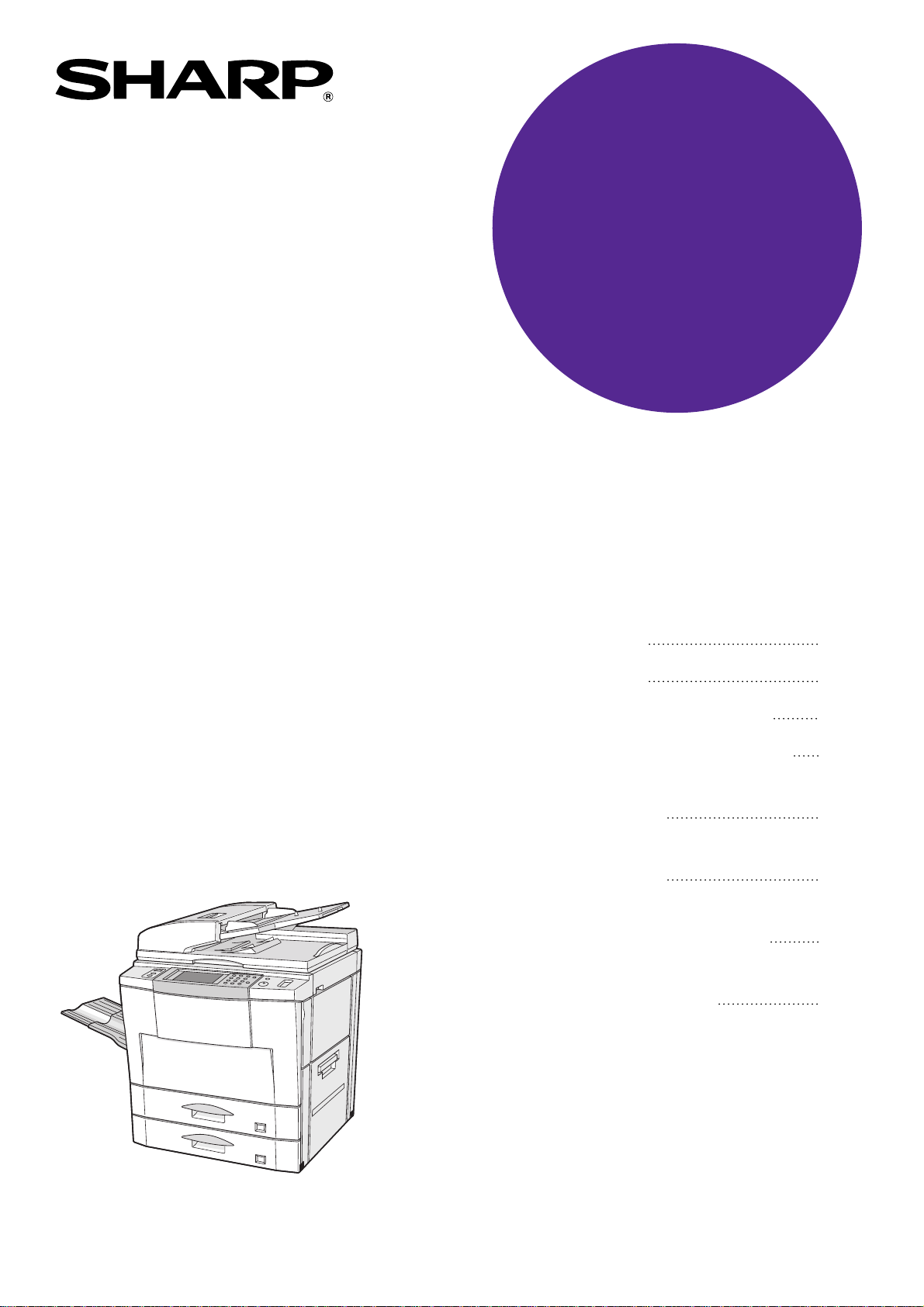
MODEL
AR-505
DIGITAAL KOPIEERAPPARAAT
GEBRUIKSAANWIJZING
Bladzijde
• ALVORENS TE
KOPIËREN 1-1
• KOPIËREN 2-1
• SPECIALE FUNCTIES 3-1
•
VERBRUIKSMATERIALEN
• IN GEVAL VAN
STORINGEN 5-1
• ALGEMENE
INFORMATIE 6-1
• LOS VERKRIJGBARE
ACCESSOIRES 7-1
• KEY-OPERATOR
HANDLEIDING 8-1
4-1
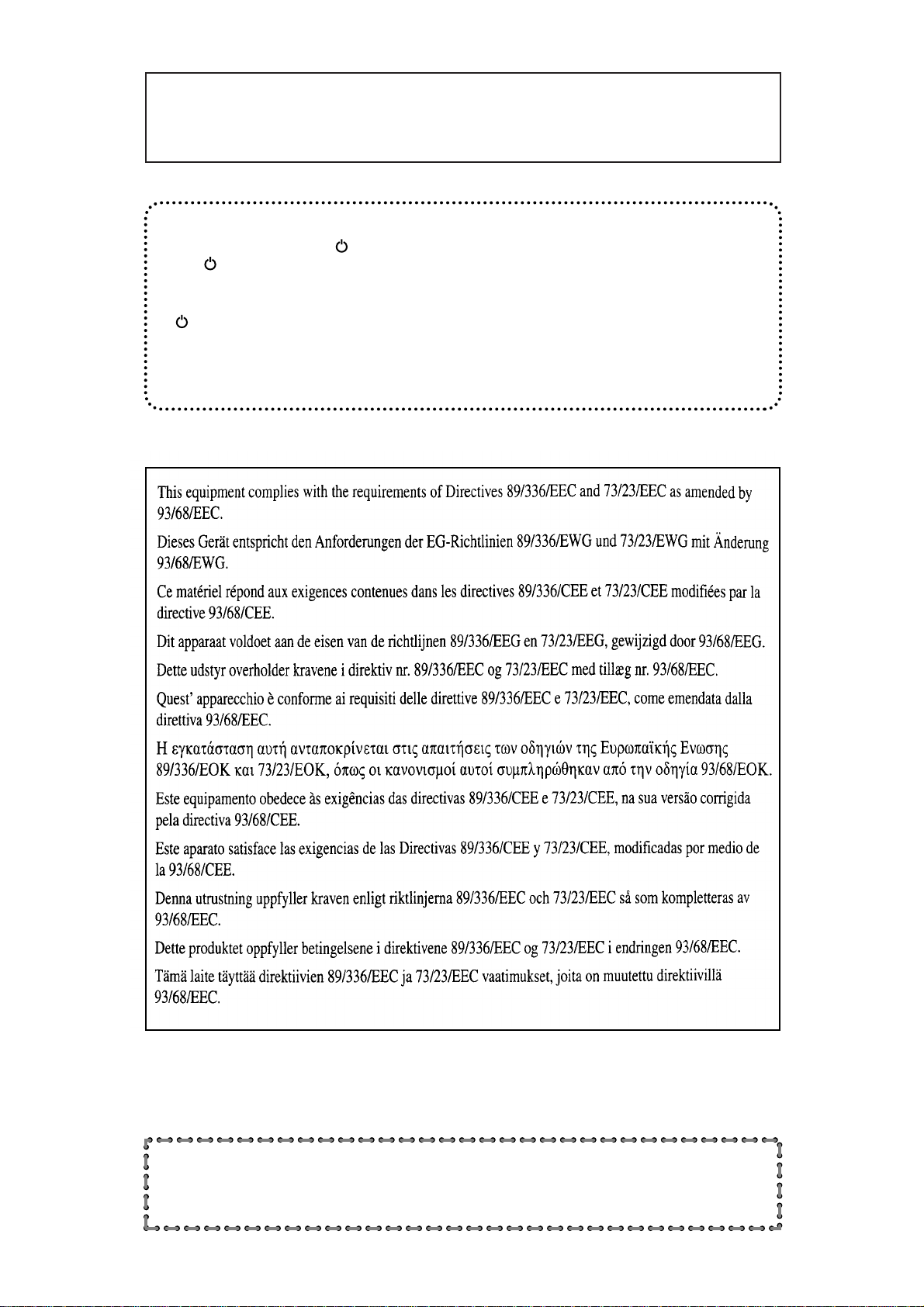
Waarschuwing:
Dit is een product van de A-klasse. In een huiselijke omgeving kan dit product
radiostoringen veroorzaken. In dit geval moet de gebruiker eventueel
overeenkomstige maatregelen treffen.
Bij de modellen voor sommige landen zijn de posities van de netschakelaar (POWER)
aangegeven met “I” en “ ” in plaats van “ON” en “OFF”.
Het “ ” symbool bij de netschakelaar betekent dat het kopieerapparaat standby staat
en niet volledig van het lichtnet is losgekoppeld.
Indien de netschakelaar van deze opschriften is voorzien, dient u “I” voor “ON” en
“ ” voor “OFF” te lezen.
LET OP:
Trek de stekker uit het stopcontact om het kopieerapparaat volledig van het lichtnet
los te koppelen.
Het CE-kenteken etiket is op een apparaat bevestigd voor het geval dat de bovenstaand beschreven
richtlijn op het produkt van toepassing is. (Deze zin is niet van toepassing in landen waar de
bovenstaande richtlijnen niet vereist worden.)
Let op!
Het stopcontact moet zich dicht bij het kopieerapparaat bevinden en gemakkelijk
bereikbaar zijn.
CINSH1909FC51
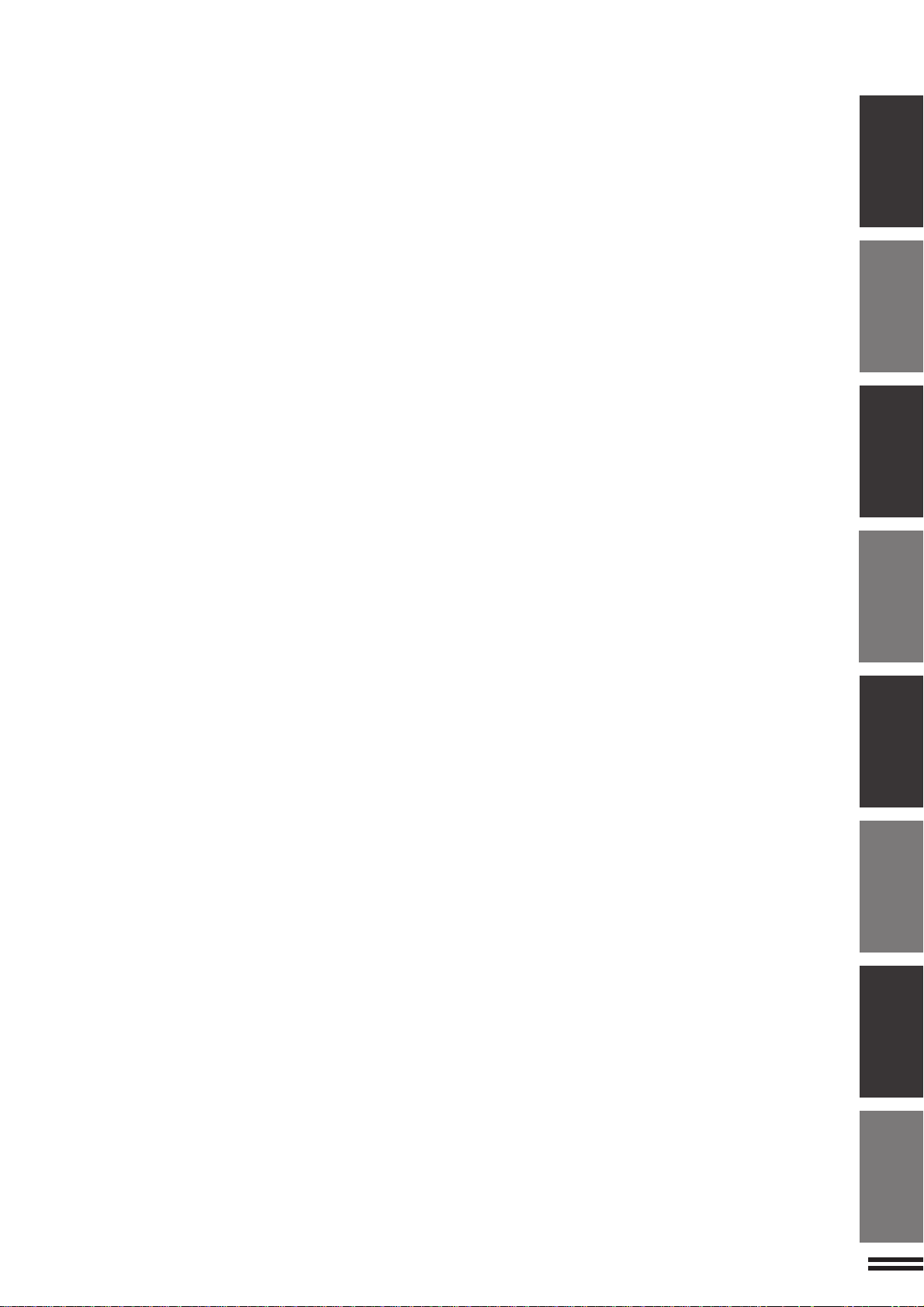
INHOUDSOPGAVE
Blz.
●
INLEIDING ........................ 2
●
GEBRUIK VAN DEZE
GEBRUIKSAANWIJZING .............. 2
HOOFDSTUK 1
ALV ORENS TE KOPIËREN
●
INSTALLATIEVOORSCHRIFTEN ....... 1-2
●
VOORZORGSMAATREGELEN ........ 1-3
●
IN- EN UITSCHAKELEN ............. 1-5
Energiebesparingsfuncties ............ 1-6
●
INFORMATIEFUNCTIE .............. 1-7
●
GEBRUIK VAN DE INTERACTIEVE
DISPLAY......................... 1-8
Hoe de interactieve display te gebruiken .. 1-8
Kiezen van functie .................. 1-8
Iconen van de instelbare functies ....... 1-9
●
OMHOOG/OMLAAG-UITVOER ....... 1-10
HOOFDSTUK 2
KOPIËREN
●
ACCOUNTREGELING ............... 2-2
●
GEBRUIK VAN DE RSPF............. 2-3
●
KOPIËREN VANAF DE GLASPLAAT .... 2-8
●
VERKLEINEN/VERGROTEN/ZOOM.... 2-11
●
SPECIAAL PAPIER (handinvoer) ...... 2-14
●
AFSTELLEN VAN DE BELICHTING .... 2-16
●
SORTEREN/GROEPEREN .......... 2-17
●
WERKPROGRAMMA’S ............. 2-18
●
ONDERBREKEN VAN EEN
KOPIEEROPDRACHT .............. 2-20
HOOFDSTUK 3
SPECIALE FUNCTIES
●
X-Y ZOOM ....................... 3-2
●
KANTLIJNVERSCHUIVING ........... 3-4
●
WISSEN ......................... 3-6
●
BOEKKOPIE ...................... 3-8
●
MULTISHOT ..................... 3-10
●
OMSLAGEN ..................... 3-13
●
TRANSPARANT-INSTEEKVELLEN .... 3-15
●
INBINDKOPIE .................... 3-17
●
BEELDBEWERKINGSFUNCTIES...... 3-20
Centreren ....................... 3-20
Kopieherhaling.................... 3-22
Zwart-wit omkeer .................. 3-25
Inbinden veranderen ............... 3-27
●
TEKSTSTEMPEL ................. 3-30
Datum.......................... 3-30
Stempel kiezen ................... 3-33
Watermerk ...................... 3-36
Paginanummer ................... 3-39
●
CONTROLEREN
KOPIEERINSTELLINGEN ........... 3-42
●
TANDEMKOPIE .................. 3-43
HOOFDSTUK 4
VERBRUIKSMATERIALEN
●
KOPIEERPAPIER .................. 4-2
Type en formaat kopieerpapier ......... 4-2
Kopieerpapier bijvullen ............... 4-2
●
TONER BIJVULLEN ................ 4-5
●
AFVALTONER WEGGOOIEN ......... 4-7
●
OPSLAG VAN VERBRUIKSMATERIALEN 4-8
HOOFDSTUK 5
IN GEVAL VAN STORINGEN
●
OPHEFFEN VAN PAPIERSTORINGEN .. 5-2
●
ONDERHOUD VEREIST ............ 5-13
●
OPHEFFEN VAN STORINGEN ....... 5-14
HOOFDSTUK 6
ALGEMENE INFORMATIE
●
NAAM EN FUNCTIE VAN DE
ONDERDELEN .................... 6-2
Buitenzijde ....................... 6-2
Binnenzijde ....................... 6-3
Bedieningspaneel .................. 6-4
Interactieve display (Basisscherm) ...... 6-5
●
ONDERHOUD DOOR DE GEBRUIKER .. 6-6
●
CONTRASTREGELING VAN DE
INTERACTIEVE DISPLAY ............ 6-7
●
TECHNISCHE GEGEVENS ........... 6-8
HOOFDSTUK 7
LOS VERKRIJGBARE
ACCESSOIRES
●
KOPIEERSYSTEEM ................ 7-2
●
AFWERKEENHEID (AR-FN3) ......... 7-3
●
GROTE PAPIERLADE (AR-LC1N) ..... 7-19
●
ONDERKAST/500-VEL PAPIERLADE
(AR-DE7) ....................... 7-23
HOOFDSTUK 8
KEY-OPERATOR HANDLEIDING
●
KEY-OPERATOR-CODENUMMER ..... 8-2
Registreren van het key-operator-
codenummer ...................... 8-2
●
KEY-OPERATOR-PROGRAMMA’S ..... 8-4
Gebruik van de key-operator-
programma’s ...................... 8-7
●
INFORMEER KEY-OPERATOR ....... 8-32
●
KEY-OPERATOR-CODENUMMER:
FABRIEKSINSTELLING ............. 8-33
Blz.
HOOFDSTUK1
HOOFDSTUK2 HOOFDSTUK3
HOOFDSTUK4
HOOFDSTUK5 HOOFDSTUK6 HOOFDSTUK7 HOOFDSTUK8
1
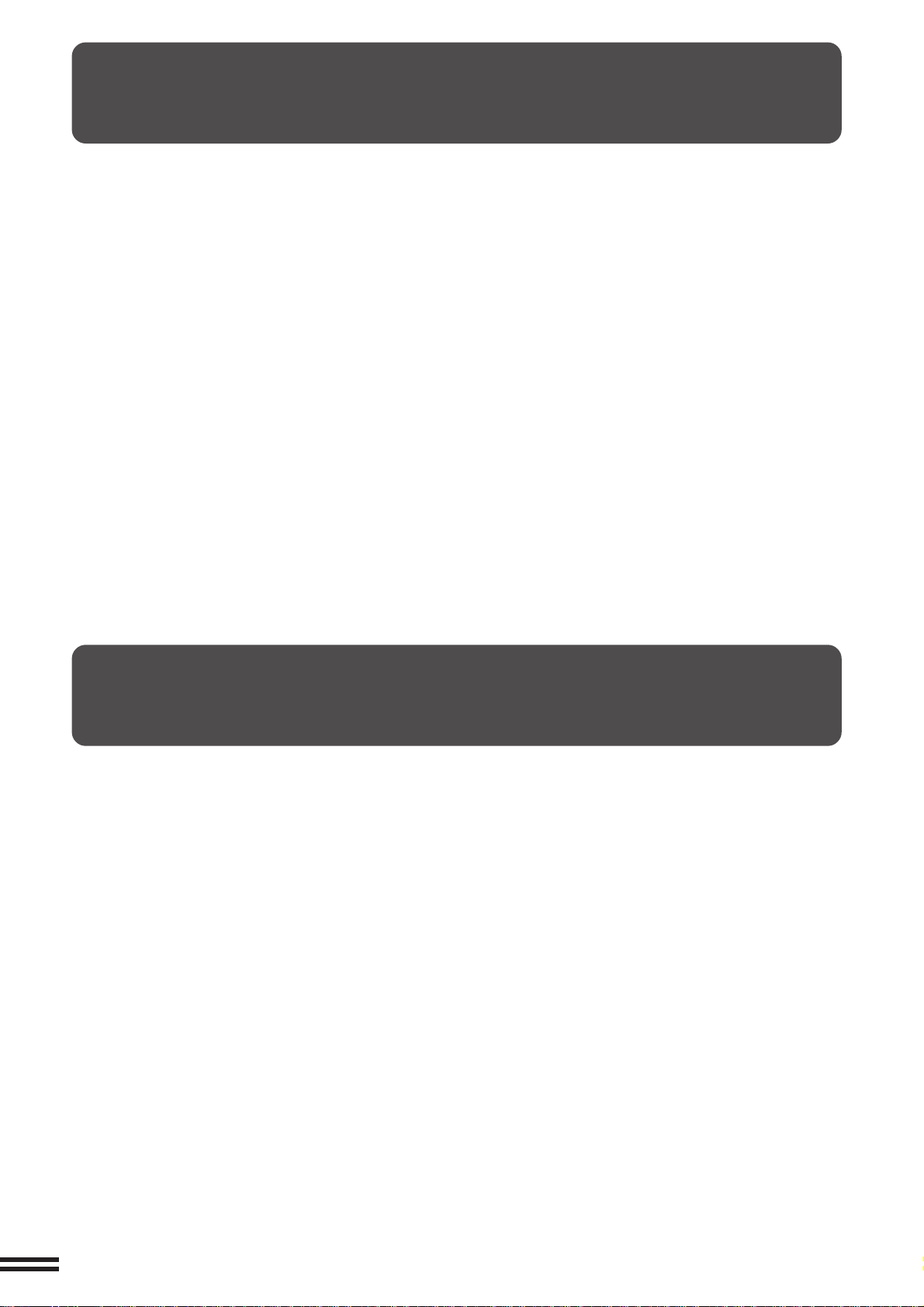
INLEIDING
Het AR-505 kopieerapparaat is een digitaal beeldbewerkingskopieerapparaat dat een hoge productiviteit en vele
handige gebruiksmogelijkheden, waaronder intelligente beeldbewerkingsfuncties, biedt.
De vele handige gebruiksmogelijkheden en functies omvatten onder andere de origineelinvoer, verschillende
speciale functies, zoals boekkopie, kantlijnverschuiving, wissen, X-Y zoom en zwart-wit omkeer; twee
fotokopieerfuncties en een ingebouwde accountteller. Wanneer dit kopieerapparaat is aangesloten op een ander
kopieerapparaat van hetzelfde model met behulp van een SCSI-kabel (AR-CA1), kan het kopiëren worden uitgevoerd
door de twee kopieerapparaten tezamen, waardoor de kopieersnelheid bij het maken van meervoudige kopieën
tweemaal zo hoog zal zijn in vergelijking met het kopiëren met één kopieerapparaat. Wanneer een origineelinvoer
wordt gebruikt in samenwerking met het digitale verwerkingssysteem van het kopieerapparaat, kunnen meervoudige
setjes kopieën worden gesorteerd zonder de hulp van een sorteereenheid. Dit kopieerapparaat kan worden uitgerust
met een los verkrijgbare grote papierlade die 3000 vellen kopieerpapier kan bevatten. Deze kopieerapparaten
kunnen tevens worden uitgerust met een los verkrijgbare afwerkeenheid voor het maken van kant-en-klare setjes
kopieën om uit te delen.
Dit kopieerapparaat werd tevens ontworpen met het oog op gebruiksvriendelijkheid. Het gemakkelijk te begrijpen
bedieningspaneel voorzien van een interactieve display, en de INFORMATIE functie begeleiden de gebruiker bij de
meeste bedieningen. Om echter alle gebruiksmogelijkheden van dit kopieerapparaat optimaal te kunnen benutten,
wordt de gebruiker aanbevolen eerst deze gebruiksaanwijzing te lezen om vertrouwd te raken met alle
gebruiksmogelijkheden van dit kopieerapparaat.
OPMERKINGEN:
●
Deze gebruiksaanwijzing beschrijft alleen de gebruiksmogelijkheden in de kopieerapparaat-modus. Voor een
beschrijving van de gebruiksmogelijkheden in de los verkrijgbare printer-modus, raadpleegt u de betreffende
afzonderlijke gebruiksaanwijzing.
GEBRUIK VAN DEZE
GEBRUIKSAANWIJZING
Deze gebruiksaanwijzing is bestemd als een handleiding bij de bediening van dit kopieerapparaat door zowel
algemene gebruikers als hoofdbedieningspersonen (key-operators).
Voor algemene g ebruikers
Het verdient aanbeveling eerst de hoofdstukken ALVORENS TE KOPIËREN, KOPIËREN en SPECIALE FUNCTIES
door te lezen om vertrouwd te raken met de verschillende gebruiksmogelijkheden en functies van uw kopieerapparaat.
Vervolgens kunt u deze gebruiksaanwijzing al naar gelang noodzakelijk raadplegen om in detail vertrouwd te raken
met de gebruiksmogelijkheden die u regelmatig gebruikt.
Voor key-operators
Lees a.u.b. de gebruiksaanwijzing volledig door zodat u in detail vertrouwd raakt met alle gebruiksmogelijkheden en
functies van uw kopieerapparaat. Informatie van belang voor de key-operator wordt in deze gebruiksaanwijzing
aangegeven met “★ KEY-OPERATOR”. Lees deze opmerkingen a.u.b. zorgvuldig door alsmede de hoofdstukken
VERBRUIKSMATERIALEN, IN GEVAL VAN STORINGEN, ALGEMENE INFORMATIE en LOS VERKRIJGBARE
ACCESSOIRES, zodat een probleemloos en efficiënt gebruik van het kopieerapparaat wordt verkregen.
Het hoofdstuk KEY-OPERATOR HANDLEIDING is speciaal voor u geschreven. Dit hoofdstuk bevat de programma’s
en de programma-informatie die u in staat stellen de functies optimaal in te stellen overeenkomstig de specifieke
omstandigheden in uw bedrijf.
2
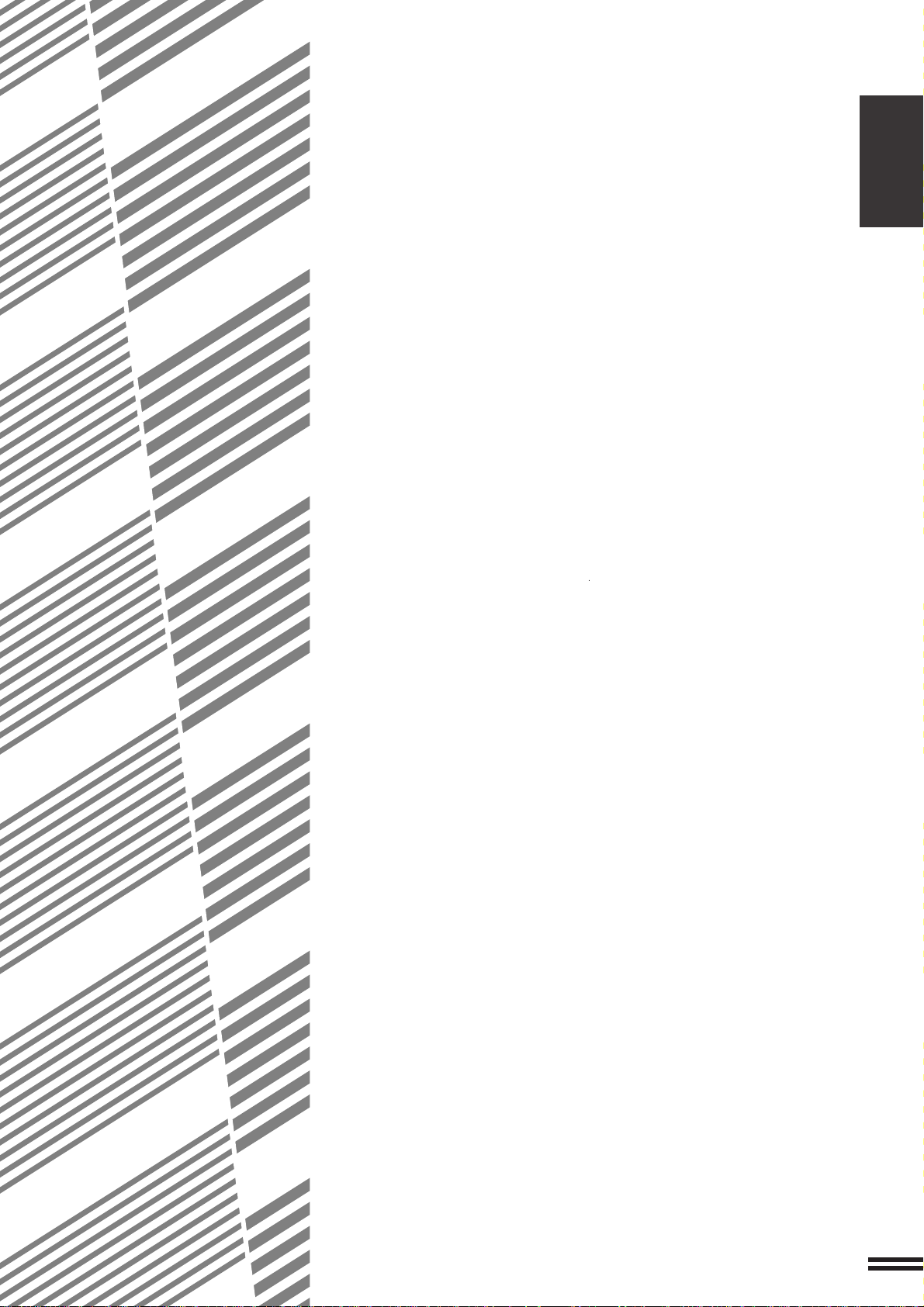
HOOFDSTUK 1
ALVORENS TE KOPIËREN
Dit hoofdstuk beschrijft de basisbediening van dit kopieerapparaat.
Blz.
●●
●
●●
INSTALLATIEVOORSCHRIFTEN ...................... 1-2
●●
●
●●
VOORZORGSMAATREGELEN........................ 1-3
●●
●
●●
IN- EN UITSCHAKELEN ............................ 1-5
Energiebesparingsfuncties ........................... 1-6
●●
●
●●
INFORMATIEFUNCTIE.............................. 1-7
●●
●
●●
GEBRUIK VAN DE INTERACTIEVE DISPLAY ............. 1-8
Hoe de interactiev e display te gebruiken.................. 1-8
Kiezen van functie ................................. 1-8
Iconen van de instelbare functies ....................... 1-9
●●
●
●●
OMHOOG/OMLAAG-UITVOER....................... 1-10
HOOFDSTUK1
1-1
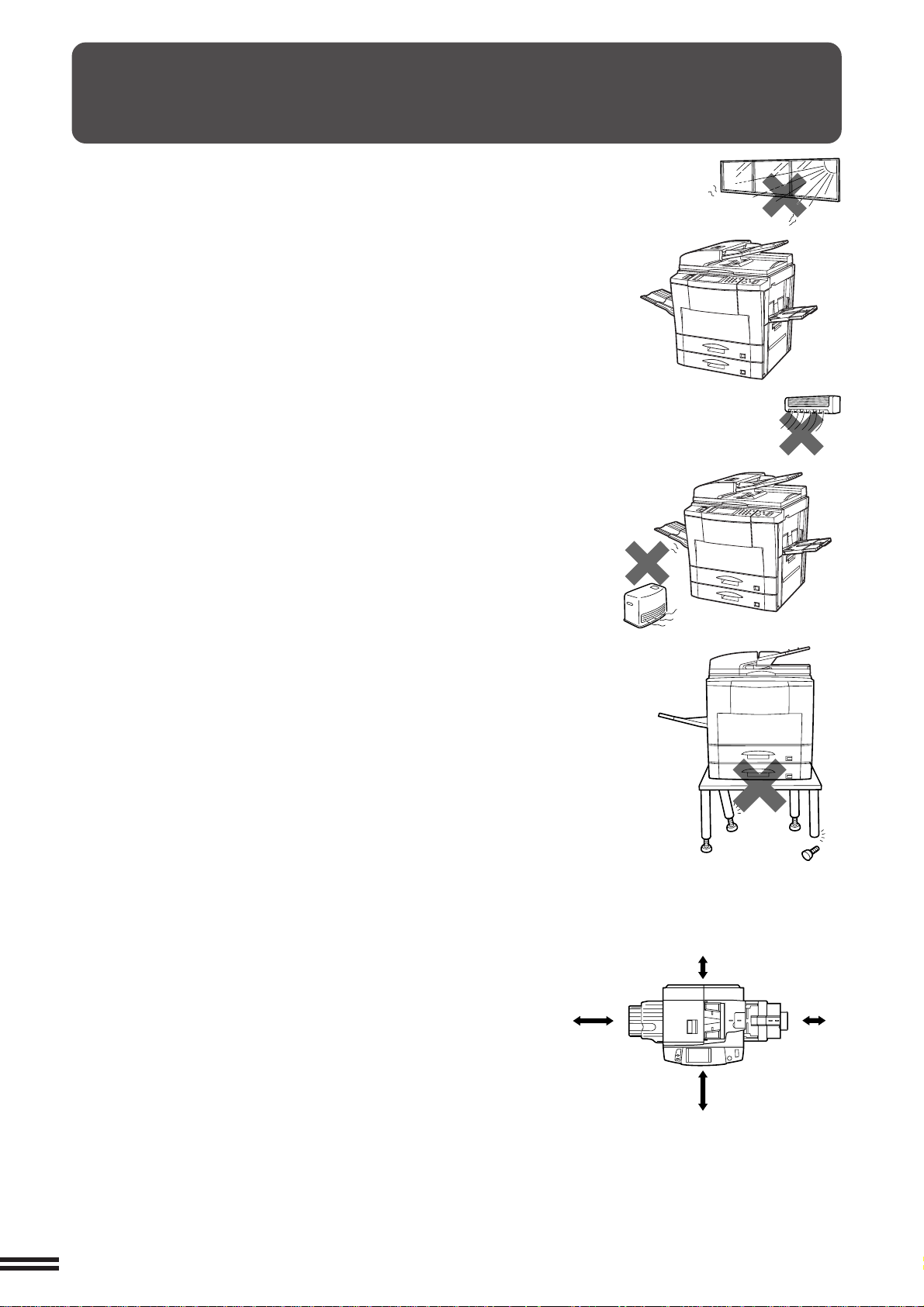
HOOFDSTUK
1
ALVORENS TE KOPIËREN Installatievoorschriften
INSTALLATIEVOORSCHRIFTEN
Voor een veilig en juist gebruik van het kopieerapparaat dienen de volgende
punten in acht genomen te worden alvorens het kopieerapparaat voor het
eerst te installeren en later te verplaatsen.
1. Het kopieerapparaat dient in de nabijheid van een goed bereikbaar
stopcontact geplaatst te worden voor gemakkelijke aansluiting.
2. Verzekert u ervan dat het netsnoer uitsluitend aangesloten wordt op een
stopcontact dat voldoet aan de vereisten betreffende de voorgeschreven
stroomspanning en stroomsterkte.
Verzekert u er tevens van dat het stopcontact goed geaard is.
●
Voor de stroomvoorzieningsvereisten van dit kopieerapparaat
raadpleegt u het identificatieplaatje op de linker zijkant, langs de
achterrand van het kopieerapparaat.
3. Installeer het kopieerapparaat niet op plaatsen die:
●
nat of vochtig zijn,
●
blootgesteld zijn aan direct zonlicht,
●
buitengewoon stoffig zijn,
●
slecht geventileerd zijn,
●
blootgesteld zijn aan extreme schommelingen in temperatuur of
luchtvochtigheid (bijvoorbeeld in de buurt van een airconditioner of
verwarming).
4. Aangezien een harde schijf in het kopieerapparaat is ingebouwd dient u
ervoor te zorgen dat het kopieerapparaat op een stevige en horizontale
plaats wordt geïnstalleerd. Kies een plaats waar het kopieerapparaat
niet aan trillingen wordt blootgesteld.
5. Verzekert u ervan dat de vereiste vrije ruimte rondom het kopieerapparaat
wordt vrijgelaten voor onderhoudswerkzaamheden en een goede
ventilatie.
60 cm
30 cm
30 cm
60 cm
1-2
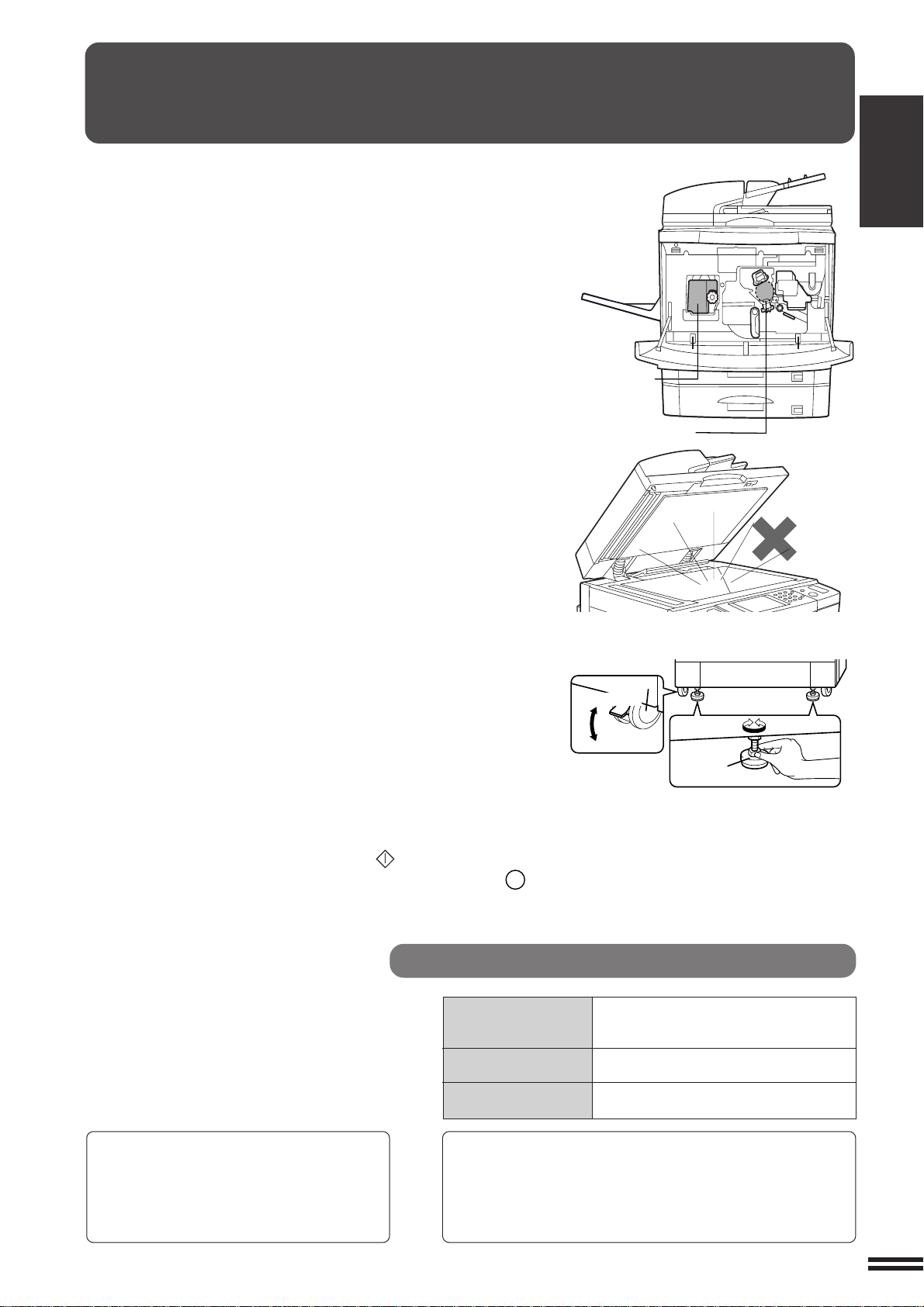
VOORZORGSMAATREGELEN
Fuseereenheid
Fotogeleidende drum
1. Raak de fotogeleidende drum niet aan. Krassen en vegen op de
drum resulteren in vieze kopieën.
HOOFDSTUK1
2. De fuseereenheid is buitengewoon heet. Wees voorzichtig op
deze plaats.
3. Aangezien een harde schijf in het kopieerapparaat is ingebouwd
dient u erop te letten de hoofdschakelaar in de uit-stand te zettcn
wanneer u het kopieerapparaat verplaatst.
Zorg ervoor dat u het kopieerapparaat niet blootstelt aan trillingen
of schokken.
4. Kijk niet rechtstreeks in de lichtbron. Hierdoor kunnen uw ogen
beschadigd worden.
5. De los verkrijgbare onderkast/500-vel papierlade is uitgerust met
vier vergrendelvoetjes.
Wanneer u het kopieerapparaat met de los verkrijgbare onderkast/
500-vel papierlade verplaatst, vergeet u niet de vergrendelvoetjes
omhoog te draaien alvorens het kopieerapparaat te verplaatsen.
Na het verplaatsen van het kopieerapparaat draait u de vier
vergrendelvoetjes omlaag totdat deze de grond raken en
vergrendelt u de twee rolvoetjes aan de voorkant om het
kopieerapparaat op zijn plaats vast te zetten.
ALVORENS TE KOPIËREN Voorzorgsmaatregelen
Rolvoetje
Ontgrendelen
6. Wanneer het kopiëren wordt onderbroken (bijvoorbeeld doordat
de onderbrekingsfunctie wordt gebruikt, kopieerpapier of toner is
opgeraakt, een papierstoring is opgetreden, enz.), zal dit
kopieerapparaat de beeldgegevens van de originelen die voor de
onderbreking werden gelezen opslaan. Wanneer het kopiëren
van geheime documenten wordt onderbroken door een van de
bovenstaande redenen, zorgt u ervoor het kopiëren voort te
zetten door op de START-toets ( ) te drukken, of de
beeldgegevens te wissen door op de TERUGSTEL-toets (CA) te
drukken nadat het onderbrekend kopiëren klaar is of de storing is
opgeheven, omdat de opgeslagen gegevens door andere
personen kunnen worden afgedrukt.
Veiligheidsoverwegingen bij de laser
Golflengte 785 nm
Aantal pulsen (2,6 µs ±2,6 ns)/7 mm
Uitgangsvermogen 0,24 mW - 0,60 mW
Tijdens het productieproces van dit apparaat
is het uitgangsvermogen van de scanner
afgesteld op 0,6 mW plus 8%. Dit wordt
constant gehouden door de automatische
vermogensregeling (APC).
Voorzichtig
Dit apparaat bevat een laagvermogende laser. Om de
veiligheid te waarborgen mag u nooit een van de afdekplaten
verwijderen of toegang proberen te krijgen tot het inwendige
van dit apparaat. Laat al het onderhoud en reparatie over
aan vakbekwaam personeel.
Vergrendelen Ontgrendelen
Vergrendelen
Vergrendelvoetje
+10 nm
-15 nm
1-3
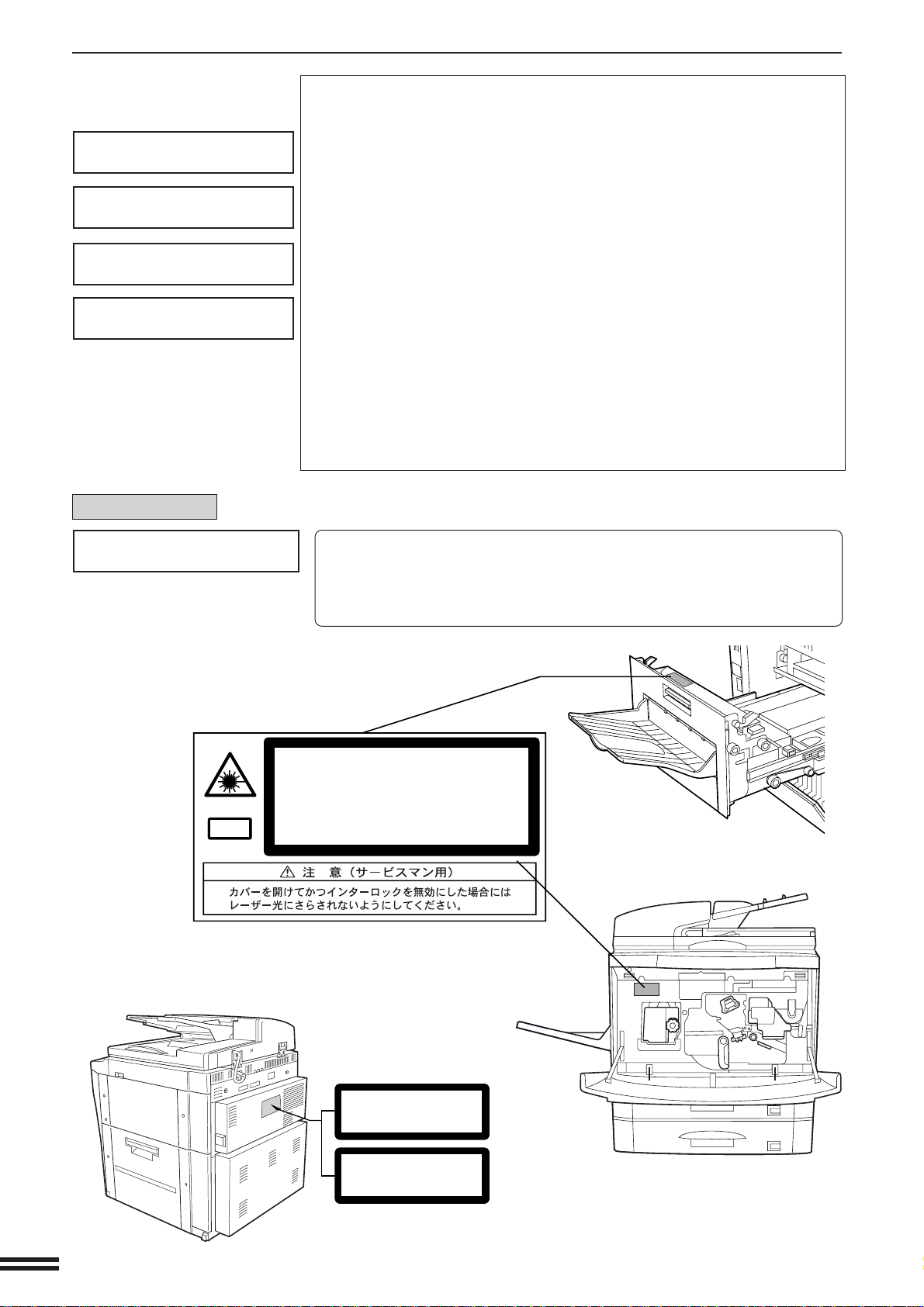
VOORZORGSMAATREGELEN
HOOFDSTUK
CLASS 1 LASER PRODUCT
1
ALVORENS TE KOPIËREN Voorzorgsmaatregelen
LASER KLASSE 1
LUOKAN 1 LASERLAITE
KLASS 1 LASERAPPARAT
Voor Nederland:
KLASSE 1 LASERAPPARAAT
CAUTION
INVISIBLE LASER RADIATION
WHEN OPEN AND INTERLOCKS
DEFEATED. AVOID EXPOSURE
TO BEAM.
VORSICHT
UNSICHTBARE
LASERSTRAHLUNG WENN
ABDECKUNG GEÖFFNET UND
SICHERHEITSVERRIEGELUNG
ÜBERBRÜCKT. NICHT DEM
STRAHL AUSSETZEN.
ADVARSEL
USYNLIG LASERSTRÅLNING
VED ÅBNING, NÅR
SIKKERHEDSBRYDERE ER UDE
AF FUNKTION. UNDGÅ
UDSAETTELSE FOR STRÅLNING.
LAITTEEN KÄYTTÄMINEN
MUULLA KUIN TÄSSÄ
KÄYTTÖOHJEESSA MAINITULLA
TAVALLA SAATTAA ALTISTAA
KÄYTTÄJÄN
TURVALLISUUSLUOKAN 1
YLITTÄVÄLLE NÄKYMÄTTÖMÄLLE
LASERSÄTEILYLLE.
OM APPARATEN ANVÄNDS PÅ
ANNAT SÄTT ÄN I DENNA
BRUKSANVISNING
SPECIFICERATS, KAN
ANVÄNDAREN UTSÄTTAS FÖR
OSYNLIG LASERSTRÅLNING,
SOM ÖVERSKRIDER GRÄNSEN
FÖR LASERKLASS 1.
VAROITUS!
VARNING
VOORZICHTIG
ONZICHTBARE STRALING INDIEN GEOPEND EN INDIEN
TUSSENTIJDSE SCHAKELINGEN OVERBRUGD. VOORKOM
BLOOTSTELLING AAN DE LASERSTRAAL.
Laserstrahl
INVISIBLE LASER RADIATION WHEN OPEN AND INTERLOCKS DEFEATED.
AVOID EXPOSURE TO BEAM.
CAUTION
VORSICHT
AD VARSEL
AD VERSEL
V ARNING
VARO!
UNSICHTBARE LASERSTRAHLUNG WENN ABDECKUNG GEÖFFNET UND
SICHERHEITSVERRIEGELUNG ÜBERERÜCKT. NICHT DEM STRAHL AUSSETZEN.
USYNLIG LASERSTRÅLING VED ÅBNING, NÅR SIKKERHEDSAFBRYDERE ER
UDE AF FUNKTION. UNDGÅ UDSAETTELSE FOR STRÅLNING.
USYNLIG LASERSTRÅLING NÅR DEKSEL ÅPNES OG SIKKERHEDSLÅS BRYTES.
UNNGÅ EKSPONERING FOR STRÅLEN.
OSYNLIG LASERSTRÅLNING NÄR DENNA DEL ÄR ÖPPNAD OCH SPÄRRAR ÄR
URKOPPLADE. STRÅLEN ÄR FARLIG. BETRAKTA EJ STRÅLEN.
AVATTAESSA JA SUOJALUKITUS OHITETTAESSA OLET ALTTIINA NÄKYMÄTÖNTÄ
LASERSÄTEILYLLE. ÄLÄ KATSO SÄTEESEEN.
CLASS 1
LASER PRODUCT
LASER KLASSE 1
1-4
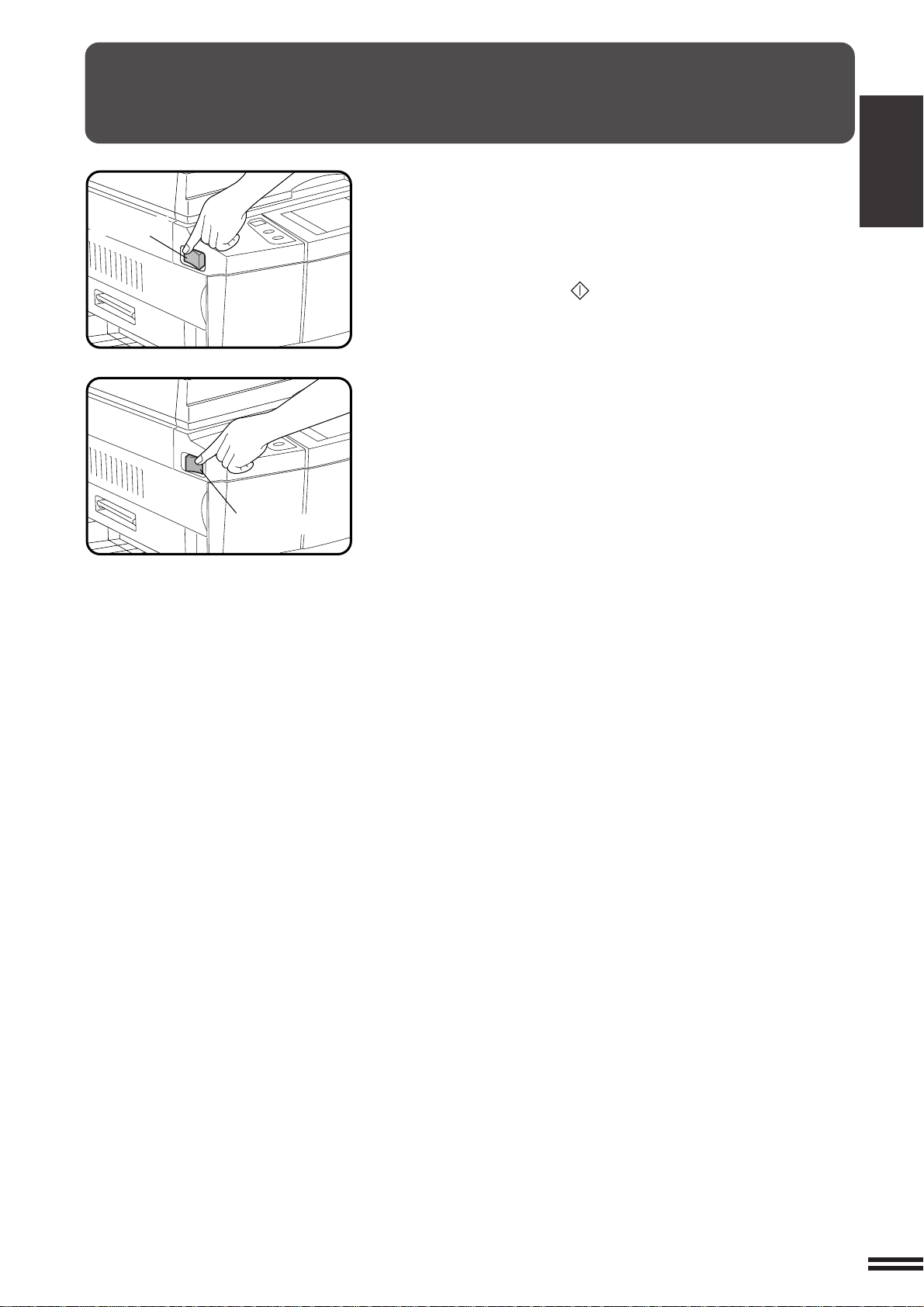
IN- EN UITSCHAKELEN
De hoofdschakelaar bevindt zich aan de linker zijkant van het
kopieerapparaat. Nadat de hoofdschakelaar in de aan-stand is gezet,
Inschakelen
Uitschakelen
wordt de mededeling “HET KOPIEERAPPARAAT WARMT OP. WACHTEN
A.U.B.” op de mededelingendisplay afgebeeld. Het opwarmen duurt
korter dan 150 seconden. Nadat het opwarmen voltooid is, zal
“GEBRUIKSKLAAR.” op het mededelingendisplay worden afgebeeld
en zal de START-indicator ( ) oplichten om aan te geven dat kopiëren
mogelijk is.
Wanneer de accountregeling van het kopieerapparaat in gebruik is, zal
de mededeling “VOER UW ACCOUNTNUMMER IN. -----” op de
mededelingendisplay worden afgebeeld. Nadat een geldig
accountnummer is ingevoerd, zal kopiëren mogelijk zijn.
HOOFDSTUK1
ALVORENS TE KOPIËREN In- en uitschakelen
1-5
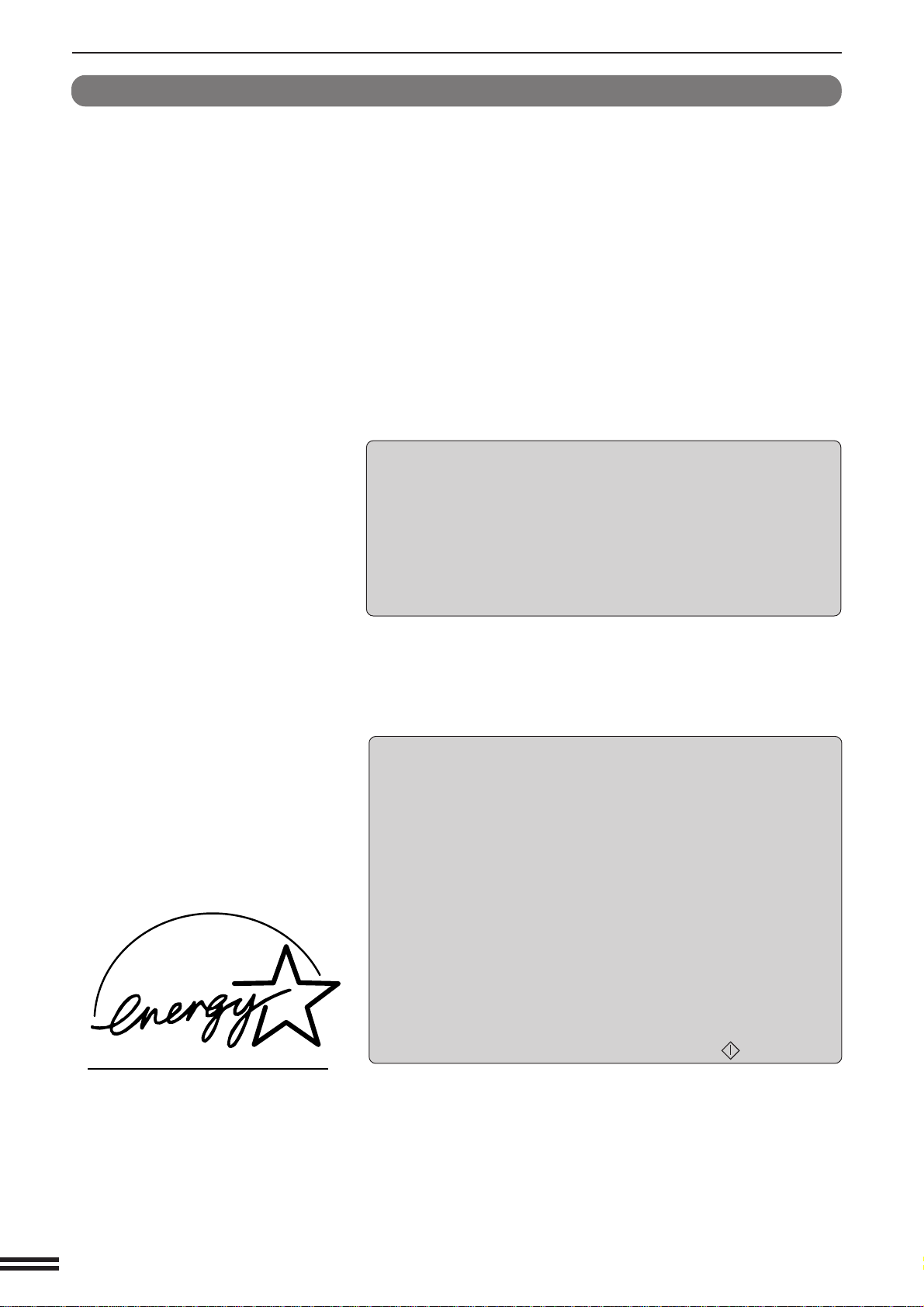
IN- EN UITSCHAKELEN
HOOFDSTUK
1
ALVORENS TE KOPIËREN In- en uitschakelen
Energiebesparingsfuncties
Het kopieerapparaat heeft twee energiebesparingsfuncties waarmee
u het totale energieverbruik kunt terugdringen om zodoende de
operationele kosten te verlagen, verspilling van natuurlijke grondstoffen
te voorkomen en de milieuverontreiniging te verminderen. De twee
energiebesparingsfuncties zijn de voorverwarmingsfunctie en de
automatische uitschakelfunctie.
★★
★ KEY-OPERATOR
★★
De tijdsduren waarna de energiebesparingsfuncties in werking treden
zijn in de fabriek ingesteld op 15 minuten voor de voorverwarmingsfunctie
en 90 minuten voor de automatische uitschakelfunctie. Deze tijdsduren
kunnen worden veranderd zoals beschreven in het hoofdstuk keyoperator handleiding. Het wordt aanbevolen dat u deze tijdsduren instelt
in overeenstemming met het daadwerkelijke gebruik van het
kopieerapparaat.
Automatische uitschakelfunctie
Wanneer de automatische uitschakelfunctie is ingeschakeld, zal het
kopieerapparaat automatisch de stroomvoorziening onderbreken
zodra een ingestelde tijdsduur is verstreken zonder dat het
kopieerapparaat werd bediend nadat de laatste kopie van een
kopieeropdracht is gemaakt of nadat de stroom voor het eerst werd
ingeschakeld. De hoofdschakelaar zal automatisch in de uit-stand
worden gezet. Om de stroom weer in te schakelen, zet u de
hoofdschakelaar eenvoudigweg weer in de aan-stand.
De ENERGY STAR® richtlijnen zijn alleen
toegepast op de producten in Europa. De
producten die voldoen aan de ENERGY
®
STAR
richtlijnen zijn voorzien van het
bovenstaand afgebeelde Energy Star
logo. De producten waarop dit logo niet
staat, voldoen mogelijkerwijs niet aan de
ENERGY STAR
®
richtlijnen.
★★
★
KEY-OPERATOR Zie bladzijde 8-24 voor het instellen van de tijdsduur
★★
waarna de automatische uitschakelfunctie in werking treedt. Zie bladzijde
8-30 voor het in- of uitschakelen van de automatische uitschakelfunctie.
Voorverwarmingsfunctie
Het kopieerapparaat zal de voorverwarmingsfunctie oproepen nadat
de ingestelde tijdsduur is verstreken zonder dat het kopieerapparaat
werd bediend nadat de laatste kopie van een kopieeropdracht is
gemaakt of nadat de stroom werd ingeschakeld.
Nadat het kopieerapparaat de voorverwarmingsfunctie heeft
ingesteld, zal de mededeling “VOORVERWARMINGSFUNCTIE. PLAATS
ORIGINELEN.” op de mededelingendisplay worden afgebeeld.
In deze toestand wordt de fuseereenheid in het kopieerapparaat op
een lagere temperatuur gehouden en zodoende energie bespaard.
De voorverwarmingstemperatuur is echter voldoende hoog om het
kopieerapparaat bedrijfsklaar te maken of om met het kopiëren te
beginnen ongeveer 60 seconden nadat op een willekeurige toets is
gedrukt.
Om vanuit de voorverwarmingsfunctie te kunnen kopiëren, gebruikt u
de normale bedieningsprocedure voor het maken van de gewenste
kopieerinstellingen en drukt u op de START-toets ( ).
★★
★ KEY-OPERATOR Zie bladzijde 8-25 voor informatie betreffende het
★★
instellen van de voorverwarmingsfunctie.
1-6
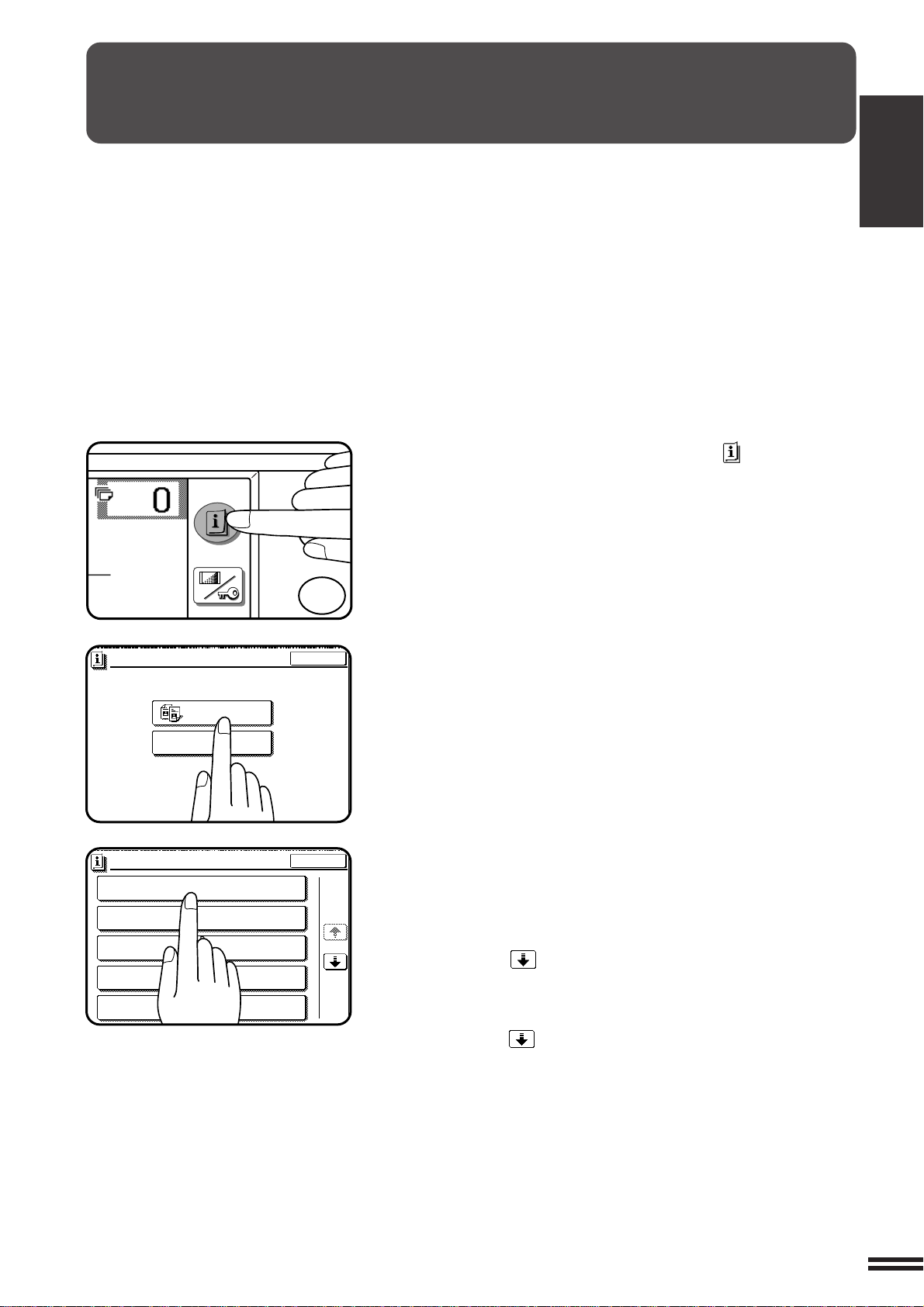
INFORMATIEFUNCTIE
1
4
g
/m
2
VERLATEN
MAKEN VAN DUBBELZIJDIGE KOPIEËN
(DUBBELZIJDIGE KOPIEERFUNCTIE)
INFORMATIE
SORTEREN VAN KOPIEËN IN SETS OF
NIETEN VAN AFGEWERKTE SETS (UITVOER)
GEBRUIKEN VAN DE ORIGINEELINVOER
(ORIGINEELINVOER)
VERKLEINING/VERGROTING/ZOOM
(KOPIEERFACTOR)
OPSLAAN VAN VEELVULDIG GEBRUIKTE
KOPIEERINSTELLINGEN (WERKPROGRAMMA)
1/5
VERLATEN
INFORMATIE
KIES INFORMATIE.
KOPIEERAPPARAAT
TONER BIJVULINSTRUCTIES
De informatiefunctie voorziet u van een snel naslagwerk met instructies
voor het gebruik van de verschillende gebruiksmogelijkheden en
functies van dit kopieerapparaat. De informatiefunctie kan opgeroepen
worden terwijl het kopieerapparaat in de ruststand (stand-bystand)
staat.
Druk op de INFORMATIE-toets ( ) terwijl het
kopieerapparaat in de ruststand staat.
1
●
Het scherm met de informatiegroepen zal worden afgebeeld.
HOOFDSTUK1
ALVORENS TE KOPIËREN Informatiefunctie
Druk op de “KOPIEERAPPARAAT” toets om het eerste
scherm met informatie-onderwerpen van het
2
kopieerapparaat af te beelden.
●
Wanneer de toner nog niet op is, wordt dit scherm niet afgebeeld.
Ga verder met bedieningsstap 3.
Kies een onderwerp waarover u informatie wilt hebben
door op de toets van het betreffende informatie-
3
onderwerp te drukken.
●
Wanneer het onderwerp waarover u informatie wilt hebben niet
op de interactieve display wordt afgebeeld, drukt u op de
scrolltoets ( ) op de interactieve display totdat het onderwerp
wordt afgebeeld.
●
Nadat op een informatie-onderwerptoets is gedrukt, zal een
beschrijving van dat onderwerp worden afgebeeld. Druk op de
scrolltoets ( ) op de interactieve display om verdere informatie
af te beelden totdat alle informatie over dat onderwerp is
afgebeeld.
●
Om terug te keren naar het scherm met de informatieonderwerpen, drukt u op de “INDEX” toets.
●
Om de INFORMATIEfunctie te verlaten, drukt u op de
“VERLATEN” toets op de interactieve display.
1-7
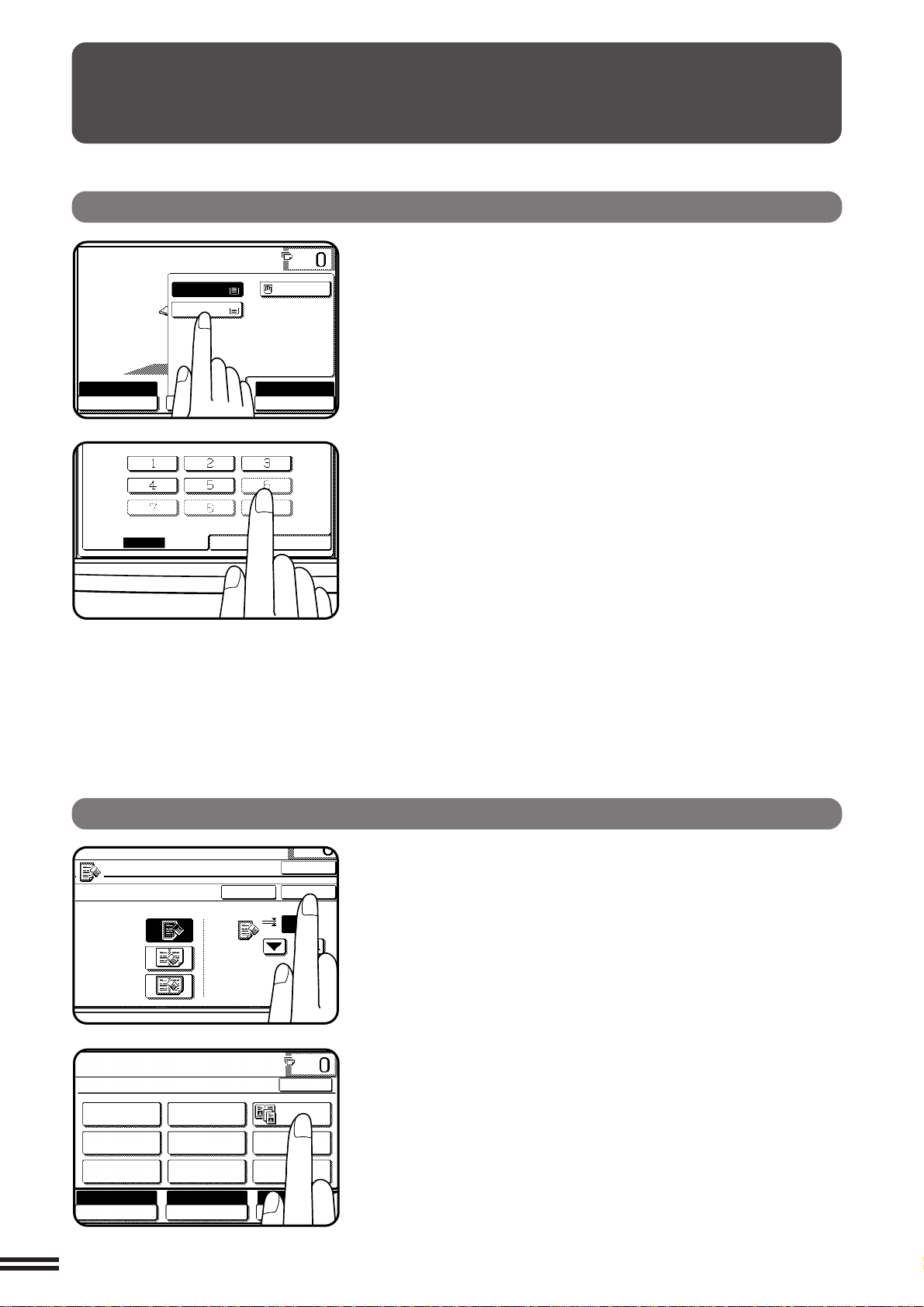
HOOFDSTUK
GEBRUIKSKLAAR.
AUTO
BELICHTING PAPIERFORMAAT
100%
KOPIEERFACTOR
AUTO 8/ 11
1
2
1.
A4
2.
A3
OPSLAAN/OPHEFFEN
OPROEPEN
WISSEN
RANDWISSEN
MIDDENWISSEN
RANDWISSEN +
MIDDENWISSEN
STOPPEN
10
OK
OK
(0~20)
mm
OK
AUTO
100%
AUTO
A4
GEBRUIKSKLAAR.
SPECIALE FUNCTIES
KANTLIJN-
VERSCHUIVING
MULTISHOT
WISSEN
OMSLAGEN
BEELDBEWERKING
TEKSTSTEMPELINBINDKOPIE
TRANSPARANTINSTEEKVELLEN
BOEKKOPIE
BELICHTING PAPIERFORMAAT KOPIEERFACTOR
GEBRUIK VAN DE INTERACTIEVE DISPLAY
1
ALVORENS TE KOPIËREN Gebruik van de interactieve display
Hoe de interactieve display te gebruiken
U kunt een functie die op de interactieve display wordt
afgebeeld instellen of uitschakelen door met een vinger op
de bijbehorende toets te drukken (d.w.z. de toets aan te
raken). Nadat u op een bepaalde toets gedrukt hebt, kan dit
bevestigd worden door een pieptoon (en het oplichten van
de toets op de interactieve display).
★★
★ KEY OPERATOR Om de pieptoon te kunnen horen, moeten de toetstonen
★★
zijn ingeschakeld met behulp van een key-operator-programma. Zie
bladzijde 8-30.
Wanneer een toets grijs wordt afgebeeld, is deze toets
uitgeschakeld. Nadat u op een dergelijke toets gedrukt
hebt, hoort u twee korte pieptonen.
Kiezen van functie
1-8
Om de gekozen instellingen voor een functie te registreren,
drukt u op de “OK” toets op het instelscherm. De oplichtende
instellingen zullen als een gekozen functie worden
geregistreerd.
Bepaalde speciale functies kunnen worden gekozen door
op de betreffende toets op het SPECIALE FUNCTIES-scherm
(blz. 3-4) of op het BEELDBEWERKING-menuscherm (blz.
3-21) te drukken om de toets te doen oplichten. Om deze
functies te annuleren, drukt u nogmaals op de betreffende
toets, waarna de toets niet meer zal oplichten. Deze functies
zijn: boekkopie, centreren, hifi, zwart-wit omkeer en inbinden
veranderen.
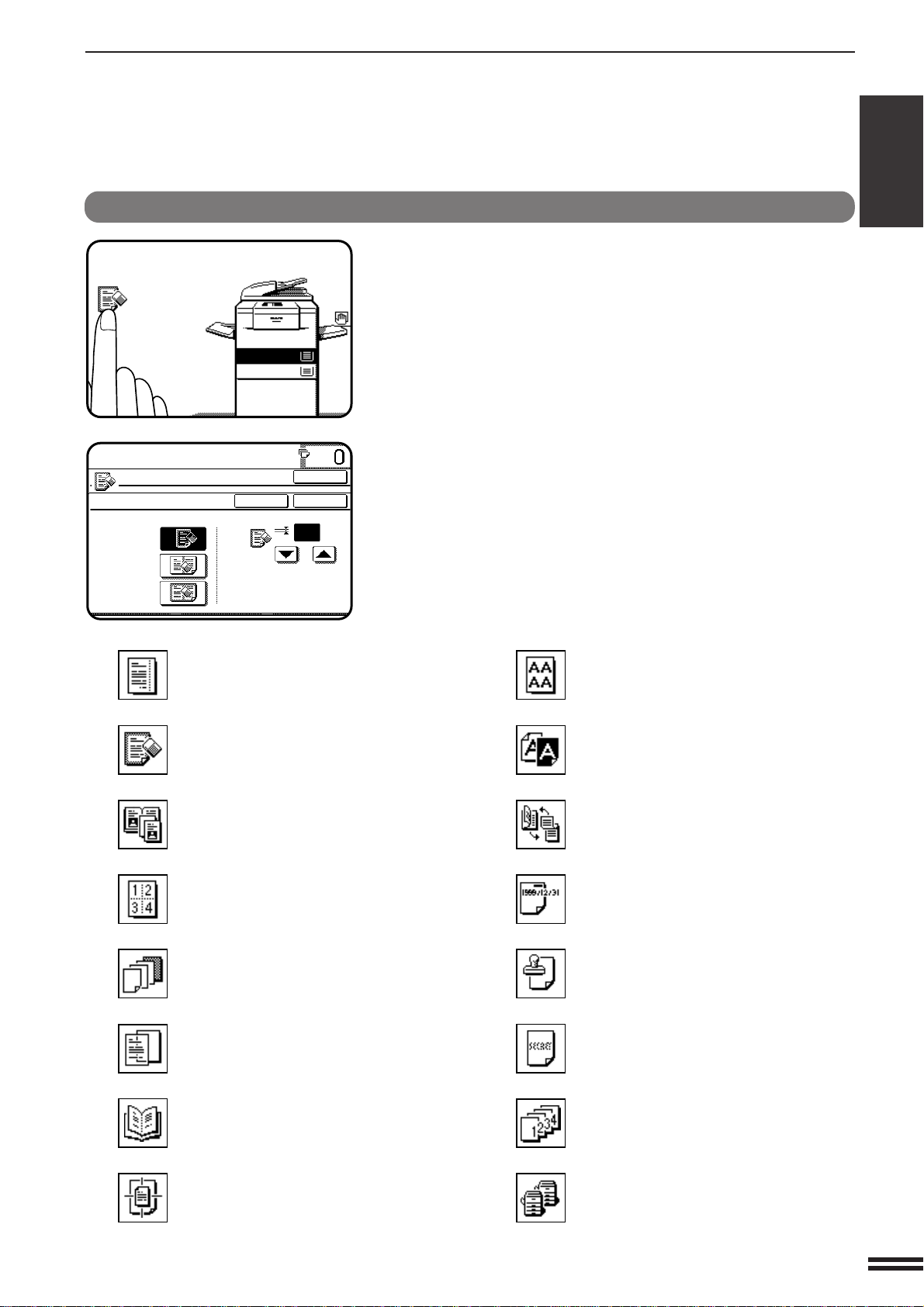
GEBRUIK VAN DE INTERACTIEVE DISPLAY
GEBRUIKSKLAAR.
1.
A4
2.
A3
GEBRUIKSKLAAR.
WISSEN
RANDWISSEN
MIDDENWISSEN
RANDWISSEN +
MIDDENWISSEN
STOPPEN
10
OK
OK
(0~20)
mm
Iconen van de instelbare functies
De iconen van de gekozen speciale functies worden op het
basisscherm afgebeeld. Het instelscherm van een gekozen
speciale functie kan gemakkelijk worden opgeroepen door
op de icoon van de speciale functie te drukken. (De hieronder
afgebeelde functies waarbij *1 staat aangegeven hebben
geen instelscherm dat kan worden opgeroepen.)
Wanneer meerdere speciale functies zijn gekozen, zullen
maximaal zes iconen op het basisscherm worden afgebeeld.
De iconen van de instelbare functies staan hieronder
aangegeven. De inhoud van de iconen waarbij *2 staat
aangegeven, zal veranderen afhankelijk van gemaakte
instellingen in de betreffende functie.
HOOFDSTUK1
ALVORENS TE KOPIËREN Gebruik van de interactieve display
*2Kantlijnverschuiving (blz. 3-4)
2
Wissen (blz. 3-6)
*
1
Boekkopie (blz. 3-8)
*
2
Multishot (blz. 3-10)
*
2
Omslagen (blz. 3-13)
*
2
Transparant-insteekvellen (blz. 3-15)
*
2
*
Kopieherhaling (blz. 3-22)
1
Zwart-wit omkeer (blz. 3-25)
*
1
Inbinden veranderen (blz. 3-27)
*
Datum (blz. 3-30)
Stempel kiezen (blz. 3-33)
Watermerk (blz. 3-36)
Inbindkopie (blz. 3-17)
1
Centreren (blz. 3-20)
*
Paginanummer (blz. 3-39)
1
Tandemkopie (blz. 3-43)
*
1-9
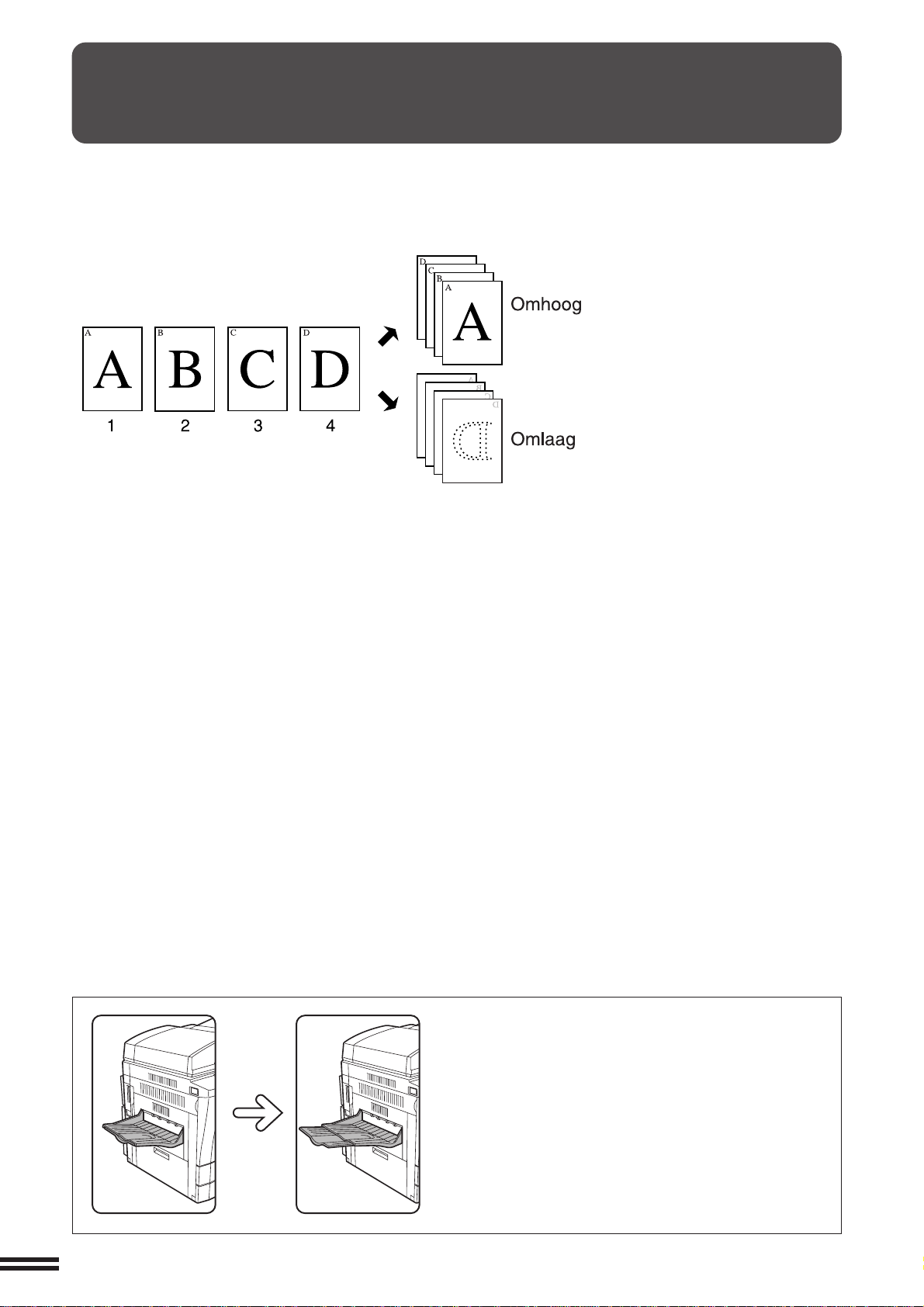
HOOFDSTUK
1
ALVORENS TE KOPIËREN Omhoog/omlaag-uitvoer
OMHOOG/OMLAAG-UITVOER
Dit kopieerapparaat zal de gemaakte kopieën met de bedrukte kant
omhoog of omlaag uitvoeren, afhankelijk van de functies en de
papiersoort die wordt gebruikt.
Wanneer normaal kopiëren wordt uitgevoerd in de sorterenfunctie of
de groeperenfunctie op gewoon papier, zullen de kopieën met de
bedrukte kant omlaag worden uitgevoerd. In de onderstaande gevallen
zullen de kopieën met de bedrukte kant omhoog worden uitgevoerd.
●
Speciaal papier wordt door middel van de handinvoer ingevoerd.
●
De OMSLAGEN-functie of de TRANSPARANT-INSTEEKVELLENfunctie wordt gebruikt. Wanneer deze functies worden gebruikt,
moeten de omslagen of de transparanten door middel van de
handinvoer worden ingevoerd.
●
Het kopiëren wordt vanaf de glasplaat uitgevoerd in de NET-SRT.functie (zowel SORTEREN als GROEP. zijn niet gekozen).
Wanneer een los verkrijgbare afwerkeenheid (AR-FN3) is aangebracht,
zijn de regels voor de omhoog/omlaag-uitvoer anders dan zonder
afwerkeenheid.
●
Als de staffellade is gekozen, zullen de kopieën altijd met de
bedrukte kant omlaag worden uitgevoerd.
De omhoog/omlaag-uitvoer wordt door het kopieerapparaat geregeld
zodanig dat de kopieën altijd met de bedrukte kant omlaag worden
uitgevoerd, ongeacht welke functies en papiersoort worden gebruikt.
●
Als de bovenlade is gekozen, zal de omhoog/omlaag-uitvoer
hetzelfde worden geregeld als bij een kopieerapparaat zonder de
los verkrijgbare afwerkeenheid.
●
Zorg ervoor dat u de verlenging van de uitvoerlade
uittrekt wanneer u B4-formaat of A3-formaat
kopieerpapier gebruikt.
1-10
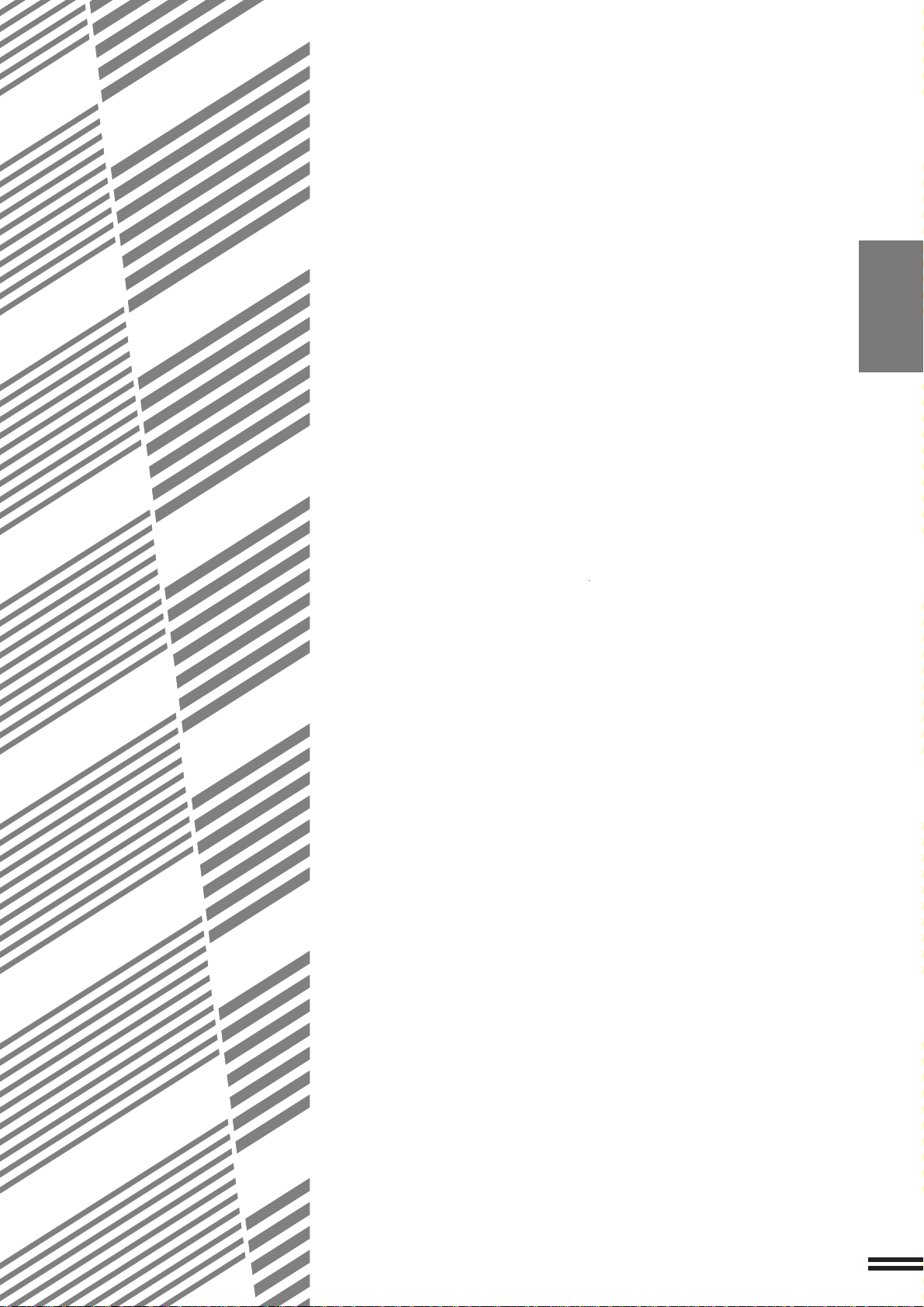
HOOFDSTUK 2
KOPIËREN
Dit hoofdstuk beschrijft de basiskopieerfuncties, zoals normaal kopiëren,
verkleining/vergroting en belichtingsinstellingen.
Blz.
●●
●
●●
ACCOUNTREGELING .............................. 2-2
●●
●
●●
GEBRUIK VAN DE RSPF ............................ 2-3
●●
●
●●
KOPIËREN VANAF DE GLASPLAAT ................... 2-8
●●
●
●●
VERKLEINEN/VERGROTEN/ZOOM ................... 2-11
●●
●
●●
SPECIAAL PAPIER (handinvoer) ..................... 2-14
●●
●
●●
AFSTELLEN VAN DE BELICHTING ................... 2-16
●●
●
●●
SORTEREN/GROEPEREN.......................... 2-17
●●
●
●●
WERKPROGRAMMA’S ............................ 2-18
●●
●
●●
ONDERBREKEN VAN EEN KOPIEEROPDRACHT ........ 2-20
HOOFDSTUK2
2-1
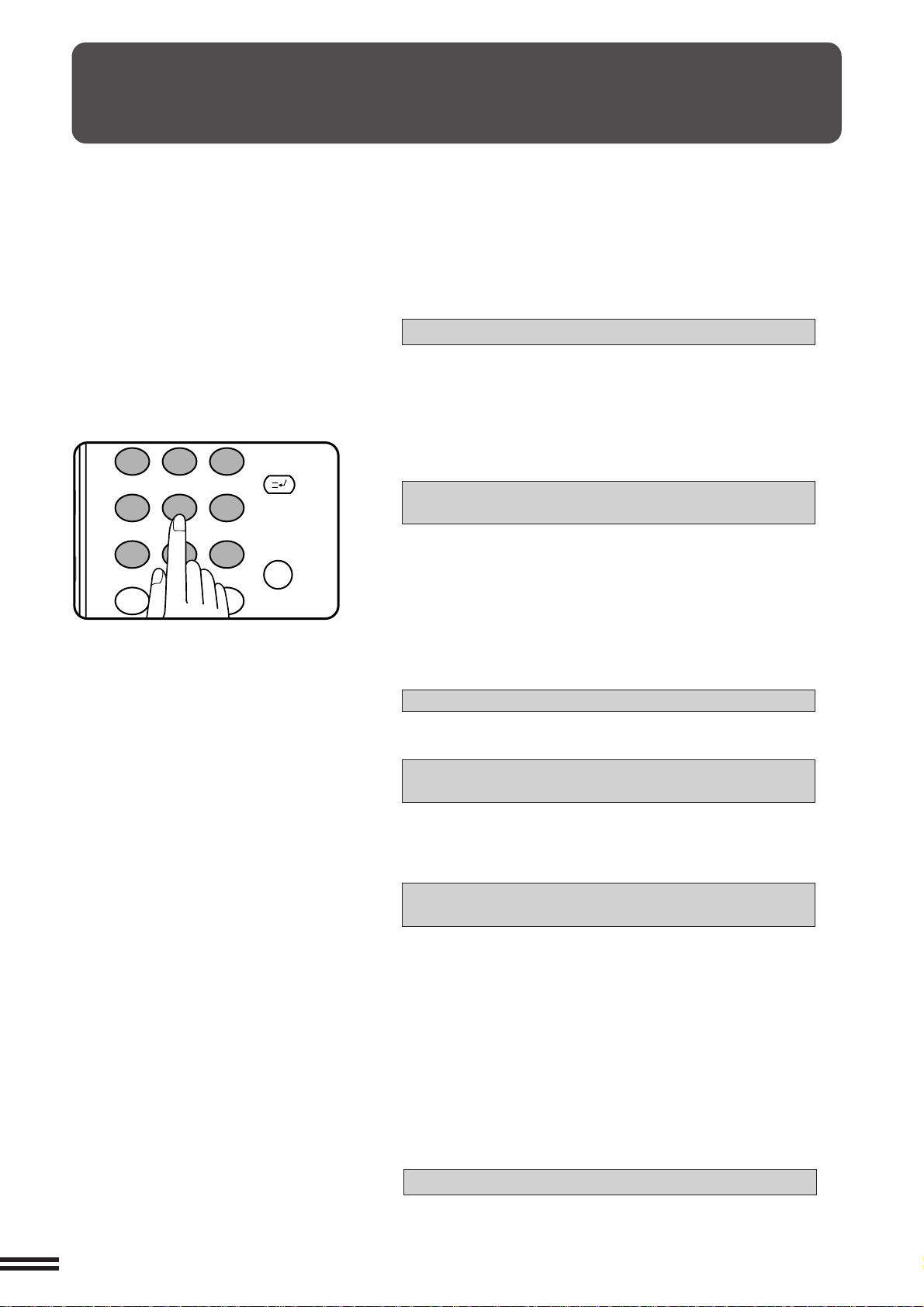
ACCOUNTREGELING
1
2 3
4 5
6
7
8
9
0
C
P
ACC.#-C
In het geval de accountregeling van het kopieerapparaat in gebruik is,
zal het kopieerapparaat pas functioneren nadat een toegewezen 5cijferige accountnummer is ingevoerd.
★★
★ KEY-OPERATOR Zie bladzijde 8-9 voor het instellen van de
★★
HOOFDSTUK2
KOPIËREN Accountregeling
accountregeling.
De eerste mededeling die op het mededelingendisplay wordt
afgebeeld is:
VOER UW ACCOUNTNUMMER IN. -----
●
Voer uw accountnummer in met behulp van de cijfertoetsen.
●
Bij het invoeren van ieder cijfer van het accountnummer verandert
een streepje op de mededelingendisplay in een sterretje.
Na het invoeren van het accountnummer zal de volgende
mededeling worden afgebeeld.
ACCOUNTGEGEVENS:GEMAAKT AANTAL: 000.000
RESTEREND AANTAL: 000.000
“RESTEREND AANTAL” zal alleen worden afgebeeld wanneer
een accountlimiet is ingesteld met behulp van een key-operatorprogramma.
★★
★ KEY-OPERATOR Zie bladzijde 8-14 voor het instellen van een
★★
accountlimiet.
●
Deze mededeling zal gedurende een paar seconden op de
mededelingendisplay worden afgebeeld en vervolgens
veranderen in de volgende mededeling.
GEBRUIKSKLAAR.
●
Wanneer een kopieeropdracht wordt uitgevoerd, zal de volgende
mededeling worden afgebeeld.
GEBRUIKSKLAAR.
DRUK OP [ACC.#-C] ALS U KLAAR BENT.
●
In de onderbrekingsfunctie (zie bladzijde 2-20), zal in plaats van
bovenstaande mededeling de volgende mededeling op de
mededelingendisplay worden afgebeeld.
GEBRUIKSKLAAR. DRUK OP [ONDERBREKEN]
ALS U KLAAR BENT.
OPMERKING:
Wanneer een niet-toegewezen nummer wordt ingevoerd, zal de
mededeling “VOER UW ACCOUNTNUMMER IN. -----” op de
mededelingendisplay worden afgebeeld, aangevende dat het
ingevoerde accountnummer niet is geaccepteerd.
Wanneer het key-operator-programma voor het beveiligen van de
accountnummers in gebruik is:
Wanneer driemaal achter elkaar een niet-toegewezen
accountnummer wordt ingevoerd, kan gedurende één minuut geen
ander accountnummer meer worden ingevoerd en zal de volgende
mededeling op de mededelingendisplay worden afgebeeld.
2-2
VRAAG UW KEY-OPERATOR OM HULP A.U.B.
★★
★ KEY-OPERATOR Zie bladzijde 8-15 voor het beveiligen van een
★★
accountnummer.
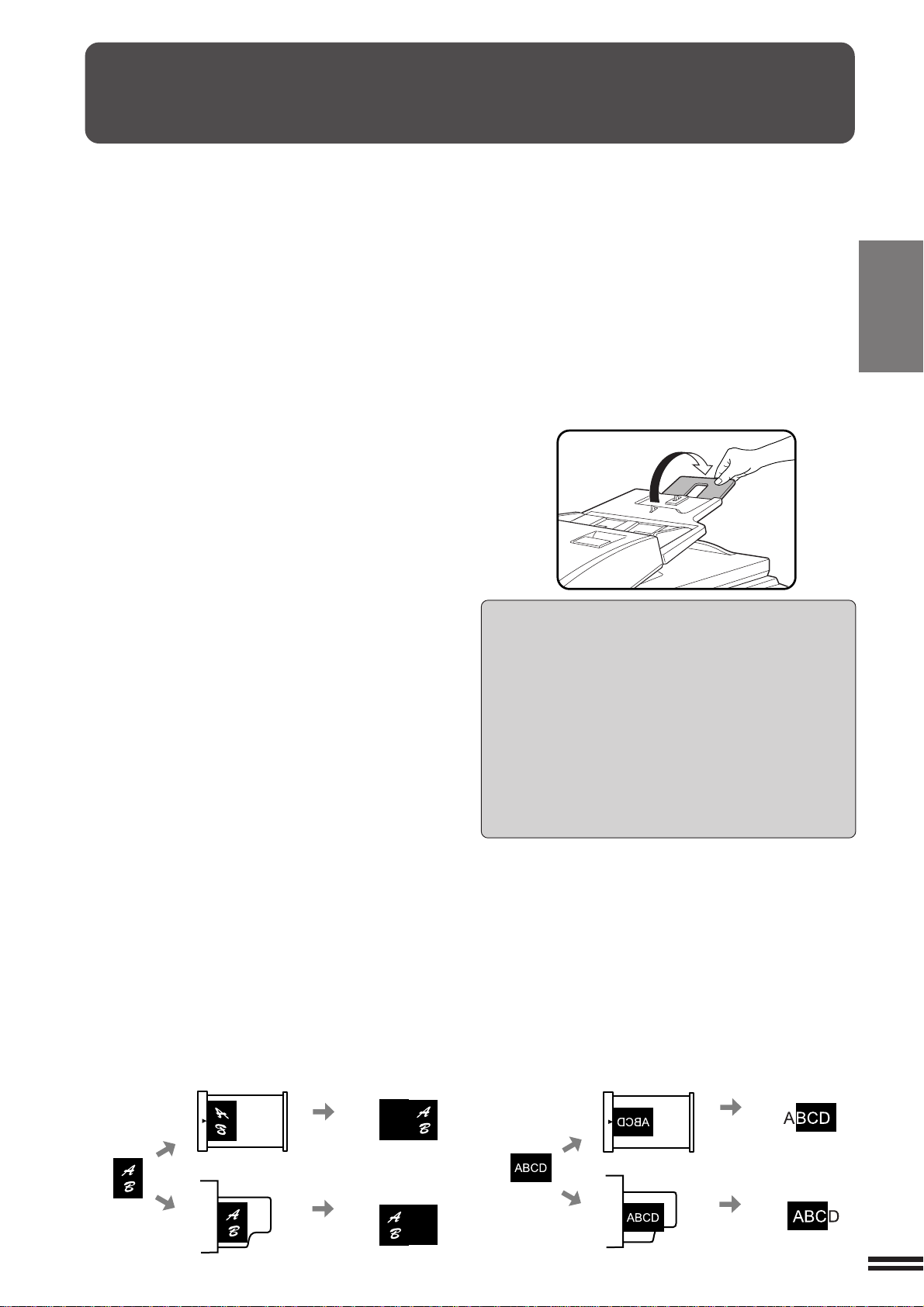
GEBRUIK VAN DE RSPF
●
De RSPF (zelf-omkerende eenmalig-doorvoerende
origineelinvoer) kan meervoudige originelen verwerken.
●
Alvorens de originelen in de origineellade van de
origineelinvoer te plaatsen, zorgt u ervoor dat alle
nietjes en paperclips uit de originelen verwijderd zijn.
●
Beschadigde of gekreukelde originelen, of originelen
die zijn gevouwen, kunnen vastlopen in de RSPF of
een onjuiste origineelformaatvaststelling tot gevolg
hebben. Het wordt aanbevolen dergelijke originelen
eerst vanaf de glasplaat te kopiëren en de kopieën
vervolgens als originelen te gebruiken.
●
Wanneer u originelen invoert die voorzien zijn van
dicht op elkaar geplaatste inbindgaatjes langs een
zijkant, plaatst u de originelen zodanig dat de
inbindgaatjes zich langs de rechterkant of langs de
origineelgeleiders bevinden.
●
Speciale originelen, zoals transparanten of
overtrekpapier, mogen niet vanaf de RSPF ingevoerd
worden, maar dienen op de glasplaat geplaatst te
worden.
●
Dubbelzijdige kopieën kunnen niet gemaakt worden
wanneer een niet-standaard papierformaat gebruikt
wordt.
●
Wanneer de plaatsingsrichting van de originelen en
het kopieerpapier niet overeenkomen terwijl zowel de
originelen als het kopieerpapier van standaard formaten
zijn en de automatische papierformaat-keuzefunctie
of de automatische kopieerfactor-keuzefunctie in
gebruik is, zal het beeld van de originelen automatisch
worden gedraaid overeenkomstig de plaatsingsrichting
van het kopieerpapier. Wanneer u echter het beeld
vergroot kopieert op kopieerpapier groter dan A4formaat en wanneer u dezelfde beeldgrootte (100%)
kopieert op kopieerpapier groter dan B4-formaat, zal
het beeld niet worden gedraaid.
●
Beeldverlies (max. 5 mm) kan optreden langs de vooren achterrand van de kopieën. Tevens kan beeldverlies
(max. 5 mm totaal) optreden langs de andere randen
van de kopieën.
●
De RSPF kan maximaal 50 originelen van A4-formaat
verwerken.
Enkelzijdig naar dubbelzijdig kopiëren, dubbelzijdig
naar enkelzijdig kopiëren en dubbelzijdig naar
dubbelzijdig kopiëren kan nu worden uitgevoerd.
●
De originelen moeten met de te kopiëren kant naar
boven gericht in de origineellade van de origineelinvoer
worden geplaatst.
●
Originelen van een verschillend formaat maar van
dezelfde breedte kunnen in de origineellade van de
origineelinvoer geplaatst worden en zullen automatisch
op de respectievelijke papierformaten gekopieerd
worden.
De automatische kopieerfactor-keuzefunctie zal in dit
geval niet werken.
●
Wanneer u grote originelen gebruikt, zoals B4-formaat
en A3-formaat, klapt u de verlenging van de
origineellade uit.
Ononderbroken-invoerfunctie
Wanneer de ononderbroken-invoerfunctie is
ingeschakeld met behulp van een key-operatorprogramma, zal de mededeling “NIEUW GEPLAATSTE
ORIGINELEN WORDEN AUTOMATISCH AANGEVOERD
EN GEKOPIEERD.” gedurende ongeveer 5 seconden
worden afgebeeld nadat het invoeren van alle
originelen is voltooid. Terwijl deze mededeling wordt
afgebeeld zullen enige nieuwe in de origineellade van
de origineelinvoer geplaatste originelen automatisch
ingevoerd en gekopieerd worden.
★★
★ KEY-OPERATOR Zie bladzijde 8-19 voor informatie
★★
over het instellen van de ononderbroken-invoerfunctie.
HOOFDSTUK2
KOPIËREN Gebruik van de RSPF
OPMERKING:
●
Bij het kopiëren vanaf de RSPF en het kopiëren vanaf de glasplaat is de positie van het beeld op de kopieën
verschillend met betrekking tot de plaats van de voorrand. In bepaalde gevallen kan de gewenste kopie niet worden
gemaakt met de normale plaatsingsrichting van de originelen. De positie van het beeld kan worden veranderd door
het origineel te draaien. Wanneer echter de optionele sorteren/nietenfunctie wordt gebruikt, is het mogelijk dat de
nietpositie niet juist is.
1. Verschillende posities van de kopiebeelden
Kopiëren van dezelfde beeldgrootte op een groter
papierformaat wordt uitgevoerd.
2. Verschillende delen van de kopiebeelden
Het beeld wordt vergroot gekopieerd op kopieerpapier
van hetzelfde formaat als het origineel en een deel van
het beeld valt buiten de kopie.
Voorbeeld: Op hetzelfde formaat kopiëren van een A4-
Origineel
formaat origineel op A3-formaat papier.
Boven
Onder
Boven
Onder
Kopiëren
vanaf de
glasplaat
Kopiëren
vanaf de
RSPF
Kopie
Voorbeeld: Vergroot kopiëren op kopieerpapier van
hetzelfde formaat als het origineel.
Kopie
Origineel
Boven
Onder
Boven
Onder
Kopiëren
vanaf de
glasplaat
Kopiëren
vanaf de
RSPF
2-3
2-3
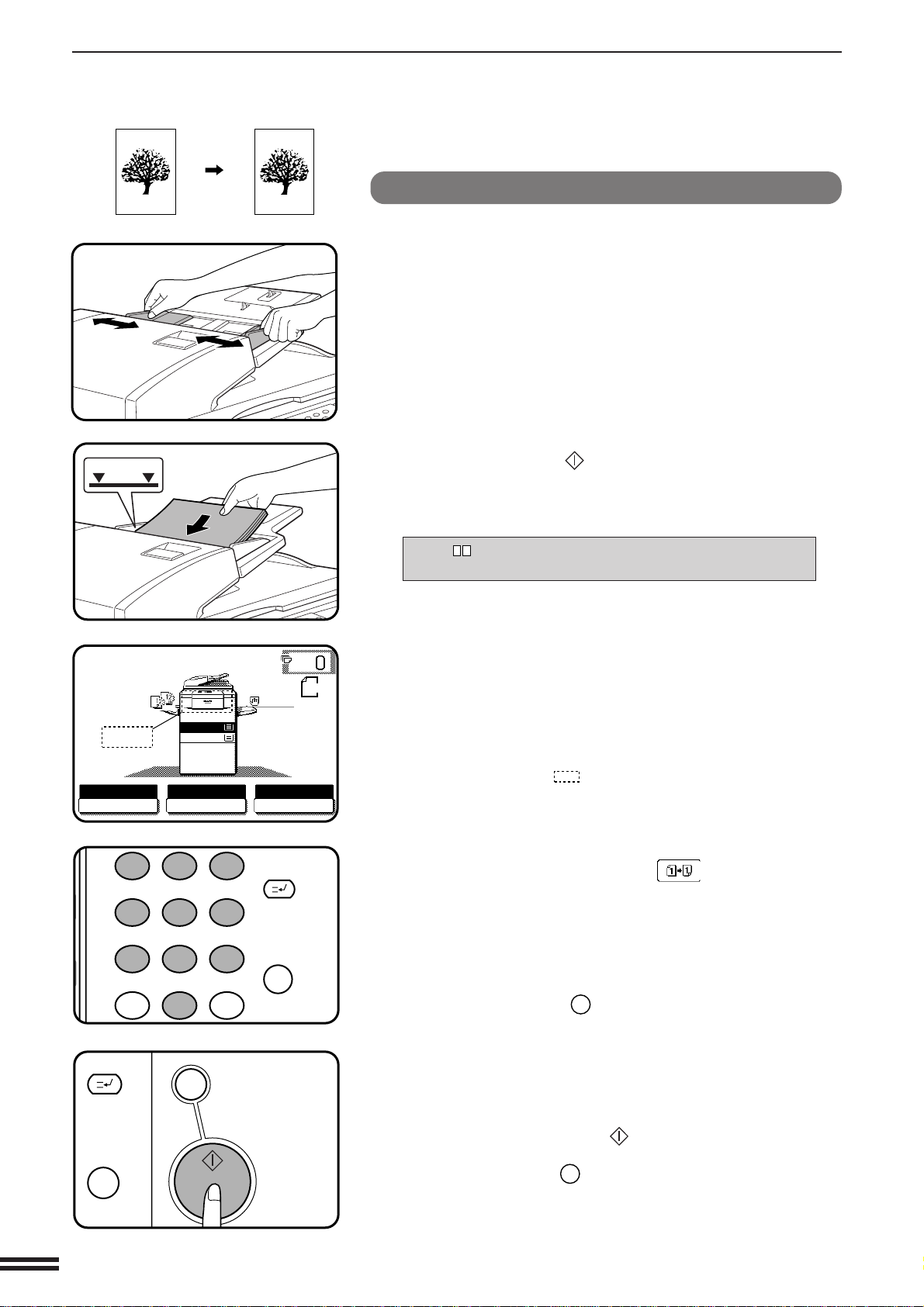
GEBRUIK VAN DE RSPF
1
2 3
4 5
6
7
8
9
0
C
P
ACC.#-C
C
CA
Enkelzijdige kopieën van enkelzijdige originelen
HOOFDSTUK2
KOPIËREN Gebruik van de RSPF
GEBRUIKSKLAAR.
(ORIGINEELINVOERFUNCTIE)
AUTO
BELICHTING PAPIERFORMAAT
Maximumhoogte-lijn
ORIGINEEL
1.
A4
2.
A3
A4
AUTO
106~200g/m
100%
KOPIEERFACTOR
A4
Stel de origineelgeleiders in op de breedte van de
originelen en plaats de originelen met de te kopiëren
1
kant naar boven gericht in de origineellade van de
origineelinvoer.
●
Het origineelformaat zal afgebeeld worden op de interactieve
display en de papierlade met het overeenkomstige papierformaat
zal automatisch worden gekozen.
●
Zorg ervoor enige op de glasplaat achtergebleven originelen te
verwijderen alvorens de originelen in de origineellade van de
origineelinvoer te plaatsen. Wanneer een origineel echter op de
glasplaat is geplaatst, zal het kopiëren vanaf de RSPF beginnen
zodra op de START ( ) toets is gedrukt.
●
Wanneer het benodigde papierformaat niet in een van de
papierladen is bijgevuld, zal de volgende mededeling op de
mededelingendisplay worden afgebeeld.
VUL FORMAAT KOPIEERPAPIER
BIJ.
Wanneer kopieerpapier van het vereiste formaat niet in een van
de papierladen is bijgevuld, gebruikt u de handinvoer en drukt u
op de “PAPIERFORMAAT” toets op de interactieve display om
de handinvoer te kiezen.
●
Om op een ander papierformaat te kopiëren, drukt u op de
2
2
“PAPIERFORMAAT” toets om uw keuze te maken.
Controleer dat de enkelzijdig naar enkelzijdig
kopieerfunctie is gekozen op de interactieve display.
●
Wanneer geen icoon wordt afgebeeld op de plaats aangegeven
in de afbeelding ( ), is de enkelzijdig naar enkelzijdig
kopieerfunctie gekozen.
●
Wanneer de enkelzijdig naar enkelzijdig kopieerfunctie niet is
gekozen, drukt u op de DUBBELZIJDIGE KOPIEERFUNCTIEtoets op het bedieningspaneel en drukt u vervolgens op de
enkelzijdig-naar-enkelzijdig-toets ( ) op de interactieve
display. Druk op de “OK” toets om terug te keren naar het
basisscherm.
Voer het gewenste aantal te maken kopieën in met
behulp van de cijfertoetsen.
3
●
Het aantal zal in de kopie-aantal-aanduiding op de interactieve
display worden afgebeeld.
●
Druk op de WIS-toets (C) om een verkeerd ingevoerd aantal te
wissen.
●
Wanneer u meerdere kopieën maakt, zullen de kopieën gesorteerd
worden uitgevoerd. Om de kopieën in de GROEPERENfunctie te
laten uitvoeren, drukt u op de UITVOER-toets op het
bedieningspaneel en vervolgens op de “GROEPEREN” toets op
de interactieve display. Zie bladzijde 2-17.
Druk op de START-toets ( ).
●
4
Om een kopieeropdracht definitief te stoppen, drukt u op de
TERUGSTEL-toets (CA). Het kopiëren zal stoppen en de RSPF
zal alle ingevoerde originelen uitvoeren. Tevens zal het aantal
kopieën in de kopie-aantal-aanduiding op 0 worden teruggesteld.
2-4
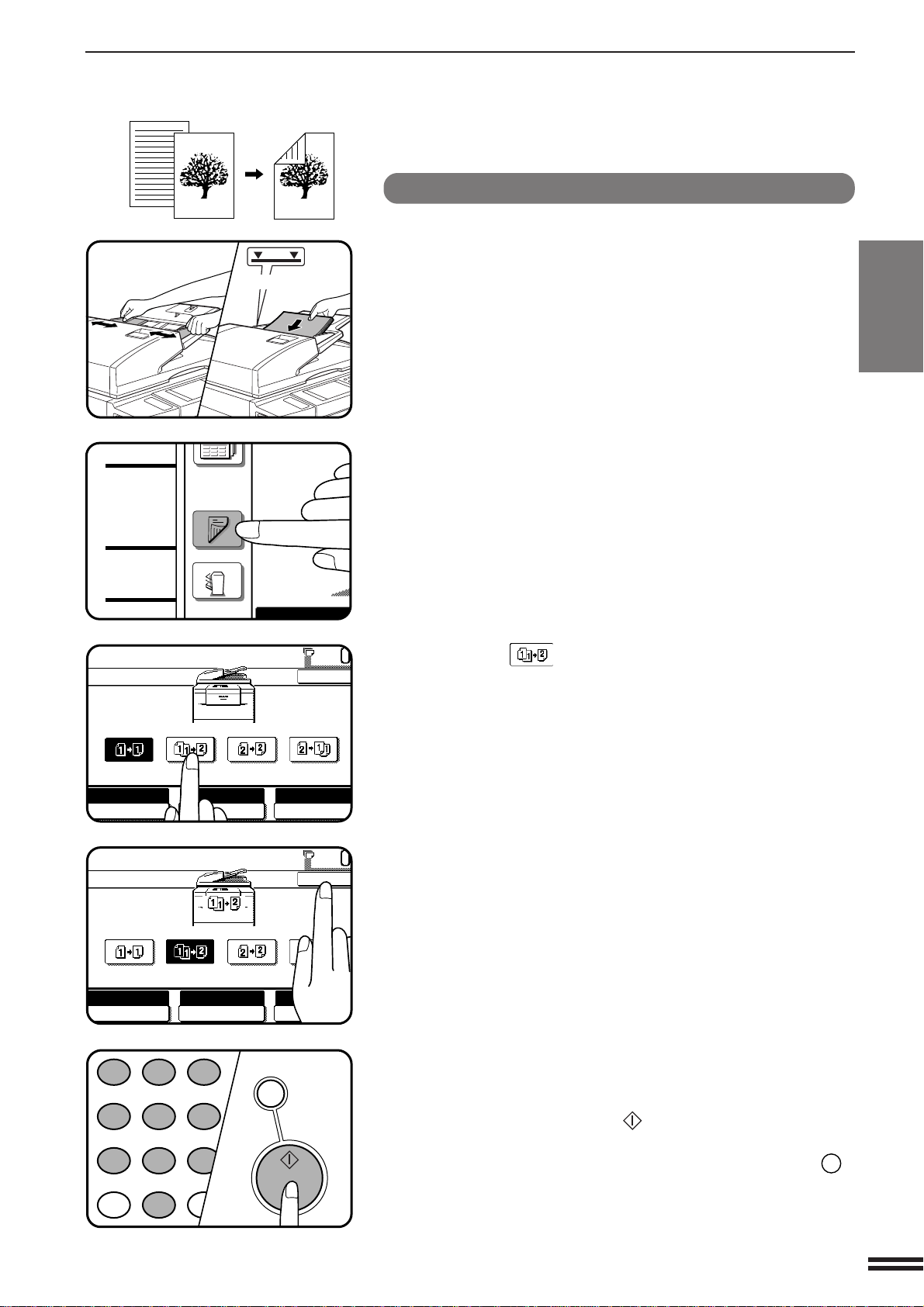
GEBRUIK VAN DE RSPF
DUBBELZIJDIGE
KOPIEERFUNCTIE
UITVOER
SPECIALE
FUNCTIES
1
2 3
4 5
6
7
8
9
0
P
ACC.#-C
CA
GEBRUIKSKLAAR.
(
ORIGINEELINVOERFUNCTIE
)
DUBBELZ. KOPIEREN
OK
AUTO
BELICHTING PAPIERFORMAAT
100%
KOPIEERFACTOR
AUTO
A4
GEBRUIKSKLAAR.
(
ORIGINEELINVOERFUNCTIE
)
DUBBELZ. KOPIEREN
OK
AUTO
BELICHTING PAPIERFORMAAT
100%
KOPIEERFACTOR
AUTO
A4
Maximumhoogtelijn
Dubbelzijdige kopieën van enkelzijdige originelen
Stel de origineelgeleiders in op de breedte van de
originelen en plaats de originelen met de te kopiëren
1
kant naar boven gericht in de origineellade van de
origineelinvoer.
Druk op de DUBBELZIJDIGE KOPIEERFUNCTIE-toets.
2
Druk op de toets op de interactieve display.
3
HOOFDSTUK2
KOPIËREN Gebruik van de RSPF
Druk op de “OK” toets.
4
Voer het gewenste aantal te maken kopieën in met
behulp van de cijfertoetsen.
5
Druk op de START-toets ( ).
6
●
Om een kopieeropdracht definitief te stoppen tijdens het
dubbelzijdig kopiëren, drukt u op de TERUGSTEL-toets (CA).
2-5
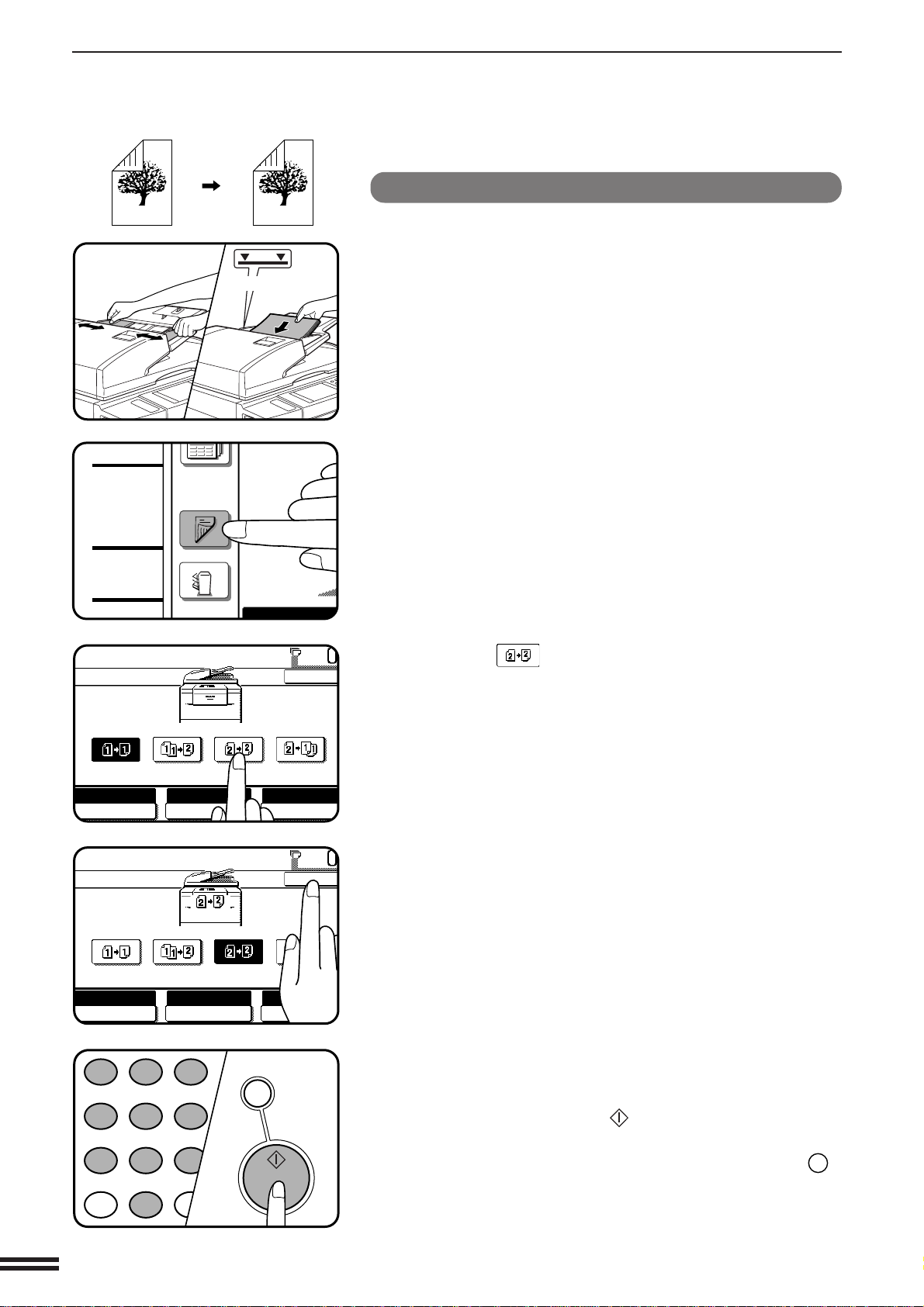
GEBRUIK VAN DE RSPF
DUBBELZIJDIGE
KOPIEERFUNCTIE
UITVOER
SPECIALE
FUNCTIES
1
2 3
4 5
6
7
8
9
0
P
ACC.#-C
CA
GEBRUIKSKLAAR.
(
ORIGINEELINVOERFUNCTIE
)
DUBBELZ. KOPIEREN
OK
AUTO
BELICHTING PAPIERFORMAAT
100%
KOPIEERFACTOR
AUTO
A4
OK
AUTO
100%
AUTO
A4
BELICHTING PAPIERFORMAAT KOPIEERFACTOR
GEBRUIKSKLAAR.
(
ORIGINEELINVOERFUNCTIE
)
DUBBELZ. KOPIEREN
Maximumhoogtelijn
Dubbelzijdige kopieën van dubbelzijdige originelen
HOOFDSTUK2
KOPIËREN Gebruik van de RSPF
Stel de origineelgeleiders in op de breedte van de
originelen en plaats de originelen met de te kopiëren
1
kant naar boven gericht in de origineellade van de
origineelinvoer.
Druk op de DUBBELZIJDIGE KOPIEERFUNCTIE-toets.
2
Druk op de toets op de interactieve display.
3
2-6
Druk op de “OK” toets.
4
Voer het gewenste aantal te maken kopieën in met
behulp van de cijfertoetsen.
5
Druk op de START-toets ( ).
6
●
Om een kopieeropdracht definitief te stoppen tijdens het
dubbelzijdig kopiëren, drukt u op de TERUGSTEL-toets (CA).
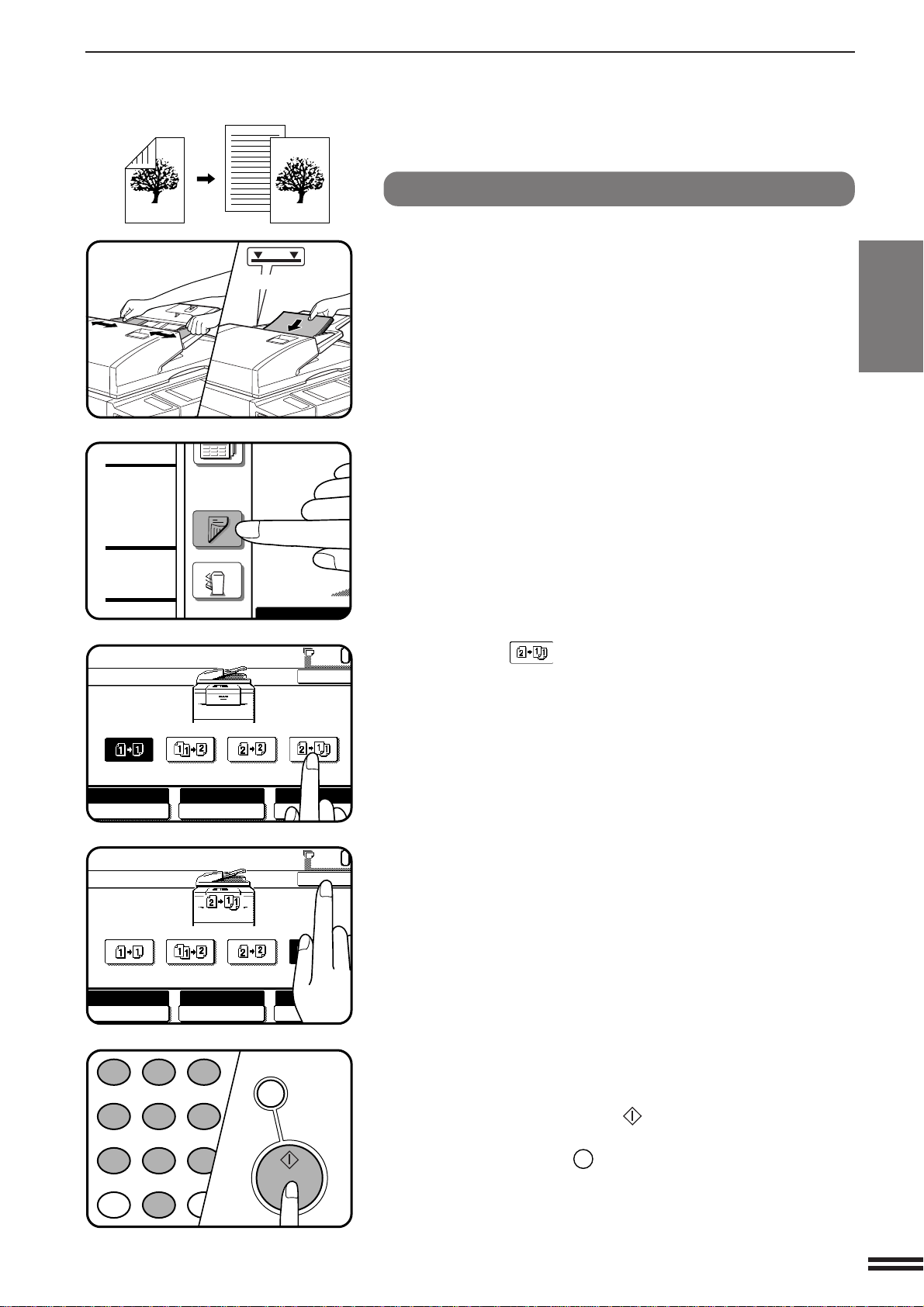
GEBRUIK VAN DE RSPF
DUBBELZIJDIGE
KOPIEERFUNCTIE
UITVOER
SPECIALE
FUNCTIES
1
2 3
4 5
6
7
8
9
0
P
ACC.#-C
CA
OK
AUTO
100%
AUTO
A4
GEBRUIKSKLAAR.
(
ORIGINEELINVOERFUNCTIE
)
DUBBELZ. KOPIEREN
BELICHTING PAPIERFORMAAT KOPIEERFACTOR
OK
AUTO
100%
AUTO
A4
GEBRUIKSKLAAR.
(
ORIGINEELINVOERFUNCTIE
)
DUBBELZ. KOPIEREN
BELICHTING PAPIERFORMAAT KOPIEERFACTOR
Maximumhoogtelijn
Enkelzijdige kopieën van dubbelzijdige originelen
Stel de origineelgeleiders in op de breedte van de
originelen en plaats de originelen met de te kopiëren
1
kant naar boven gericht in de origineellade van de
origineelinvoer.
Druk op de DUBBELZIJDIGE KOPIEERFUNCTIE-toets.
2
Druk op de toets op de interactieve display.
3
HOOFDSTUK2
KOPIËREN Gebruik van de RSPF
Druk op de “OK” toets.
4
Voer het gewenste aantal te maken kopieën in met
behulp van de cijfertoetsen.
5
Druk op de START-toets ( ).
6
●
Om een kopieeropdracht definitief te stoppen, drukt u op de
TERUGSTEL-toets (CA). Het kopiëren zal stoppen en de RSPF
zal alle ingevoerde originelen uitvoeren. Tevens zal het aantal
kopieën in de kopie-aantal-aanduiding op 0 worden teruggesteld.
2-7
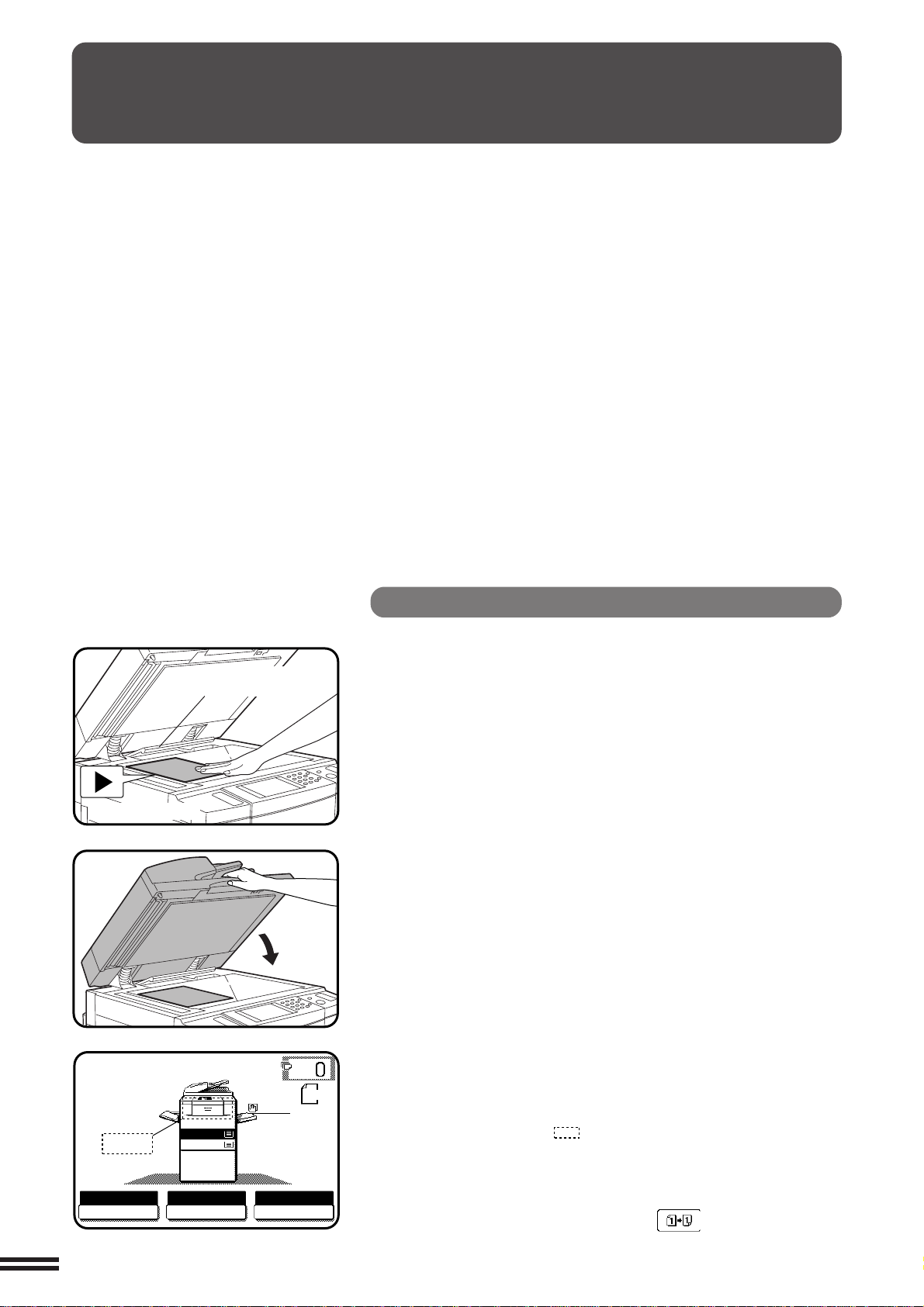
KOPIËREN VANAF DE GLASPLAAT
Gebruik de glasplaat voor het kopiëren van enkelvoudige
originelen, ingebonden originelen en andere originelen
die niet in de RSPF kunnen worden geplaatst.
●
HOOFDSTUK2
KOPIËREN Kopiëren vanaf de glasplaat
Alleen enkelzijdig naar enkelzijdig kopiëren en
enkelzijdig naar dubbelzijdig kopiëren kunnen worden
gekozen wanneer u vanaf de glasplaat kopieert.
●
Dubbelzijdige kopieën kunnen niet gemaakt worden
wanneer een niet-standaard papierformaat gebruikt
wordt.
●
Dubbelzijdig naar dubbelzijdig kopiëren en
dubbelzijdig naar enkelzijdig kopiëren kunnen niet
worden gekozen wanneer u vanaf de glasplaat
kopieert. Deze bedieningen kunnen echter worden
uitgevoerd door eenvoudigweg de originelen
handmatig om te draaien.
●
Wanneer de plaatsingsrichting van de originelen en
het kopieerpapier niet overeenkomen terwijl zowel de
originelen als het kopieerpapier van standaard
formaten zijn en de automatische papierformaatkeuzefunctie of de automatische kopieerfactorkeuzefunctie in gebruik is, zal het beeld van de
originelen automatisch worden gedraaid
overeenkomstig de plaatsingsrichting van het
kopieerpapier. Wanneer u echter het beeld vergroot
kopieert op kopieerpapier groter dan A4-formaat en
wanneer u dezelfde beeldgrootte (100%) kopieert op
kopieerpapier groter dan B4-formaat, zal het beeld
niet worden gedraaid.
●
Beeldverlies (max. 5 mm) kan optreden langs de
voor- en achterrand van de kopieën. Tevens kan
beeldverlies (max. 5 mm totaal) optreden langs de
andere randen van de kopieën.
Enkelzijdige kopieën van enkelzijdige originelen
Origineelformaatvaststellingseenheid
Middenmarkering
GEBRUIKSKLAAR.
1.
A4
2.
A3
AUTO
BELICHTING PAPIERFORMAAT
AUTO
A4
2-8
ORIGINEEL
A4
1
8/ 11R
2
106~200g/m
KOPIEERFACTOR
2
100%
Open de origineelinvoer en plaats een origineel met de
te kopiëren kant naar beneden gericht op de glasplaat
1
en gebruik daarbij de middenmarkering om het origineel
op de juiste plaats te leggen.
●
Wanneer u meervoudige originelen kopieert, kopieert u deze
van het eerste origineel tot het laatste origineel. Wanneer u
echter op speciaal papier kopieert dat u vanaf de handinvoer
invoert, kopieert u van het laatste origineel tot het eerste origineel
omdat de kopieën met de bedrukte kant omhoog zullen worden
uitgevoerd.
●
Wanneer het kopieerapparaat in de sorterenfunctie of
groeperenfunctie staat, zullen de kopieën met de bedrukte kant
omlaag worden uitgevoerd, behalve wanneer u speciaal papier
invoert vanaf de handinvoer. Wanneer het kopieerapparaat niet
in de sorterenfunctie of groeperenfunctie, zullen de kopieën met
de bedrukte kant omhoog worden uitgevoerd.
OPMERKING:
Plaats geen voorwerpen onder de origineelformaatvaststellingseenheid omdat deze hierdoor kan worden beschadigd.
Sluit de origineelinvoer.
●
2
Het origineelformaat zal afgebeeld worden op de interactieve
display en de papierlade met het overeenkomstige papierformaat
zal automatisch worden gekozen.
Controleer dat de enkelzijdig naar enkelzijdig
kopieerfunctie is gekozen op de interactieve display.
3
●
Wanneer geen icoon wordt afgebeeld op de plaats aangegeven
in de afbeelding ( ), is de enkelzijdig naar enkelzijdig
kopieerfunctie gekozen.
●
Wanneer de enkelzijdig naar enkelzijdig kopieerfunctie niet is
gekozen, drukt u op de DUBBELZIJDIGE KOPIEERFUNCTIE-
toets op het bedieningspaneel en drukt u vervolgens op de
enkelzijdig-naar-enkelzijdig-toets ( ) op de interactieve
display. Druk op de “OK” toets om terug te keren naar het
basisscherm.
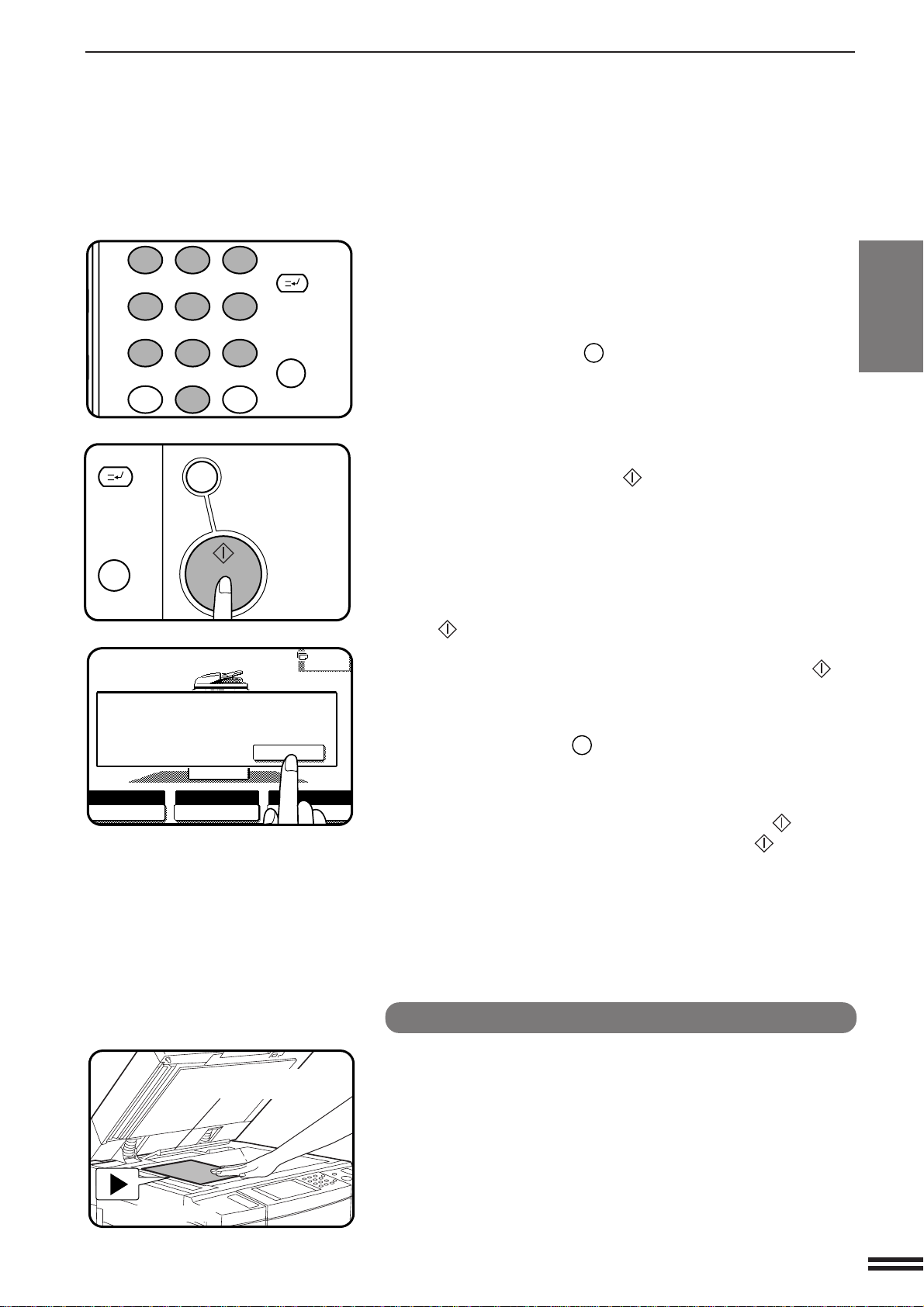
KOPIËREN VANAF DE GLASPLAAT
C
CA
AUTO
BELICHTING PAPIERFORMAAT
100%
KOPIEERFACTOR
LEZEN KLAAR
PLAATS NIEUW ORIGINEEL. DRUK [START].
INDIEN KLAAR, DRUK OP [LEZEN KLAAR].
AUTO
A4
1
2 3
4 5
6
7
8
9
0
C
P
ACC.#-C
3
Voer het gewenste aantal te maken kopieën in met
behulp van de cijfertoetsen.
4
●
Het aantal zal in de kopie-aantal-aanduiding op de interactieve
display worden afgebeeld.
●
Een enkele kopie kan worden gemaakt in de standaardinstelling,
d.w.z. wanneer in de kopie-aantal-aanduiding 0 wordt afgebeeld.
●
Druk op de WIS-toets (C) om een verkeerd ingevoerd aantal te
wissen.
●
Wanneer u meerdere kopieën maakt, zullen de kopieën niet
gesorteerd worden uitgevoerd in de standaardinstelling. Om de
kopieën in de sorterenfunctie te laten uitvoeren, drukt u op de
UITVOER-toets op het bedieningspaneel en vervolgens op de
SORTEREN-toets op de interactieve display. Zie bladzijde 2-17.
Druk op de START-toets ( ).
●
5
6
Wanneer het kopieerapparaat niet in de sorterenfunctie staat
(de SORTEREN-icoon wordt niet op de interactieve display
afgebeeld), zal het kopiëren beginnen, en zal het aantal op de
kopie-aantal-display met 1 oplopen iedere keer als een kopie is
gemaakt. Om dezelfde kopieerbediening te herhalen met een
ander origineel, vervangt u eenvoudigweg het gekopieerde
origineel door een ander origineel en drukt u op de START-toets
( ).
●
Wanneer het kopieerapparaat in de sorterenfunctie staat, zal het
origineel worden gescand nadat op de START-toets ( ) is
gedrukt, maar het kopiëren zal nog niet beginnen. Ga verder met
bedieningsstap 6.
●
Om een kopieeropdracht definitief te stoppen, drukt u op de
TERUGSTEL-toets (CA). Het kopiëren zal stoppen en het aantal
kopieën in de kopie-aantal-aanduiding zal op 0 worden
teruggesteld.
Verwijder het eerste origineel en vervang dit door het
volgende origineel nadat de START-indicator ( ) oplicht
en druk vervolgens op de START-toets ( ). Herhaal
deze bedieningsstap totdat alle originelen zijn gescand
en druk vervolgens op de “LEZEN KLAAR” toets op de
interactieve display.
●
Het kopiëren zal beginnen nadat op de “LEZEN KLAAR” toets is
gedrukt.
●
Maximaal 120 vellen originelen van A4-formaat of maximaal 60
vellen originelen groter dan A4-formaat kunnen worden gescand.
HOOFDSTUK2
KOPIËREN Kopiëren vanaf de glasplaat
Origineelformaatvaststellingseenheid
Middenmarkering
Dubbelzijdige kopieën van enkelzijdige originelen
Plaats het eerste origineel op de glasplaat en gebruik
daarbij de middenmarkering om het origineel op de
1
juiste plaats te leggen.
OPMERKING:
Plaats geen voorwerpen onder de origineelformaatvaststellingseenheid omdat deze hierdoor kan worden beschadigd.
Sluit de origineelinvoer.
●
2
Het origineelformaat zal afgebeeld worden op de interactieve
display en de papierlade met het overeenkomstige kopieerpapier
zal automatisch worden gekozen.
2-9
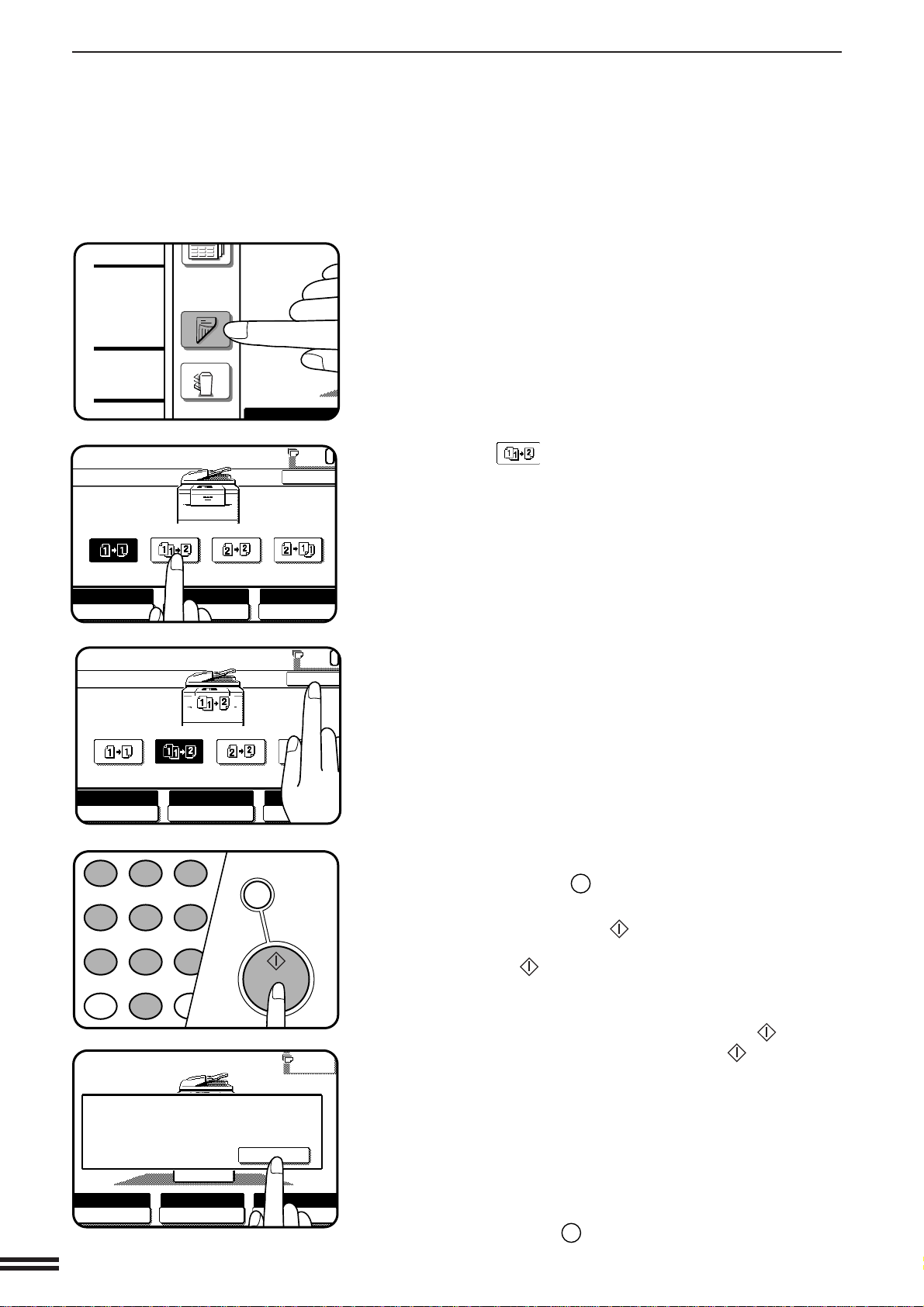
KOPIËREN VANAF DE GLASPLAAT
1
2 3
4 5
6
7
8
9
0
P
ACC.#-C
CA
AUTO
BELICHTING PAPIERFORMAAT
100%
KOPIEERFACTOR
LEZEN KLAAR
PLAATS NIEUW ORIGINEEL. DRUK [START].
INDIEN KLAAR, DRUK OP [LEZEN KLAAR].
AUTO
A4
OK
AUTO
100%
AUTO
A4
GEBRUIKSKLAAR.
DUBBELZ. KOPIEREN
BELICHTING PAPIERFORMAAT KOPIEERFACTOR
GEBRUIKSKLAAR.
DUBBELZ. KOPIEREN
OK
AUTO
BELICHTING PAPIERFORMAAT
100%
KOPIEERFACTOR
AUTO
A4
DUBBELZIJDIGE
KOPIEERFUNCTIE
UITVOER
SPECIALE
FUNCTIES
HOOFDSTUK2
KOPIËREN Kopiëren vanaf de glasplaat
Druk op de DUBBELZIJDIGE KOPIEERFUNCTIE-toets.
3
Druk op de toets op de interactieve display.
4
Druk op de “OK” toets.
5
2-10
3
Voer het gewenste aantal te maken kopieën in met
behulp van de cijfertoetsen.
6
●
Het aantal zal in de kopie-aantal-aanduiding op de interactieve
display worden afgebeeld.
●
Druk op de WIS-toets (C) om een verkeerd ingevoerd aantal te
wissen.
Druk op de START-toets ( ).
●
7
8
9
Het origineel zal worden gescand iedere keer nadat op de
START-toets ( ) is gedrukt, maar het kopiëren zal nog niet
beginnen.
Verwijder het eerste origineel en vervang dit door het
volgende origineel nadat de START-indicator ( ) oplicht
en druk vervolgens op de START-toets ( ).
Herhaal bedieningsstap 8 totdat alle originelen zijn
gescand en druk vervolgens op de “LEZEN KLAAR”
toets op de interactieve display.
●
Het kopiëren zal beginnen nadat op de “LEZEN KLAAR” toets is
gedrukt.
Maximaal 120 vellen originelen van A4-formaat of maximaal 60
vellen originelen groter dan A4-formaat kunnen worden gescand.
●
Om een kopieeropdracht definitief te stoppen, drukt u op de
TERUGSTEL-toets (CA).
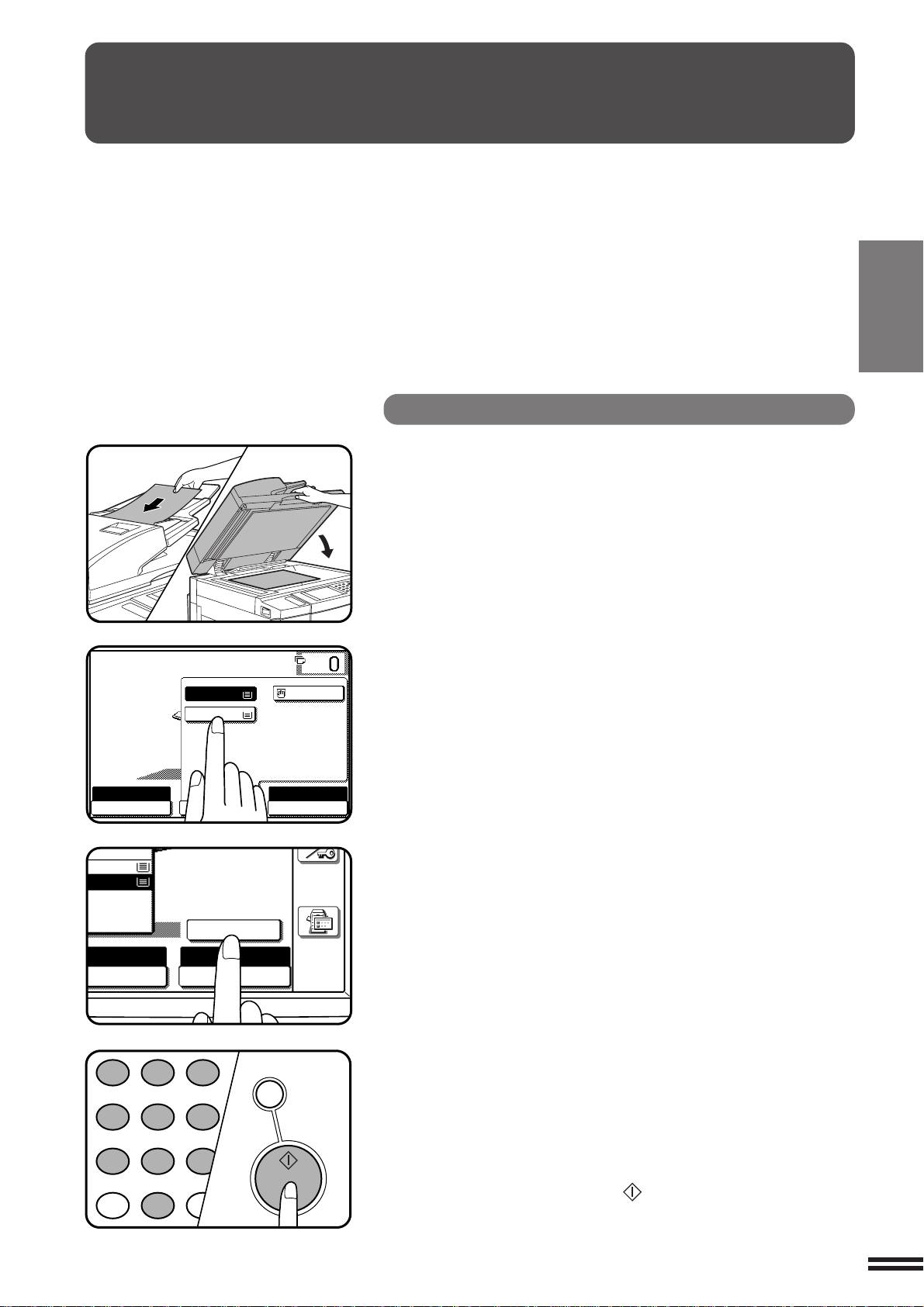
VERKLEINEN/VERGR OTEN/ZOOM
GEBRUIKSKLAAR.
AUTO
BELICHTING PAPIERFORMAAT
100%
KOPIEERFACTOR
AUTO 8/ 11
1
2
1.
A4
2.
A3
AUTO IMAGE
IERFORMAAT
100%
KOPIEERFACTOR
A3
A4
A3
1
2 3
4 5
6
7
8
9
0
P
ACC.#-C
CA
Verkleinings- en vergrotingsfactoren kunnen automatisch met de
“AUTO IMAGE” toets gekozen worden of handmatig met de
verkleiningstoets, vergrotingstoets of “ZOOM” toetsen op de interactieve
display. De zoomfunctie biedt een uiterst nauwkeurige instelling van
de kopieerfactor van 25% tot 400% in stapjes van 1%.
★★
★ KEY-OPERATOR Maximaal vier extra vaste-kopieerfactoren kunnen
★★
worden toegevoegd: twee voor verkleinen en twee voor vergroten. Zie
bladzijde 8-17.
Automatisch kiezen
Plaats de originelen in de origineellade van de
origineelinvoer of op de glasplaat.
1
●
Het origineelformaat zal automatisch worden vastgesteld en
vervolgens op de interactieve display worden afgebeeld.
HOOFDSTUK2
KOPIËREN Verkleinen/Vergroten/Zoom
Druk op de “PAPIERFORMAAT” toets op de interactieve
display en kies de papierlade met het gewenste
2
papierformaat.
Druk op de “AUTO IMAGE” toets op de interactieve
display.
3
●
De optimale verkleinings- of vergrotingsfactor voor het gekozen
papierformaat zal automatisch worden ingesteld en op de
interactieve display worden afgebeeld.
●
Wanneer de plaatsingsrichting van de originelen en het
kopieerpapier niet overeenkomen terwijl zowel de originelen als
het kopieerpapier van standaard formaten zijn en de automatische
papierformaat-keuzefunctie of de automatische kopieerfactorkeuzefunctie in gebruik is, zal het beeld van de originelen
automatisch worden gedraaid overeenkomstig de
plaatsingsrichting van het kopieerpapier. Wanneer u echter het
beeld vergroot kopieert op kopieerpapier groter dan A4-formaat
en wanneer u dezelfde beeldgrootte (100%) kopieert op
kopieerpapier groter dan B4-formaat, zal het beeld niet worden
gedraaid.
OPMERKING:
Dit zal niet mogelijk zijn wanneer het origineel of kopieerpapier van
een niet-standaard formaat zijn.
Voer het gewenste aantal te maken kopieën in met
behulp van de cijfertoetsen.
4
Druk op de START-toets ( ).
●
5
Om de automatisch verkleinenfunctie of vergrotenfunctie te
annuleren, drukt u nogmaals op de “AUTO IMAGE” toets.
2-11
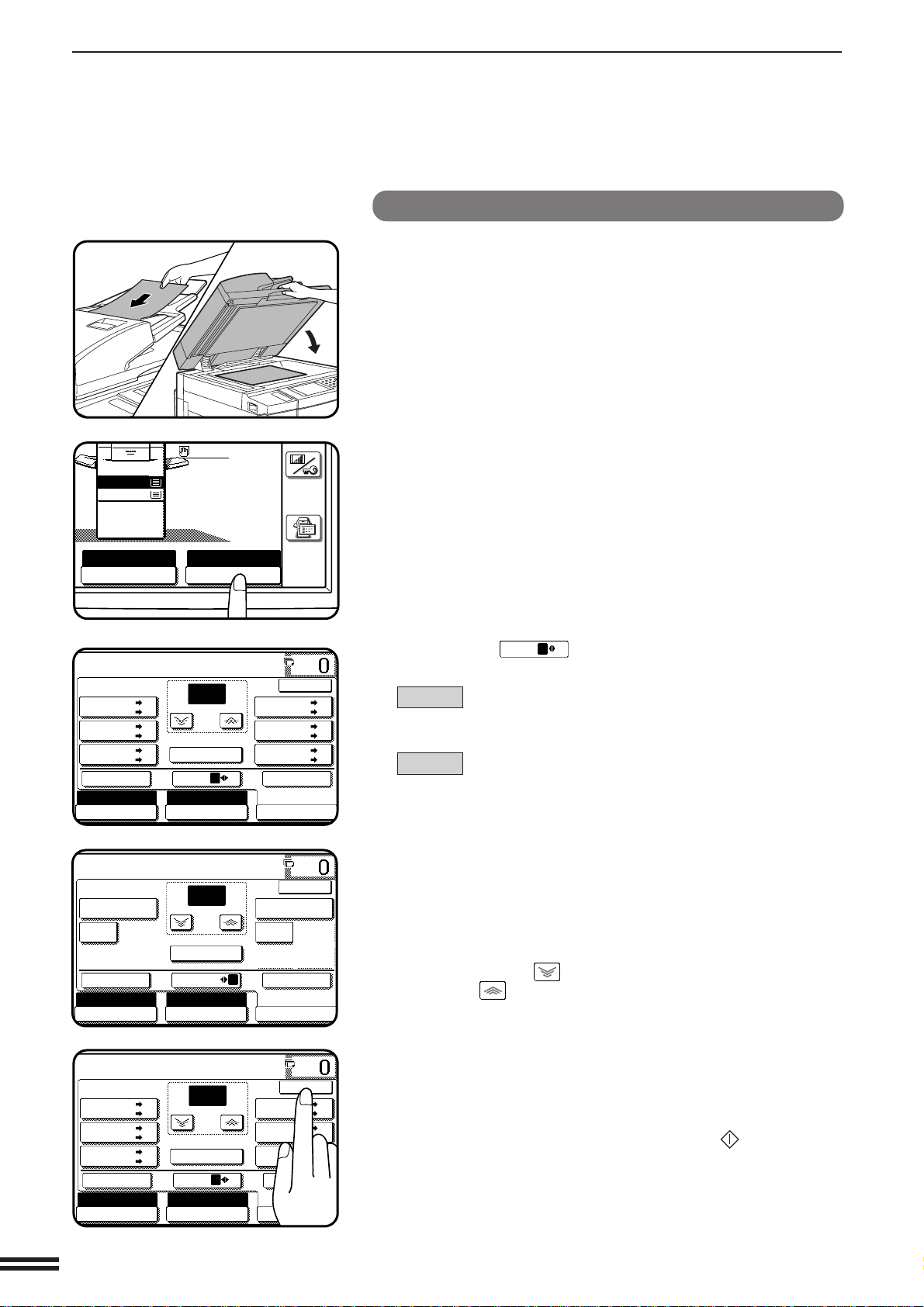
VERKLEINEN/VERGROTEN/ZOOM
GEBRUIKSKLAAR.
AUTO
100%
ZOOM
%
100
MENU 1 2
100%
AUTO
A4
50%
25%
98% 60%
200%
400%
101%
800%
110%
OK
PAPIERFORMAAT
100%
KOPIEERFACTOR
AUTO
A4
1.
A4
2.
A3
106~200g/m
2
AUTO
100%
ZOOM
%
141
MENU 1 2
100%
AUTO
A3
86%
A4 B5
A3 B4
81%
B5 A5
B4 A4
70%
A4 A5
A3 A4
115%
B5 A4
B4 A3
122%
A5 B5
A4 B4
141%
A5 A4
A4 A3
OK
GEBRUIKSKLAAR.
X-Y ZOOM
BELICHTING PAPIERFORMAAT KOPIEERFACTOR
AUTO IMAGE
GEBRUIKSKLAAR.
AUTO
X-Y ZOOM
100%
ZOOM
%
100
MENU 1 2
BELICHTING PAPIERFORMAAT
100%
KOPIEERFACTOR
AUTO IMAGE
AUTO
A4
86%
A4 B5
A3 B4
81%
B5 A5
B4 A4
70%
A4 A5
A3 A4
115%
B5 A4
B4 A3
122%
A5 B5
A4 B4
141%
A5 A4
A4 A3
OK
Handmatig kiezen
HOOFDSTUK2
KOPIËREN Verkleinen/Vergroten/Zoom
MENU 1
Plaats de originelen in de origineellade van de
origineelinvoer of op de glasplaat.
1
Druk op de “KOPIEERFACTOR” toets op de interactieve
display.
2
Druk op de
stellen voor het kiezen van de kopieerfactor.
3
MENU 1 2
toets om menu 1 of menu 2 in te
MENU 2
X-Y ZOOM
BELICHTING PAPIERFORMAAT KOPIEERFACTOR
2-12
AUTO IMAGE
MENU 1
A. De vaste-verkleiningsfactoren zijn: 86%, 81% en 70%.
B. De vaste-vergrotingsfactoren zijn: 115%, 122% en 141%.
MENU 2
A. De vaste-verkleiningsfactoren zijn: 50% en 25%.
B. De vaste-vergrotingsfactoren zijn: 200% en 400%.
Druk op de verkleiningstoets, vergrotingstoets of
“ZOOM” toetsen op de interactieve display om de
4
gewenste kopieerfactor in te stellen.
De zoomfactoren zijn: iedere kopieerfactor tussen 25%
en 400% kan worden ingesteld in stapjes van 1%.
●
Druk op een verkleiningstoets of een vergrotingstoets om de
gewenste kopieerfactor bij benadering in te stellen en druk
vervolgens op de zoomtoets om de kopieerfactor te verlagen
of op de zoomtoets om de kopieerfactor te verhogen.
●
Om de horizontale en verticale kopieerfactoren afzonderlijk in te
stellen, gebruikt u X-Y ZOOM. Zie bladzijde 3-2.
●
Om de kopieerfactor op 100% terug te stellen, drukt u op de
“100%” toets op de interactieve display.
●
De mededeling “HET KOPIEBEELD IS GROTER DAN HET
KOPIEERPAPIER.” kan worden afgebeeld, aangevende dat de
gekozen kopieerfactor te hoog is voor het gekozen papierformaat.
Wanneer u echter toch op de START-toets ( ) drukt, zal een
kopie worden gemaakt.
●
Het beeld van het origineel kan worden gedraaid overeenkomstig
de plaatsingsrichting van het kopieerpapier wanneer zowel de
originelen als het kopieerpapier van standaard formaten zijn.
Druk op de “OK” toets.
5
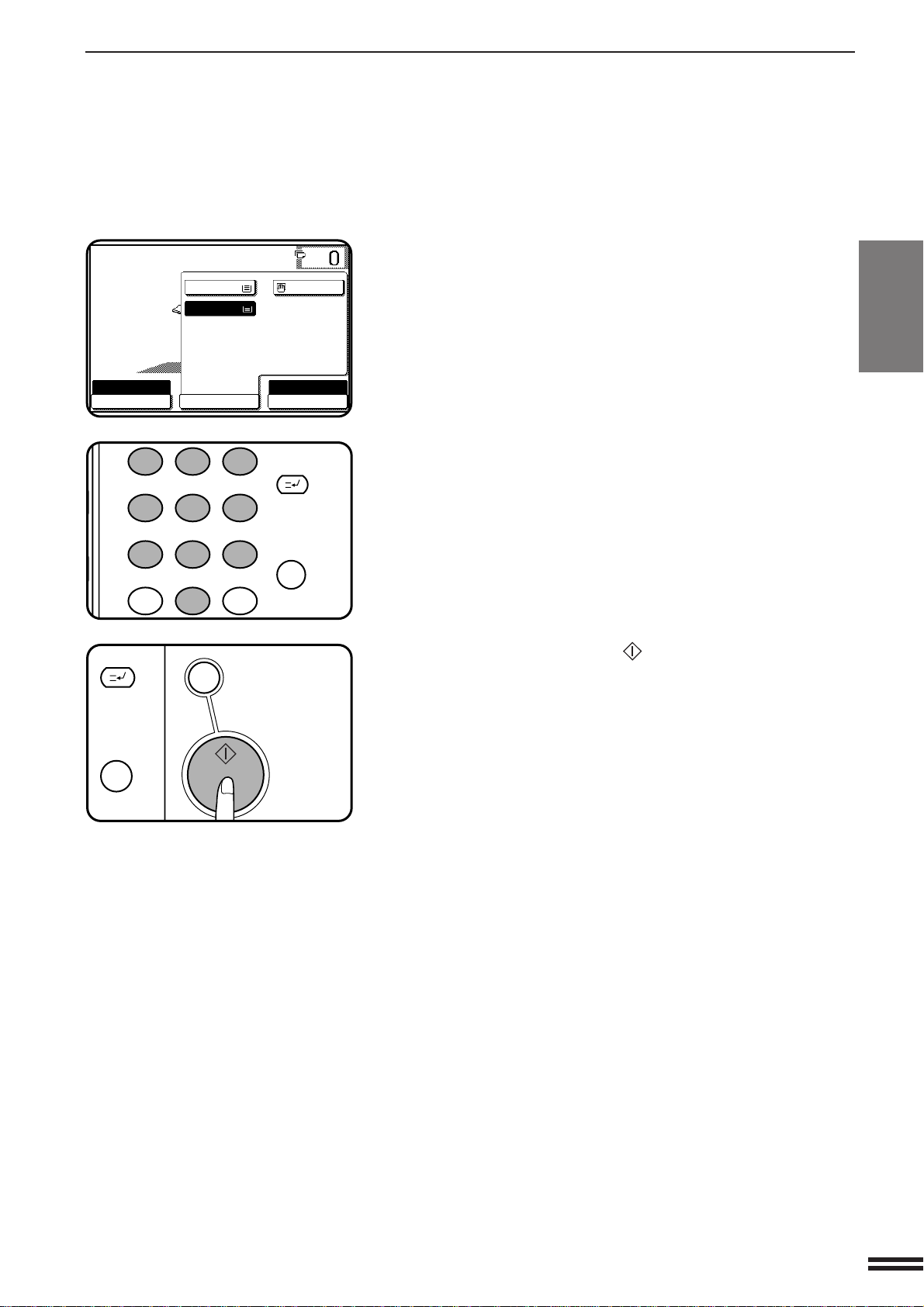
VERKLEINEN/VERGROTEN/ZOOM
GEBRUIKSKLAAR.
AUTO
BELICHTING PAPIERFORMAAT
141%
KOPIEERFACTOR
1.
A4
2.
A3
1
2 3
4 5
6
7
8
9
0
C
P
ACC.#-C
C
CA
Druk op de “PAPIERFORMAAT” toets op de interactieve
display en kies de papierlade met het gewenste
6
papierformaat.
●
Wanneer het PAPIERFORMAAT staat ingesteld op AUTO, zal
het toepasselijke formaat kopieerpapier automatisch worden
gekozen, afhankelijk van het origineelformaat en de gekozen
kopieerfactor.
●
Wanneer een papierlade niet op het gewenste papierformaat is
ingesteld, gebruikt u de handinvoer en drukt u op de
“PAPIERFORMAAT” toets op de interactieve display om de
handinvoer te kiezen.
Voer het gewenste aantal te maken kopieën in met
behulp van de cijfertoetsen.
7
Druk op de START-toets ( ).
8
HOOFDSTUK2
KOPIËREN Verkleinen/Vergroten/Zoom
2-13
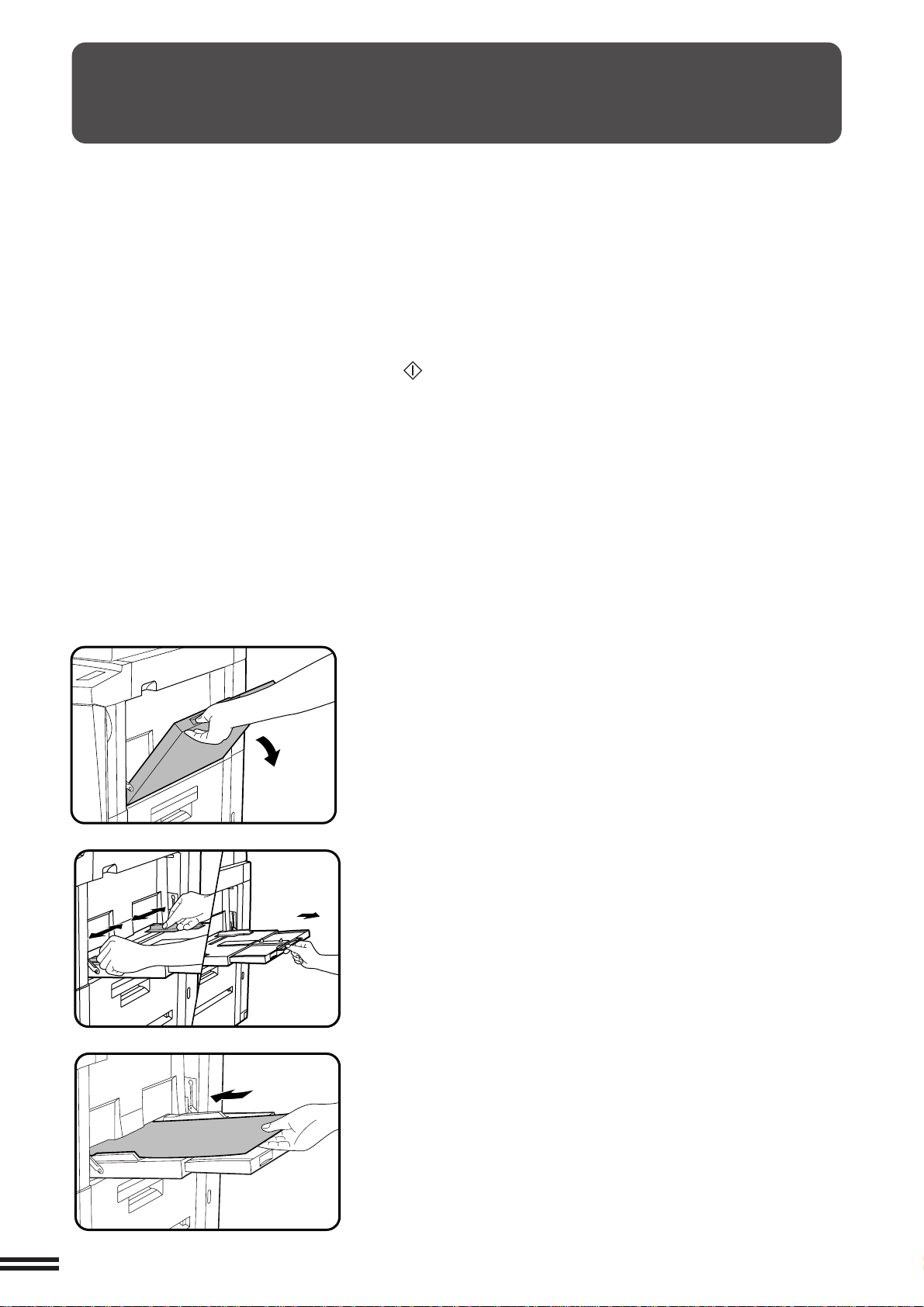
SPECIAAL PAPIER (handinvoer)
De handinvoer wordt gebruikt voor het kopiëren op
transparanten, zelfklevende etiketten, overtrekpapier en
andere speciale papiersoorten. Maximaal 50 vellen
standaard kopieerpapier kunnen in de handinvoer worden
geplaatst.
HOOFDSTUK2
●
Automatisch dubbelzijdig kopiëren zal niet werken
wanneer een niet-standaard formaat kopieerpapier
wordt gebruikt. Als een dubbelzijdige kopieerfunctie is
gekozen en een niet-standaard formaat kopieerpapier
wordt ingevoerd vanaf de handinvoer, zal automatisch
de overeenkomende enkelzijdige kopieerfunctie
KOPIËREN Speciaal papier (handinvoer)
worden gekozen nadat op de START-toets ( ) is
gedrukt.
OPMERKING:
Dit kopieerapparaat voert de kopieën normaal gesproken
met de bedrukte kant omlaag uit. Wanneer u echter op
speciaal papier (inclusief transparanten) kopieert dat u
vanaf de handinvoer invoert, zullen de kopieën met de
bedrukte kant omhoog worden uitgevoerd. Wanneer u
meervoudige originelen vanaf de glasplaat kopieert op
speciaal papier, kopieert u deze van het laatste origineel
tot het eerste origineel. Bovendien, wanneer een los
verkrijgbare afwerkeenheid (AR-FN3) is aangebracht en
uitvoer op de bovenste lade is gekozen, kopieert u van
het laatste origineel tot het eerste origineel en drukt u op
de “LEZEN KLAAR” toets op de interactieve display. Het
kopiëren begint nadat op de “LEZEN KLAAR” toets is
gedrukt. In de standaardinstelling wordt papier dat vanaf
de handinvoer wordt ingevoerd altijd als speciaal papier
beschouwd, en is automatische papierkeuze bij invoer
vanaf de handinvoer uitgeschakeld.
★★
★ KEY-OPERATOR Als het instellen van de papiersoort
★★
in de handinvoer is ingeschakeld, kan de soort
kopieerpapier worden ingesteld op de interactieve
display nadat op de “PAPIERFORMAAT” toets is
gedrukt. Gewoon papier dat in de handinvoer is
geplaatst kan als gewoon papier worden beschouwd en
de kopieën kunnen vervolgens met de bedrukte kant
omlaag worden uitgevoerd. Zie blz. 8-22.
Als automatische papierkeuze bij invoer vanaf de
handinvoer is ingeschakeld, zal papier dat in de
handinvoer is geplaatst één van de keuzemogelijkheden
van de automatische papierkeuze zijn die aan de andere
papierladen worden toegevoegd. Zie blz. 8-29. Deze
functie is alleen beschikbaar als het instellen van de
papiersoort in de handinvoer is ingeschakeld.
2-14
Plaats de originelen in de origineellade van de
origineelinvoer of op de glasplaat.
1
Open de handinvoer.
2
Stel de papiergeleiders van de handinvoer in op de
breedte van het kopieerpapier.
3
●
Zorg ervoor dat u de handinvoer uittrekt wanneer u A4Rformaat, B4-formaat of A3-formaat kopieerpapier invoert.
Wanneer u A3-formaat kopieerpapier invoert, trekt u de metalen
steun uit.
Steek het kopieerpapier helemaal in de handinvoer.
●
4
Zelfklevende etiketten, overtrekpapier en andere speciale
papiersoorten, behalve SHARP aanbevolen transparanten,
moeten vel-voor-vel worden ingevoerd.
Meerdere vellen SHARP aanbevolen transparanten kunnen
tegelijkertijd in de handinvoer worden geplaatst.
●
Maximaal 50 vellen standaard kopieerpapier van A6-formaat tot
en met A3-formaat kunnen in de handinvoer worden geplaatst.
●
Voor automatisch dubbelzijdig kopiëren op A5-formaat
kopieerpapier stelt u de papiergeleiders van de handinvoer in
langs de langste zijkant van het kopieerpapier.
●
A6-formaat kopieerpapier moet met de kortste zijkant in de gleuf
van de handinvoer worden gestoken en moet vel-voor-vel worden
ingevoerd.
●
Wanneer u kopieerpapier wilt toevoegen, verwijdert u eerst het
resterende kopieerpapier, vervolgens combineert u dit met het
toe te voegen kopieerpapier en tenslotte herplaatst u dit als één
stapel in de handinvoer.
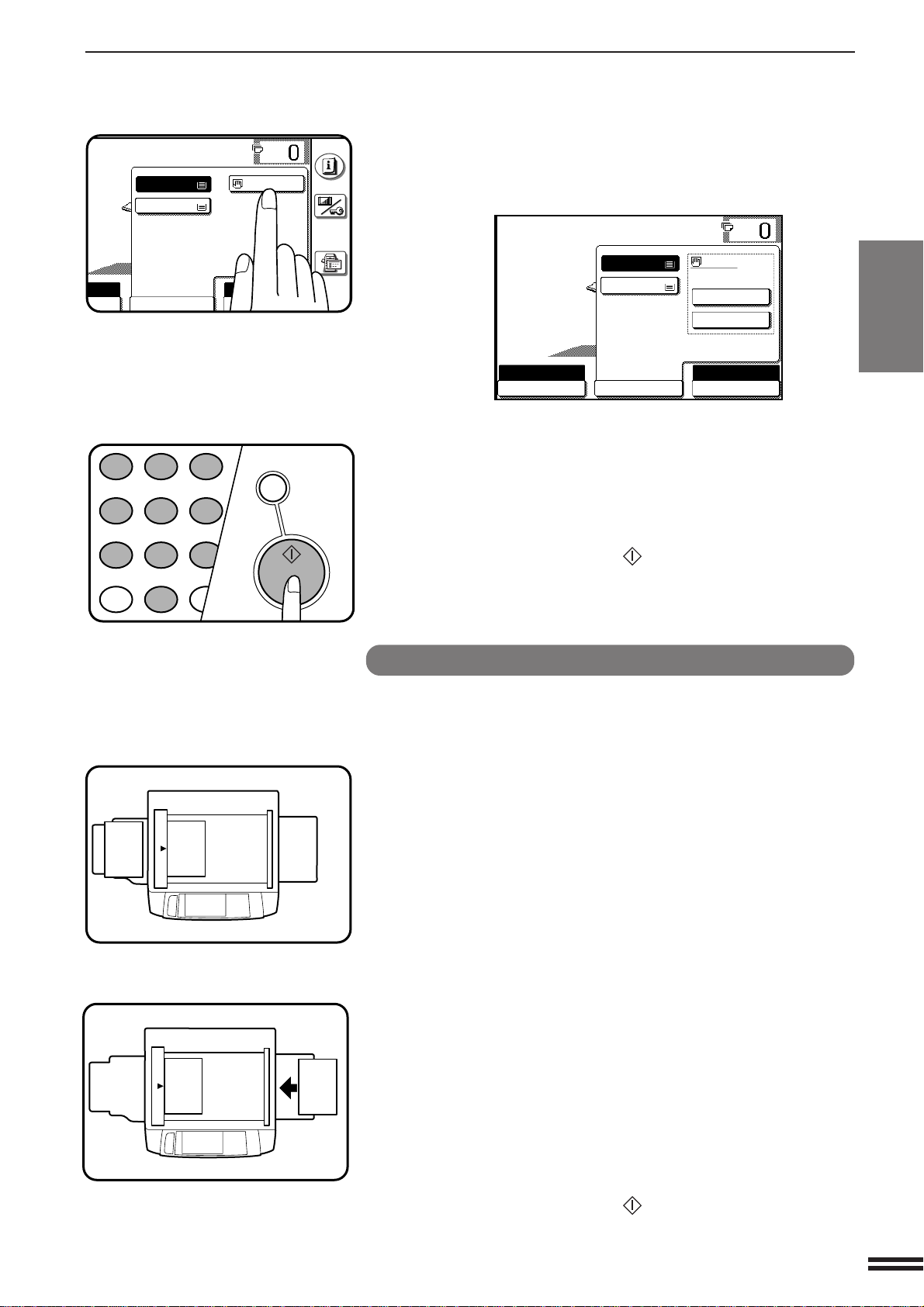
100%
KOPIEERFACTOR
AUTO 8/ 11
1
2
1.2.A4
1
2 3
4 5
6
7
8
9
0
P
ACC.#-C
CA
A3
A4R
SPECIAAL PAPIER (handinvoer)
Druk op de “PAPIERFORMAAT” toets op de interactieve
display en kies de handinvoer.
5
●
Als het kiezen van de papiersoort is ingeschakeld, kiest u
“60~105g/m2” of “106~200g/m2”.
GEBRUIKSKLAAR.
1.2.A4
A3
A4R
SOORT PAPIER
60~105 g/m
106~200 g/m
2
2
HOOFDSTUK2
1 2
AUTO
BELICHTING PAPIERFORMAAT
●
Als “60~105g/m2” is gekozen en zwaarder papier wordt gebruikt,
zal een papierstoring optreden.
Voer het gewenste aantal te maken kopieën in met
behulp van de cijfertoetsen.
6
Druk op de START-toets ( ).
100%
KOPIEERFACTOR
7
Dubbelzijdig kopiëren met behulp van de handinvoer
Dubbelzijdige kopieën kunnen handmatig gemaakt worden met behulp
van de handinvoer in het geval u zwaar papier gebruikt dat buiten het
toelaatbare gewichtsbereik valt.
Plaats het eerste origineel met de te kopiëren kant naar
beneden gericht op de glasplaat en maak een kopie.
1
●
Bij het kopiëren van de eerste kant van de kopie kan kopieerpapier
uit iedere papierinvoerbron gebruikt worden.
KOPIËREN Speciaal papier (handinvoer)
1 2
3 4
1 2
Vervang het eerste origineel door het tweede origineel
en sluit de origineelinvoer.
2
●
Zorg ervoor dat het eerste en het tweede origineel in dezelfde
richting op de glasplaat worden geplaatst.
●
Het eerste en het tweede origineel kunnen in de origineellade
van de origineelinvoer worden geplaatst. Zij moeten echter
afzonderlijk worden geplaatst en ingevoerd.
Draai de eerste kopie om, van de voorkant op de
achterkant, zonder de bovenrand/onderrand oriëntatie
3
te veranderen en plaats deze vervolgens in de
handinvoer.
●
Zorg ervoor dat u de kopieën vel-voor-vel invoert.
Druk op de “PAPIERFORMAAT” toets op de interactieve
display en kies de handinvoer.
4
●
Als het kiezen van de papiersoort is ingeschakeld, kiest u
“60~105g/m2” of “106~200g/m2”.
Druk op de START-toets ( ).
5
2-15
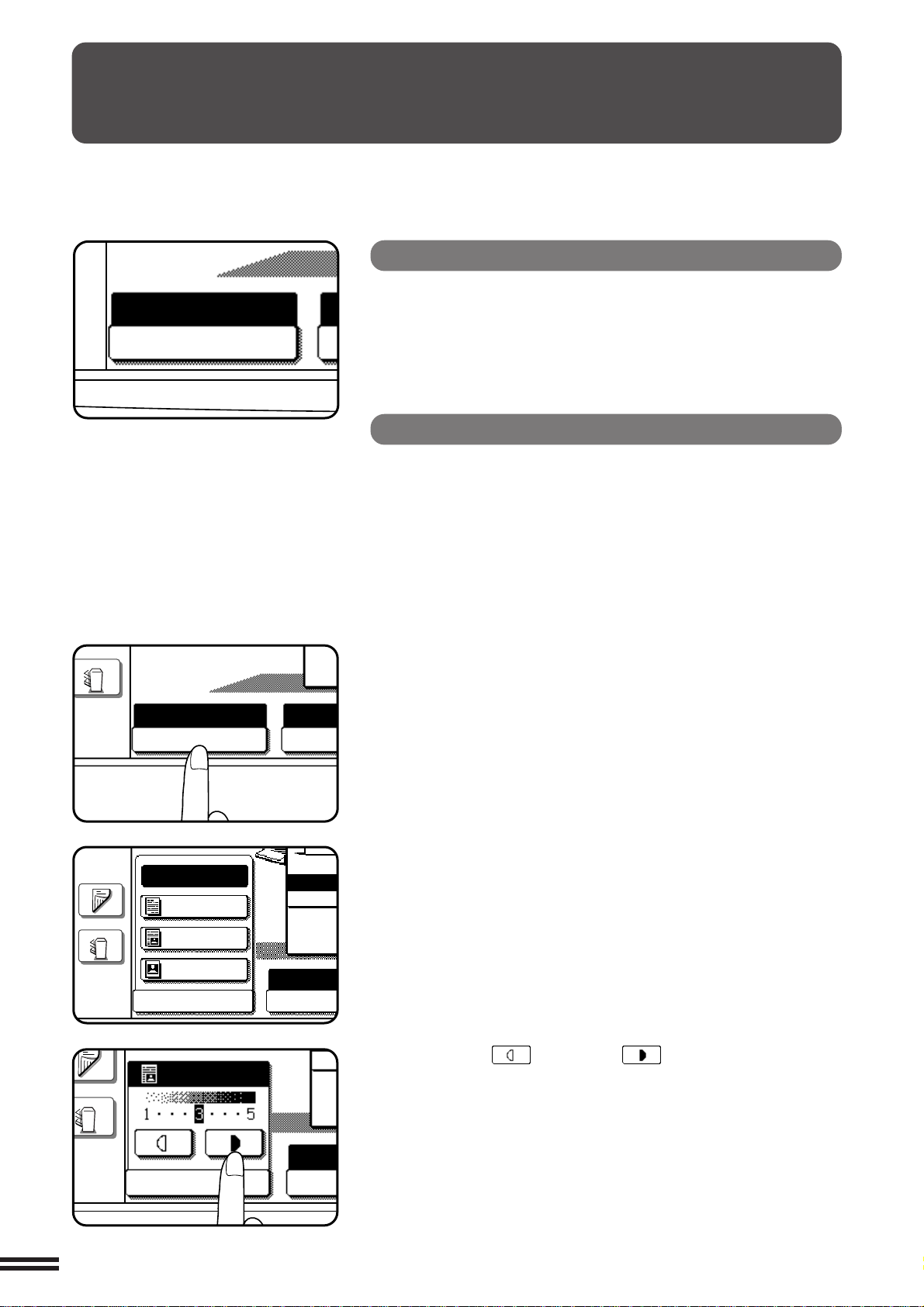
AFSTELLEN VAN DE BELICHTING
AUTO
BELICHTING
AUTO
BELICHTING PAPIER
AUT
BELICHTING
TEKST/FOTO
PAPIE
AU
1.
2.
AUTO
TEKST
TEKST/FOTO
FOTO
BELICHTING PAPIERFO
AUTO
A
1.
A4
2.
A3
Dit kopieerapparaat heeft vier belichtingsfuncties waaruit u kunt kiezen:
AUTOMATISCH, TEKST, TEKST/FOTO en FOTO.
HOOFDSTUK2
KOPIËREN Afstellen van de belichting
Automatisch
Dit is de aanvankelijke standaardinstelling van dit kopieerapparaat. In
deze functie worden de karakteristieken van het origineel door het
belichtingssysteem “afgelezen” en worden afstellingen in de belichting
automatisch gemaakt. Hierdoor wordt het contrast van de gekopieerde
beelden geoptimaliseerd doordat het effect van gekleurde en
gearceerde achtergronden wordt verminderd.
Tekst, tekst/foto en foto
TEKST-belichtingsfunctie:
Deze belichtingsfunctie is handig voor het donkerder maken van zeer
lichte delen van een origineel, of het lichter maken van zeer donkere
achtergronden van een origineel.
TEKST/FOTO-belichtingsfunctie:
Deze belichtingsfunctie biedt het beste resultaat bij het kopiëren van
originelen waarop zowel tekst als foto’s staan. Deze belichtingsfunctie
is tevens handig voor het kopiëren van afgedrukte foto’s.
FOTO-belichtingsfunctie:
Deze belichtingsfunctie biedt het beste resultaat bij het kopiëren van
foto’s met fijne details.
2-16
Druk op de “BELICHTING” toets op de interactieve
display.
1
Druk op de “TEKST” toets, “TEKST/FOTO” toets of
“FOTO” toets, afhankelijk van het origineel.
2
Druk op de toets of de toets om de belichting
al naar gelang gewenst af te stellen.
3

SORTEREN/GROEPEREN
Wanneer de SORTEREN-icoon ( ) op de interactieve display
wordt afgebeeld, zullen de kopieën in setjes worden gesorteerd en
vervolgens in de uitvoerlade worden uitgevoerd.
Wanneer de GROEPEREN-icoon ( ) op de interactieve display
wordt afgebeeld, zullen de kopieën per origineel worden gegroepeerd.
●
Wanneer de RSPF wordt gebruikt voor het kopiëren, zullen de
kopieën in de standaardinstelling worden gesorteerd. Om in de
groeperenfunctie te kopiëren, drukt u op de UITVOER-toets op het
bedieningspaneel en vervolgens op de GROEPEREN-toets op de
interactieve display. Wanneer de groeperenfunctie is gekozen, zal
de GROEPEREN-icoon ( ) op de interactieve display worden
afgebeeld.
●
Wanneer de glasplaat wordt gebruikt voor het kopiëren, staat het
kopieerapparaat niet in de sorterenfunctie, noch in de
groeperenfunctie. De kopieën zullen met de bedrukte kant omhoog
worden uitgevoerd, iedere keer als op de START-toets ( ) wordt
gedrukt. Om in de sorterenfunctie of in de groeperenfunctie te
kopiëren, drukt u op de UITVOER-toets en kiest u vervolgens de
SORTEREN-functie of de GROEP.-functie op de interactieve display.
De kopieën zullen met de bedrukte kant omlaag worden uitgevoerd.
HOOFDSTUK2
KOPIËREN Sorteren/Groeperen
1
2
3
3
2
1
3
2
1
1
2
3
1
2
3
1
1
1
2
2
2
3
3
3
SORTEREN
De kopieën zullen setje-voor-setje in de uitvoerlade worden
uitgevoerd.
GROEPEREN
Alle kopieën van hetzelfde origineel zullen gegroepeerd in
de uitvoerlade worden uitgevoerd.
2-17

WERKPROGRAMMA’S
8
9
0
C
OPSLAAN/OPHEFFEN
OPROEPEN
OPSLAAN/OPHEFFEN
WERKPROGRAMMA
DRUK OP HET WERKPROGRAMMANUMMER.
VERLATEN
OPROEPEN
MAAK DE KOPIEERINSTELLINGEN EN DRUK OP
[OK].
OK
CANCEL
AUTO
BELICHTING PAPIERFORMAAT
100%
KOPIEERFACTOR
AUTO
A4
1.
A4
2.
A3
106~200g/m
2
Veelvuldig gebruikte kopieerinstellingen kunnen als een werkprogramma in ieder
van de negen geheugenplaatsen worden opgeslagen. Dit is handig voor het snel
oproepen van een set kopieerinstellingen zonder dat tijdverlies optreedt als gevolg
van het opnieuw maken van dezelfde kopieerinstellingen voor een kopieeropdracht.
●
HOOFDSTUK2
KOPIËREN Werkprogramma’s
Alle functies die in de kopieerapparaat-modus kunnen worden ingesteld, behalve
het aantal te maken kopieën, kunnen in een werkprogramma worden opgeslagen.
●
Wanneer een functie die in een werkprogramma is opgeslagen wordt veranderd
met behulp van een key-operator-programma, zal de voorgaande instelling van
de functie vervangen worden door de instelling die in het key-operator-programma
is gemaakt.
★★
★ KEY-OPERATOR Het opslaan/opheffen van een werkprogramma
★★
kan worden uitgeschakeld. Zie bladzijde 8-28.
Opslaan van een werkprogramma
Druk op de PROGRAMMA-toets (P).
1
●
Het WERKPROGRAMMA-scherm zal op de interactieve display
worden afgebeeld.
P
Druk op de “OPSLAAN/OPHEFFEN” toets op de
interactieve display.
2
●
Om de WERKPROGRAMMA-functie te annuleren, drukt u op de
“VERLATEN” toets of op de TERUGSTEL-toets (CA).
Kies een vrij werkprogrammanummer van 1 tot en met
9 op de interactieve display.
3
●
De witte nummers op een zwarte achtergrond zijn de
werkprogrammanummers die in gebruik zijn.
●
Wanneer een reeds bezet werkprogrammanummer wordt
ingevoerd, zal ter bevestiging van uw keuze een mededeling
worden afgebeeld. Om het bestaande werkprogramma te
vervangen door het nieuwe werkprogramma drukt u op de
“OPHEFFEN” toets en gaat u verder met de volgende
bedieningsstap.
Om het vervangen te stoppen, drukt u op de “UITSCHAKELEN”
toets.
Maak alle kopieerinstellingen die u wilt opslaan.
4
2-18
Druk op de “OK” toets om de kopieerinstellingen op te
slaan.
5

WERKPROGRAMMA’S
WERKPROGRAMMA
OPROEPEN
DRUK OP HET WERKPROGRAMMANUMMER.
VERLATEN
OPSLAAN/OPHEFFEN
JOB PROGRAMS
EEN WERKPROGRAMMA IS REEDS OPGESLAGEN.
EEN ANDER WERKPROGRAMMA OPSLAAN?
UITSCHAKELEN OPHEFFEN OPSLAAN
DRUK OP HET WERKPROGRAMMANUMMER.
WERKPROGRAMMA
DRUK OP HET WERKPROGRAMMANUMMER.
VERLATEN
OPROEPEN
OPSLAAN/OPHEFFEN
8
9
0
C
Opheffen van een vastgelegd werkprogramma
OPROEPEN
OPSLAAN/OPHEFFEN
Voer de bedieningsstappen 1 en 2 van “Opslaan van een
werkprogramma” op de voorgaande bladzijde uit. (1.
1
Druk op de PROGRAMMA-toets (P). 2. Druk op de
“OPSLAAN/OPHEFFEN” toets.)
Voer het geheugenplaatsnummer in van het op te heffen
werkprogramma.
2
●
Zorg ervoor dat u een geheugenplaatsnummer invoert waaronder
een werkprogramma is opgeslagen. Wanneer u een vrij
geheugenplaatsnummer invoert, zal de bediening onder “Opslaan
van een werkprogramma” worden uitgevoerd.
Druk op de “OPHEFFEN” toets.
3
●
Het werkprogramma zal worden opgeheven en uit de
geheugenplaats worden gewist.
●
Om het opheffen te stoppen, drukt u op de “UITSCHAKELEN”
toets.
Druk op de “VERLATEN” toets om de
werkprogrammafunctie te verlaten.
4
HOOFDSTUK2
KOPIËREN Werkprogramma’s
P
WERKPROGRAMMA
DRUK OP HET WERKPROGRAMMANUMMER.
OPROEPEN
OPSLAAN/OPHEFFEN
VERLATEN
Oproepen van een werkprogramma
Druk op de PROGRAMMA-toets (P).
●
1
2
Het werkprogrammascherm zal op de interactieve display worden
afgebeeld.
●
De nummers die worden afgebeeld zijn werkprogrammanummers waaronder een werkprogramma is
opgeslagen.
Kies een vastgelegd programmanummer van 1 tot en
met 9 op de interactieve display.
●
Alle in het werkprogramma opgeslagen kopieerinstellingen zullen
op de interactieve display worden afgebeeld.
●
De opgeroepen kopieerinstellingen kunnen voor een bepaalde
kopieeropdracht worden veranderd, echter enige aangebrachte
veranderingen zullen niet in het werkprogramma in het geheugen
worden opgeslagen. Om de nieuwe kopieerinstellingen op te
slaan, voert u de procedure onder “Opslaan van een
werkprogramma” uit.
2-19

ONDERBREKEN VAN EEN
3
6
CA
C
CA
3
6
CA
KOPIEEROPDRA CHT
De onderbrekingsfunctie kan worden gebruikt voor het tijdelijk stoppen
van een lange kopieeropdracht zodat een korte kopieeropdracht
tussendoor kan worden gedaan.
●
HOOFDSTUK2
KOPIËREN Onderbreken van een kopieeropdracht
Tijdens het onderbrekend kopiëren kunnen dubbelzijdig kopiëren
en tandem-kopiëren niet worden gekozen.
Druk op de ONDERBREKING-toets ( ).
1
●
Wanneer de origineelinvoer wordt gebruikt voor het kopiëren,
zal het kopieerapparaat stoppen nadat het kopiëren van de
originelen die in de origineelinvoer zijn ingevoerd is voltooid.
De ONDERBREKING-indicator zal knipperen totdat het
kopieerapparaat klaar is voor de onderbrekende kopieeropdracht.
Daarna zal de ONDERBREKING-indicator oplichten.
●
Wanneer de accountregeling van dit kopieerapparaat in gebruik
is, zal de mededeling voor het invoeren van het accountnummer
worden afgebeeld. Voer uw accountnummer in met behulp van
de cijfertoetsen. Het aantal kopieën van de onderbrekende
kopieeropdracht zal voor rekening van dit accountnummer
komen.
Nadat het kopieerapparaat is gestopt, verwijdert u de
originelen en plaatst u de originelen van de
2
onderbrekende kopieeropdracht in de origineellade van
de origineelinvoer of op de glasplaat.
●
Het maximum aantal originelen van de onderbrekende
kopieeropdracht is beperkt.
Enkelzijdige originelen: 20 vellen (10 vellen voor B4-formaat
Dubbelzijdige originelen: 10 vellen (5 vellen voor B4-formaat en
Maak de gewenste beschikbare kopieerinstellingen.
3
en A3-formaat)
A3-formaat)
2-20
Druk op de START-toets ( ).
4
Nadat de onderbrekende kopieeropdracht voltooid is,
drukt u nogmaals op de ONDERBREKING-toets ( ) om
5
de onderbrekingsfunctie uit te schakelen en verwijdert u
de originelen van de onderbrekende kopieeropdracht.
●
Het kopieerapparaat zal automatisch de kopieerinstellingen die
werden gebruikt voordat voor de eerste keer op de
ONDERBREKING-toets ( ) werd gedrukt op de interactieve
display instellen.
Herplaats de originelen van de onderbroken
kopieeropdracht en druk op de START-toets ( ) om het
6
kopiëren te hervatten.
●
Als het scannen van de originelen reeds voor de onderbreking
klaar was, hoeven de originelen niet te worden teruggeplaatst.

HOOFDSTUK 3
SPECIALE FUNCTIES
Dit hoofdstuk beschrijft de speciale kopieerfuncties, waaronder de
verschillende beeldbewerkingsfuncties die mogelijk zijn geworden door
digitale beeldbewerkingstechnologie.
●●
●
●●
X-Y ZOOM ....................................... 3-2
●●
●
●●
KANTLIJNVERSCHUIVING .......................... 3-4
●●
●
●●
WISSEN ........................................ 3-6
●●
●
●●
BOEKKOPIE ..................................... 3-8
●●
●
●●
MULTISHO T .................................... 3-10
●●
●
●●
OMSLAGEN .................................... 3-13
●●
●
●●
TRANSPARANT-INSTEEKVELLEN ................... 3-15
●●
●
●●
INBINDKOPIE ................................... 3-17
●●
●
●●
BEELDBEWERKINGSFUNCTIES..................... 3-20
Centreren....................................... 3-20
Kopieherhaling ................................... 3-22
Zwart-wit omkeer ................................. 3-25
Inbinden veranderen ............................... 3-27
●●
●
●●
TEKSTSTEMPEL ................................. 3-30
Datum ......................................... 3-30
Stempel kiezen................................... 3-33
Watermerk ...................................... 3-36
Paginanummer ................................... 3-39
●●
●
●●
CONTROLEREN KOPIEERINSTELLINGEN ............. 3-42
●●
●
●●
T ANDEMK OPIE .................................. 3-43
HOOFDSTUK3
Blz.
3-1

X-Y ZOOM
100%
KOPIEERFACTOR
AUTO
X-Y ZOOM
10
ZOO
MENU
BELICHTING PAPIERFO
AUTO
81%
B5 A5
B4 A4
70%
A4 A5
A3 A4
GEBRUIKSKLAAR.
AUTO
X-Y ZOOM
X
Y
100%
ZOOM
100
100
%
%
OK
70
%
64
%
50
%
141
%
200
%
400
%
BELICHTING PAPIERFORMAAT
100%
KOPIEERFACTOR
AUTO
A4
HOOFDSTUK3
SPECIALE FUNCTIES X-Y zoom
Origineel
vanaf de
glasplaat
vanaf de
RSPF
Kopio
De X-Y ZOOM-functie stelt u in staat de horizontale en verticale
kopieerfactoren afzonderlijk in te stellen. Wanneer deze functie is
gekozen, kunnen kopieerfactoren worden ingesteld tussen 25% en
400%.
Plaats de originelen in de origineellade van de
origineelinvoer of op de glasplaat.
1
3-2
STOPPEN
Druk op de “KOPIEERFACTOR” toets op de interactieve
display.
2
Druk op de “X-Y ZOOM” toets.
3
●
Het volgende scherm zal op de interactieve display worden
afgebeeld.
GEBRUIKSKLAAR.
X
100
70
%
64
%
50
%
X-Y ZOOM STOPPEN
AUTO
BELICHTING PAPIERFORMAAT
Druk op de verkleiningstoets, vergrotingstoets of
“ZOOM” toetsen ( en ) om de kopieerfactor voor
4
de horizontale richting (X) te veranderen.
●
Druk op een verkleiningstoets of op een vergrotingstoets om de
kopieerfactor bij benadering in te stellen en druk vervolgens op
de zoomtoets om de kopieerfactor te verlagen of op de
zoomtoets om de kopieerfactor te verhogen.
Y
100%
AUTO
A4
100
ZOOM
OK
%
141
200
400
100%
%
%
%
%
KOPIEERFACTOR

X
Y
100%
ZOOM
%
%
50
100
GEBRUIKSKLAAR.
AUTO
BELICHTING PAPIERFORMAAT
X—50% Y—70%
KOPIEERFACTOR
1.
A4
2.
A3
1
2 3
4 5 6
7
8
9
0
P
ACC.#-C
CA
X-Y ZOOM
GEBRUIKSKLAAR.
AUTO
X-Y ZOOM
X
Y
ZOOM
50
100
70
%
64
%
50
%
BELICHTING PAPIERFORMAAT
AUTO
A4
%
%
100%
STOPPEN
OK
141
%
200
%
400
%
AUTO
BELICHTING PAPIERFORMAAT
X—50% Y—70%
KOPIEERFACTOR
AUTO IMAGE
A4
LEZEN KLAAR
PLAATS NIEUW ORIGINEEL. DRUK
[
START].
INDIEN KLAAR, DRUK OP [LEZEN KLAAR].
Druk op de
●
5
6
De kopieerfactor voor de verticale (Y) richting licht op.
Druk op de verkleiningstoets, vergrotingstoets of
“ZOOM” toetsen ( en ) om de kopieerfactor voor
de horizontale richting (Y) te veranderen.
●
Om de kopieerfactor voor de horizontale richting nogmaals te
veranderen, drukt u op de
●
De mededeling “HET KOPIEBEELD IS GROTER DAN HET
KOPIEERPAPIER.” kan worden afgebeeld, aangevende dat de
gekozen kopieerfactor te hoog is voor het gekozen papierformaat.
Wanneer u echter toch op de START-toets ( ) drukt, zal een
kopie worden gemaakt.
Druk op de “OK” toets.
Y
toets.
X
toets.
7
Druk op de “PAPIERFORMAAT” toets op de interactieve
display en kies de papierlade met het gewenste
8
papierformaat.
●
Wanneer de automatische papierformaat-keuzefunctie in gebruik
is, zal het toepasselijke formaat kopieerpapier automatisch
worden gekozen, afhankelijk van het origineelformaat en de
gekozen kopieerfactor.
HOOFDSTUK3
SPECIALE FUNCTIES X-Y zoom
9
10
11
Voer het gewenste aantal te maken kopieën in met
behulp van de cijfertoetsen.
Druk op de START-toets ( ).
●
Wanneer de origineelinvoer wordt gebruikt, zal het scannen van
de originelen en het kopiëren beginnen.
●
Wanneer de glasplaat wordt gebruikt in de sorterenfunctie, gaat
u verder met de volgende bedieningsstap.
Nadat de START-indicator ( ) oplicht, vervangt u het
gekopieerde origineel door een nieuw origineel en drukt
u vervolgens op de START-toets ( ). Herhaal deze
bedieningsstap totdat alle originelen zijn gescand en
druk vervolgens op de “LEZEN KLAAR” toets op de
interactieve display.
●
Het kopiëren zal op dat moment beginnen.
●
Maximaal 120 vellen originelen van A4-formaat of maximaal 60
vellen originelen groter dan A4-formaat kunnen worden gescand.
●
Om de X-Y ZOOM-functie te annuleren, drukt u op de “STOPPEN”
toets of drukt u nogmaals op de “X-Y ZOOM” toets, net als in
bedieningsstap 3.
3-3

KANTLIJNVERSCHUIVING
GEBRUIKSKLA
DUBBELZIJDIGE
SPECIALE
FUNCTIES
Origineel
(Standaardinstelling:
het beeld wordt naar rechts
verschoven.)
HOOFDSTUK3
SPECIALE FUNCTIES Kantlijnverschuiving
Kopie
Vergrote kantlijn
De KANTLIJNVERSCHUIVING-functie, in de standaardinstelling, verschuift
het beeld, zowel op enkelzijdige kopieën als op de voorkant van dubbelzijdige
kopieën, automatisch naar rechts. Het beeld wordt naar links verschoven
op de achterkant van dubbelzijdige kopieën. De richting van de
kantlijnverschuiving kan worden veranderd naar links, rechts, boven of
beneden volgens de procedure beschreven in bedieningsstap 4 op de
volgende bladzijde.
●
De standaardinstelling voor de breedte van de kantlijnverschuiving is 10
mm, maar kan veranderd worden van 0 mm tot 20 mm, in stapjes van 1
mm.
●
Wanneer u originelen kopieert vanaf de RSPF op extra formaat
kopieerpapier dat in de handinvoer is geplaatst, zal deze functie niet
werken.
★★
★ KEY-OPERATOR De standaardinstelling voor de kantlijnverschuiving
★★
kan veranderd worden van 0 mm tot 20 mm, in stapjes van 1 mm. Zie
bladzijde 8-18.
OPMERKING:
De voorkant en de achterkant van de kopie worden op de interactieve
display aangeduid met respectievelijk KANT 1 en KANT 2.
De kantlijn wordt hier vergroot.
De kantlijn wordt hier
vergroot.
Plaats de originelen in de origineellade van de
origineelinvoer of op de glasplaat.
1
Druk op de SPECIALE FUNCTIES-toets.
2
●
Het SPECIALE FUNCTIES-scherm wordt op de interactieve
display afgebeeld.
GEBRUIKSKLAAR.
SPECIALE FUNCTIES
KANTLIJN-
VERSCHUIVING
MULTISHOT
INBINDKOPIE
WISSEN
OMSLAGEN
BEELDBEWERKING
OK
BOEKKOPIE
TRANSPARANTINSTEEKVELLEN
TEKSTSTEMPEL
3-4
AUTO
BELICHTING PAPIERFORMAAT
AUTO
A4
KOPIEERFACTOR
100%

KANTLIJNVERSCHUIVING
KANTLIJNVERSCHUIVING
STOPPEN
KANT 1
10
RECHTS LINKS
BENEDEN BOVEN
(0~20)
mm
KANT 1
10
RECHTS LINKS
BENEDEN BOVEN
(0~20)
mm
KANT 2
OK
OK
CA
GEBRUIKSKLAAR.
SPECIALE FUNCTIES
KANTLIJN-
VERSCHUIVING
MULTISHOT
WISSEN
OMSLAGEN
BEELDBEWERKING
TEKSTSTEMPELINBINDKOPIE
TRANSPARANTINSTEEKVELLEN
BOEKKOPIE
OK
AUTO
BELICHTING PAPIERFORMAAT
100%
KOPIEERFACTOR
AUTO
A4
AUTO
100%
AUTO
A4
BELICHTING PAPIERFORMAAT KOPIEERFACTOR
LEZEN KLAAR
PLAATS NIEUW ORIGINEEL. DRUK [START].
INDIEN KLAAR, DRUK OP [LEZEN KLAAR].
Druk op de “KANTLIJNVERSCHUIVING” toets op de
interactieve display.
3
●
Het KANTLIJNVERSCHUIVING-instelscherm zal op de
interactieve display worden afgebeeld.
GEBRUIKSKLAAR.
OK
KANTLIJNVERSCHUIVING
RECHTS LINKS
BENEDEN BOVEN
Kies de richting van de kantlijnverschuiving.
4
●
Kies “RECHTS”, “LINKS”, “BENEDEN” of “BOVEN” op de
interactieve display. De gekozen richting van de
kantlijnverschuiving licht op.
Kies de gewenste breedte van de kantlijnverschuiving
met behulp van de toets en toets.
5
STOPPEN
KANT 1 KANT 2
(0~20)
10 10
mm
OK
(0~20)
mm
HOOFDSTUK3
SPECIALE FUNCTIES Kantlijnverschuiving
Druk op de bovenste “OK” toets op de interactieve
display.
6
Maak alle andere gewenste kopieerinstellingen en druk
op de START-toets ( ).
7
●
Wanneer de origineelinvoer wordt gebruikt, zal het scannen van
de originelen en het kopiëren beginnen.
●
Wanneer de glasplaat wordt gebruikt in de sorterenfunctie, gaat
u verder met de volgende bedieningsstap.
Nadat de START-indicator ( ) oplicht, vervangt u het
gekopieerde origineel door een nieuw origineel en drukt
8
u vervolgens op de START-toets ( ). Herhaal deze
bedieningsstap totdat alle originelen zijn gescand en
druk vervolgens op de “LEZEN KLAAR” toets op de
interactieve display.
●
Het kopiëren zal op dat moment beginnen.
●
Maximaal 120 vellen originelen van A4-formaat of maximaal 60
vellen originelen groter dan A4-formaat kunnen worden gescand.
●
Om de KANTLIJNVERSCHUIVING-functie te annuleren, drukt
u nogmaals op de “KANTLIJNVERSCHUIVING” toets en
vervolgens op de “STOPPEN” toets.
3-5

WISSEN
GEBRUIKSKLA
DUBBELZIJDIGE
SPECIALE
FUNCTIES
GEBRUIKSKLAAR.
SPECIALE FUNCTIES
KANTLIJN-
VERSCHUIVING
WISSEN
OMSLAGEN
BEELDBEWERKING
TEKSTSTEMPELINBINDKOPIE
TRANSPARANTINSTEEKVELLEN
MULTISHOT
BOEKKOPIE
OK
AUTO
BELICHTING PAPIERFORMAAT
100%
KOPIEERFACTOR
AUTO
A4
Randwissen
A
Middenwissen
A B
Randwissen en middenwissen
HOOFDSTUK3
A B
SPECIALE FUNCTIES Wissen
A
A B
A B
Dit kopieerapparaat heeft een WISSEN-functie, bestaande uit randwissen
en middenwissen.
●
Randwissen kan worden gebruikt voor het wissen van schaduwranden
die op de kopieën kunnen voorkomen wanneer dik papier of een dik boek
als origineel wordt gebruikt.
●
Middenwissen kan worden gebruikt voor het wissen de schaduwrand die
wordt veroorzaakt door de rug van ingebonden originelen.
●
Randwissen en middenwissen kunnen worden gebruikt voor het wissen
van schaduwranden langs de buitenrand van de kopieën of voor het
wissen van een schaduwrand door het midden van de kopieën.
●
De standaardinstelling van de te wissen breedte is 10 mm, maar kan
veranderd worden van 0 mm tot 20 mm, in stapjes van 1 mm.
★★
★ KEY-OPERATOR De standaardinstelling van de te wissen breedte bij
★★
randwissen en middenwissen kan veranderd worden. Zie bladzijde 8-18.
3-6
Plaats de originelen in de origineellade van de
origineelinvoer of op de glasplaat.
1
Druk op de SPECIALE FUNCTIES-toets.
●
2
3
Het SPECIALE FUNCTIES-scherm wordt op de interactieve
display afgebeeld.
GEBRUIKSKLAAR.
SPECIALE FUNCTIES
KANTLIJN-
VERSCHUIVING
MULTISHOT
INBINDKOPIE
AUTO
BELICHTING PAPIERFORMAAT
Druk op de “WISSEN” toets op de interactieve display.
●
Het WISSEN-instelscherm zal op de interactieve display worden
afgebeeld.
GEBRUIKSKLAAR.
WISSEN
RANDWISSEN
MIDDENWISSEN
RANDWISSEN +
MIDDENWISSEN
WISSEN
OMSLAGEN
BEELDBEWERKING
AUTO
A4
STOPPEN
OK
BOEKKOPIE
TRANSPARANTINSTEEKVELLEN
TEKSTSTEMPEL
100%
KOPIEERFACTOR
OK
OK
(0~20)
10
mm

Kies de gewenste wisfunctie.
GEBRUIKSKLAAR.
WISSEN
RANDWISSEN
MIDDENWISSEN
RANDWISSEN +
MIDDENWISSEN
STOPPEN
1
OK
OK
(0~1)
inch
WISSEN
RANDWISSEN
MIDDENWISSEN
RANDWISSEN +
MIDDENWISSEN
STOPPEN
10
OK
OK
(0~20)
mm
STOPPEN
1
OK
OK
(0~1)
inch
C
CA
AUTO
100%
AUTO
A4
BELICHTING PAPIERFORMAAT KOPIEERFACTOR
LEZEN KLAAR
PLAATS NIEUW ORIGINEEL. DRUK [START].
INDIEN KLAAR, DRUK OP [LEZEN KLAAR].
4
●
Kies “RANDWISSEN”, “MIDDENWISSEN” of
“RANDWISSEN+MIDDENWISSEN” op de interactieve display.
De icon van de gekozen wisfunctie licht op.
Stel indien gewenst de te wissen breedte voor
randwissen en/of middenwissen in.
5
●
De te wissen breedte kan ingesteld worden tussen 0 mm en 20
mm, in stapjes van 1 mm.
WISSEN
HOOFDSTUK3
SPECIALE FUNCTIES Wissen
Druk op de bovenste “OK” toets op de interactieve
display.
6
Maak alle andere gewenste kopieerinstellingen en druk
op de START-toets ( ).
7
●
Wanneer de origineelinvoer wordt gebruikt, zal het scannen van
de originelen en het kopiëren beginnen.
●
Wanneer de glasplaat wordt gebruikt in de sorterenfunctie, gaat
u verder met de volgende bedieningsstap.
Nadat de START-indicator ( ) oplicht, vervangt u het
gekopieerde origineel door een nieuw origineel en drukt
8
u vervolgens op de START-toets ( ). Herhaal deze
bedieningsstap totdat alle originelen zijn gescand en
druk vervolgens op de “LEZEN KLAAR” toets op de
interactieve display.
●
Het kopiëren zal op dat moment beginnen.
●
Maximaal 120 vellen originelen van A4-formaat of maximaal 60
vellen originelen groter dan A4-formaat kunnen worden gescand.
●
Om de WISSEN-functie te annuleren, drukt u nogmaals op de
“WISSEN” toets en vervolgens op de “STOPPEN” toets.
3-7

HOOFDSTUK3
GEBRUIKSKLA
DUBBELZIJDIGE
SPECIALE
FUNCTIES
OK
AUTO
100%
AUTO
A4
GEBRUIKSKLAAR.
SPECIALE FUNCTIES
KANTLIJN-
VERSCHUIVING
MULTISHOT
WISSEN
OMSLAGEN
BEELDBEWERKING
TEKSTSTEMPELINBINDKOPIE
TRANSPARANTINSTEEKVELLEN
BOEKKOPIE
BELICHTING PAPIERFORMAAT KOPIEERFACTOR
TRANSPARANTINSTEEKVELLEN
BOEKKOPIE
OK
A4
Origineelformaatmarkering
SPECIALE FUNCTIES Boekkopie
BOEKKOPIE
1
Met de BOEKKOPIE-functie kunt u twee afzonderlijke kopieën van een
op de glasplaat geplaatste ingebonden origineel maken. Dit is bijzonder
handig bij het kopiëren van boeken of andere ingebonden originelen.
Deze functie kan gebruikt worden in de enkelzijdig naar dubbelzijdig
kopieerfunctie.
Plaats het ingebonden origineel op de glasplaat met het
midden van de twee bladzijden uitgelijnd met de
origineelformaatmarkering voor A4 . Sluit de
origineelinvoer.
●
Plaats de bladzijde die het eerst gekopieerd dient te worden aan
de rechterkant van de glasplaat.
Druk op de SPECIALE FUNCTIES-toets.
2
●
Het SPECIALE FUNCTIES-scherm wordt op de interactieve
display afgebeeld.
Druk op de “BOEKKOPIE” toets op de interactieve
display.
3
●
De “BOEKKOPIE” toets licht op.
●
A4-formaat kopieerpapier zal automatisch worden gekozen.
Wanneer A4-formaat kopieerpapier niet is bijgevuld, kan het
kopiëren worden uitgevoerd met de huidig gekozen papierlade.
●
Voor het maken van een inbindkantlijn op de kopie, drukt u op de
“KANTLIJNVERSCHUIVING” toets. Zie bladzijde 3-4. De
KANTLIJNVERSCHUIVING-functie is alleen van toepassing op
de linker bladzijde op de glasplaat wanneer “RECHTS” of
“LINKS” op het KANTLIJNVERSCHUIVING-instelscherm is
gekozen.
●
Voor het wissen van schaduwranden als gevolg van het inbinden
van het origineel, gebruikt u de WISSEN-functie. Zie bladzijde 3-
6.
●
De MIDDENWISSEN-functie is niet beschikbaar in de
BOEKKOPIE-functie.
3-8
Druk op de “OK” toets.
4

BOEKKOPIE
1
2 3
4 5
6
7
8
9
0
C
P
ACC.#-C
C
CA
AUTO
BELICHTING PAPIERFORMAAT
100%
KOPIEERFACTOR
AUTO IMAGE
A4
1.
A4
2.
A3
11 17
ORIGINAL
8/ 11R
1
2
AUTO
100%A4
BELICHTING PAPIERFORMAAT KOPIEERFACTOR
AUTO IMAGE
LEZEN KLAAR
PLAATS NIEUW ORIGINEEL. DRUK [START].
INDIEN KLAAR, DRUK OP [LEZEN KLAAR].
Verzekert u ervan dat de gewenste papierlade is gekozen.
5
HOOFDSTUK3
106~200g/m
2
Voer het gewenste aantal te maken kopieën in met
behulp van de cijfertoetsen.
6
Druk op de START-toets ( ).
7
●
Wanneer de sorterenfunctie werd gekozen voor het sorteren
van meervoudige originelen, gaat u verder met de volgende
bedieningsstap. In alle andere gevallen zal het kopiëren beginnen.
SPECIALE FUNCTIES Boekkopie
Nadat de START-indicator ( ) oplicht, vervangt u het
gekopieerde origineel door een nieuw origineel en drukt
8
u vervolgens op de START-toets ( ). Herhaal deze
bedieningsstap totdat alle originelen zijn gescand en
druk vervolgens op de “LEZEN KLAAR” toets op de
interactieve display.
●
Het kopiëren zal op dat moment beginnen.
●
Maximaal 120 originelen van A4-formaat of maximaal 60
originelen van A3-formaat kunnen worden gescand.
●
Om de BOEKKOPIE-functie te annuleren, drukt u nogmaals op
de “BOEKKOPIE” toets op het SPECIALE FUNCTIES-scherm.
3-9

HOOFDSTUK3
GEBRUIKSKLAAR.
AUTO
BELICHTING PAPIERFORMAAT
100%
KOPIEERFACTOR
AUTO 8/ 11
1
2
1.
A4
2.
A3
DUBBELZIJDIGE
KOPIEERFUNCTIE
UITVOER
SPECIALE
FUNCTIES
GEBRUIKSKLA
DUBBELZIJDIGE
SPECIALE
FUNCTIES
SPECIALE FUNCTIES Multishot
MULTISHOT
De MULTISHOT-functie wordt gebruikt om meerdere originelen
tezamen in een bepaalde volgorde op een enkele kopie te kopiëren.
●
De CENTREREN-functie kan niet met deze functie gebruikt
worden.
Plaats de originelen in de origineellade van de
origineelinvoer of op de glasplaat.
1
●
Wanneer u de originelen vanaf de glasplaat kopieert, plaatst u de
originelen één voor één, beginnende met het eerste origineel.
Druk op de “PAPIERFORMAAT” toets op de interactieve
display en kies de papierlade met het gewenste
2
papierformaat.
Druk op de DUBBELZIJDIGE KOPIEERFUNCTIE-toets
en kies indien gewenst een dubbelzijdige kopieerfunctie.
3
Druk op de “OK” toets om het DUBBELZIJDIGE
KOPIEERFUNCTIE-keuzescherm te sluiten.
Druk op de SPECIALE FUNCTIES-toets.
4
●
Het SPECIALE FUNCTIES-scherm wordt op de interactieve
display afgebeeld.
3-10

MUL TISHO T
MULTISHOT
LAY-OUT
STOPPEN
OK
OK
SCHEIDI
2-in-l 4-in-l
8-in-l 16-in-l
OK
OK
MULTISHOT
LAY-OUT
STOPPEN
SCHEIDI
2-in-l 4-in-l
8-in-l 16-in-l
OK
OK
LAY-OUT
STOPPEN
SCHEIDINGSLN
OK
AUTO
100%
A3
GEBRUIKSKLAAR.
SPECIALE FUNCTIES
KANTLIJN-
VERSCHUIVING
MULTISHOT
WISSEN
OMSLAGEN
BEELDBEWERKING
TEKSTSTEMPELINBINDKOPIE
TRANSPARANTINSTEEKVELLEN
BOEKKOPIE
BELICHTING PAPIERFORMAAT KOPIEERFACTOR
Druk op de “MULTISHOT” toets op de interactieve
display.
5
●
Het MULTISHOT-instelscherm wordt op de interactieve display
afgebeeld.
GEBRUIKSKLAAR.
OK
MULTISHOT
2-in-1 4-in-1
8-in-1 16-in-1
STOPPEN
LAY-OUT
OK
SCHEIDINGSLN
Kies het aantal originelen dat op een enkele kopie
gekopieerd moet worden.
6
●
Kies “2-in-1”, “4-in-1”, “8-in-1” of “16-in-1” op de interactieve
display.
●
De kopieerfactor zal automatisch worden uitgerekend.
●
Het is mogelijk dat delen van de beelden van de originelen niet
gekopieerd worden, afhankelijk van het origineelformaat en het
papierformaat, en het aantal beelden dat op een enkele kopie
gekopieerd moet worden.
●
Afhankelijk van het aantal originelen en de plaatsingsrichting
van de originelen en het kopieerpapier, is het mogelijk dat de
beelden worden gedraaid.
HOOFDSTUK3
SPECIALE FUNCTIES Multishot
Kies de opmaak van de originelen op de kopieën.
●
7
Kies de volgorde waarin de beelden op de kopieën gekopieerd
moeten worden.
●
Bijvoorbeeld, de volgende keuzen zijn mogelijk voor 4-in-1.
12
34
13
24
2
4
1
3
31
42
Kies een scheidingslijn.
8
●
Kies de ononderbroken scheidingslijn, de onderbroken
scheidingslijn of geen scheidingslijn.
3-11

MUL TISHO T
1
2 3
4 5
6
7
8
9
0
C
P
ACC.#-C
C
CA
OK
OK
LAY-OUT
STOPPEN
SCHEIDINGSLN
AUTO
AUTO IMAGE
BELICHTING PAPIERFORMAAT
100%
KOPIEERFACTOR
LEZEN KLAAR
PLAATS NIEUW ORIGINEEL. DRUK [START].
INDIEN KLAAR, DRUK OP [LEZEN KLAAR].
A3
HOOFDSTUK3
9
10
Druk op de bovenste “OK” toets.
Voer het gewenste aantal te maken kopieën in met
behulp van de cijfertoetsen.
SPECIALE FUNCTIES Multishot
11
12
Druk op de START-toets ( ).
●
Wanneer de origineelinvoer wordt gebruikt, zal het kopiëren
beginnen nadat alle originelen zijn gescand.
●
Wanneer de glasplaat wordt gebruikt, gaat u verder met de
volgende bedieningsstap.
Nadat de START-indicator ( ) oplicht, vervangt u het
gekopieerde origineel door een nieuw origineel en drukt
u vervolgens op de START-toets ( ). Herhaal deze
bedieningsstap totdat alle originelen zijn gescand en
druk vervolgens op de “LEZEN KLAAR” toets op de
interactieve display.
●
Het kopiëren zal op dat moment beginnen.
●
Maximaal 120 vellen originelen van A4-formaat of maximaal 60
vellen originelen groter dan A4-formaat kunnen worden gescand.
●
Om de MULTISHOT-functie te annuleren, drukt u nogmaals op
de “MULTISHOT” toets en vervolgens op de “STOPPEN” toets.
3-12

OMSLAGEN
DUBBELZIJDIGE
KOPIEERFUNCTIE
UITVOER
SPECIALE
FUNCTIES
GEBRUIKSKLAAR.
(
ORIGINEELINVOERFUNCTIE
)
OK
AUTO
100%
AUTO
A4
SPECIALE FUNCTIES
KANTLIJN-
VERSCHUIVING
MULTISHOT
WISSEN
OMSLAGEN
BEELDBEWERKING
TEKSTSTEMPELINBINDKOPIE
TRANSPARANTINSTEEKVELLEN
BOEKKOPIE
BELICHTING PAPIERFORMAAT KOPIEERFACTOR
GEBRUIKSKLA
(ORIGINEELI
DUBBELZIJDIGE
SPECIALE
FUNCTIES
De OMSLAGEN-functie wordt gebruikt voor het invoeren van omslagen
aan de voorzijde, achterzijde, of zowel de voor- als achterzijde van
originelen die uit meerdere pagina’s bestaan.
●
Kopiëren op vooromslagen is mogelijk, maar alleen op de voorzijde,
zelfs in de enkelzijdig naar dubbelzijdig kopieerfunctie en in de
dubbelzijdig naar dubbelzijdig kopieerfunctie. De achterzijde van het
origineel dat als omslag bestemd is, zal niet worden gekopieerd.
●
Kopiëren op achteromslagen is niet mogelijk, niet op de voorzijde en
niet op de achterzijde.
●
Omslagen dienen vanaf de handinvoer ingevoerd te worden een
dienen van hetzelfde formaat te zijn als het kopieerpapier dat voor
het kopiëren van de originelen gebruikt wordt.
●
Wanneer de OMSLAGEN-functie is gekozen, zal de ononderbrokeninvoerfunctie van de RSPF altijd uit staan.
Plaats de originelen in de origineellade van de
origineelinvoer.
1
HOOFDSTUK3
SPECIALE FUNCTIES Omslagen
Druk op de DUBBELZIJDIGE KOPIEERFUNCTIE-toets
en kies indien moodzakelijk de gewenste dubbelzijdige
2
kopieerfunctie. Druk op de “OK” toets om het
DUBBELZIJDIGE KOPIEERFUNCTIE-keuzescherm te
sluiten.
Druk op de SPECIALE FUNCTIES-toets.
3
●
Het SPECIALE FUNCTIES-scherm wordt op de interactieve
display afgebeeld.
Druk op de “OMSLAGEN” toets op de interactieve
display.
4
●
Het OMSLAGEN-instelscherm wordt op de interactieve display
afgebeeld.
VUL OMSLAGEN BIJ IN DE HANDINVOER.
OK
OMSLAGEN
VOOROMSLAG
ACHTEROMSLAG
VOOROMSLAG +
ACHTEROMSLAG
STOPPEN
AFDRUK OP VOOROMSLAG?
JA
NEE
OK
3-13

OMSLAGEN
VOOROMSLAG
ACHTEROMSLAG
VOOROMSLAG +
ACHTEROMSLAG
JA
NEE
AFDRUK OP VOORO
STOPPEN
O
O
OK
OK
JA
NEE
AFDRUK OP VOOROMSLAG?
STOPPEN
OK
OK
1
2 3
4 5
6
7
8
9
0
P
ACC.#-C
CA
OMSLAGEN
HOOFDSTUK3
SPECIALE FUNCTIES Omslagen
Kies de plaatsing van de omslagen.
5
●
Kies “VOOROMSLAG”, “ACHTEROMSLAG” of
“VOOROMSLAG+ACHTEROMSLAG” op de interactieve
display.
Kies of op de vooromslagen gekopieerd moet worden of
niet.
6
●
Kies “JA” of “NEE” op de interactieve display. Wanneer “JA” is
gekozen, zal het eerste origineel op de voorzijde van het
vooromslag worden gekopieerd.
●
Wanneer “ACHTEROMSLAG” is gekozen in bedieningsstap 5,
is deze keuze niet noodzakelijk.
3-14
Druk op de bovenste “OK” toets.
7
Plaats de omslagen in de handinvoer en let erop dat de
omslagen van hetzelfde formaat zijn als het
8
kopieerpapier.
●
De START-indicator ( ) licht op.
Voer het gewenste aantal te maken kopieën in met
behulp van de cijfertoetsen en druk op de START-toets
9
( ).
●
Om de OMSLAGEN-functie te annuleren, drukt u nogmaals op
de “OMSLAGEN” toets en vervolgens op de “STOPPEN” toets.

TRANSPARANT-INSTEEKVELLEN
GEBRUIKSKLA
DUBBELZIJDIGE
SPECIALE
FUNCTIES
OK
AUTO
100%
AUTO
A4
GEBRUIKSKLAAR.
SPECIALE FUNCTIES
KANTLIJN-
VERSCHUIVING
MULTISHOT
WISSEN
OMSLAGEN
BEELDBEWERKING
TEKSTSTEMPELINBINDKOPIE
TRANSPARANTINSTEEKVELLEN
BOEKKOPIE
BELICHTING PAPIERFORMAAT KOPIEERFACTOR
De TRANSPARANT-INSTEEKVELLEN-functie wordt gebruikt om bij
4
3
2
1
2
1
3
1
4
2
4
3
2
1
3
1
4
2
1
2
1
INSTEEKVELLLEN
ZONDER BEELD
4
4
3
3
2
INSTEEKVELLEN
MET BEELD
4
3
het kopiëren op transparanten achter ieder transparant een insteekvel
te plaatsen. Het insteekvel kan blanco worden uitgevoerd of met
hetzelfde beeld als het transparant erop gekopieerd worden uitgevoerd.
●
Deze functie kan alleen in de enkelzijdig naar enkelzijdig
kopieerfunctie en de dubbelzijdig naar enkelzijdig kopieerfunctie
worden gekozen.
●
In deze functie kunt u niet meervoudige kopieën instellen.
●
De transparanten moeten vanaf de handinvoer worden ingevoerd.
●
Het kopieerpapier voor de insteekvellen moet van hetzelfde formaat
zijn als de transparanten.
●
Wanneer deze functie wordt gebruikt, zullen de kopieën met de
bedrukte kant omlaag worden uitgevoerd. Wanneer u in deze functie
meervoudige originelen vanaf de glasplaat kopieert, kopieert u van
het laatste origineel naar het eerste origineel.
HOOFDSTUK3
SPECIALE FUNCTIES Transparant-insteekvellen
Plaats de originelen in de origineellade van de
origineelinvoer of op de glasplaat.
1
Druk op de SPECIALE FUNCTIES-toets.
2
●
Het SPECIALE FUNCTIES-scherm wordt op de interactieve
display afgebeeld.
Druk op de “TRANSPARANT-INSTEEKVELLEN” toets
op de interactieve display.
3
●
Het TRANSPARANT-INSTEEKVELLEN-instelscherm wordt op
de interactieve display afgebeeld.
VUL DE TRANSPARANTEN BIJ IN DE
HANDINVOER.
TRANSPARANT-INSTEEKVELLEN
STOPPEN
AFDRUKKEN OP
INSTEEKVELLEN?
JA
NEE
OK
OK
3-15

TRANSPARANT-INSTEEKVELLEN
C
CA
AFDRUKKEN OP
INSTEEKVELLEN?
JA
NEE
STOPPEN
OK
OK
OK
OK
AUTO
100%
AUTO
A4
BELICHTING PAPIERFORMAAT KOPIEERFACTOR
LEZEN KLAAR
PLAATS NIEUW ORIGINEEL. DRUK [START].
INDIEN KLAAR, DRUK OP [LEZEN KLAAR].
100%
KOPIEERFACTOR
AUTO
A4
1.
A4
2.
A3
A4
ORIGINEEL
A4
HOOFDSTUK3
Kies of op de insteekvellen gekopieerd moet worden of
niet.
4
●
Kies “JA” of “NEE” op de interactieve display.
Druk op de bovenste “OK” toets.
5
Plaats de transparanten in de handinvoer.
6
SPECIALE FUNCTIES Transparant-insteekvellen
106~200g/m
Controleer dat de gewenste papierlade is gekozen voor
de insteekvellen.
7
2
●
Het kopieerpapier voor de insteekvellen moet van hetzelfde
formaat zijn als de transparanten.
Maak alle andere kopieerinstellingen en druk op de
START-toets ( ).
8
●
Wanneer de origineelinvoer wordt gebruikt, zal het scannen van
de originelen en het kopiëren beginnen.
●
Wanneer de glasplaat wordt gebruikt in de sorterenfunctie, gaat
u verder met de volgende bedieningsstap.
3-16
Nadat de START-indicator ( ) oplicht, vervangt u het
gekopieerde origineel door een nieuw origineel en drukt
9
u vervolgens op de START-toets ( ). Herhaal deze
bedieningsstap totdat alle originelen zijn gescand en
druk vervolgens op de “LEZEN KLAAR” toets op de
interactieve display.
●
Het kopiëren zal op dat moment beginnen.
●
Maximaal 120 vellen originelen van A4-formaat of maximaal 60
vellen originelen groter dan A4-formaat kunnen worden gescand.
●
Nadat het kopiëren klaar is, verwijdert u de overgebleven
transparanten vanaf de handinvoer.
●
Om de TRANSPARANT-INSTEEKVELLEN-functie te annuleren,
drukt u nogmaals op de “TRANSPARANT-INSTEEKVELLEN”
toets en vervolgens op de “STOPPEN” toets.

INBINDKOPIE
GEBRUIKSKLA
DUBBELZIJDIGE
SPECIALE
FUNCTIES
Originelen
(Enkelzijdig)
Originelen
(Dubbelzijdig)
De INBINDKOPIE-functie wordt gebruikt om de kopieën in de juiste
volgorde te rangschikken zodat deze in het midden geniet kunnen
worden en in de vorm van een boekje gevouwen kunnen worden.
Zodoende worden vier originelen op een enkele kopie gekopieerd.
●
Dit kopieerapparaat kan niet in het midden van de inbindkopieën
nieten. Zelfs als INBINDKOPIE is gekozen en een los verkrijgbare
afwerkeenheid (AR-FN3) is aangebracht, kan nieten in het midden
niet worden uitgevoerd.
●
Deze functie zal niet werken wanneer niet-standaard formaat
originelen of kopieerpapier wordt gebruikt.
HOOFDSTUK3
SPECIALE FUNCTIES Inbindkopie
Plaats de originelen in de origineellade van de
origineelinvoer of op de glasplaat.
1
●
Wanneer u de originelen vanaf de glasplaat kopieert, plaatst u de
originelen één voor één, beginnende met het eerste origineel.
Druk op de SPECIALE FUNCTIES-toets.
2
●
Het SPECIALE FUNCTIES-scherm wordt op de interactieve
display afgebeeld.
3-17

INBINDKOPIE
OK
AUTO
100%
AUTO
A4
GEBRUIKSKLAAR.
SPECIALE FUNCTIES
KANTLIJN-
VERSCHUIVING
MULTISHOT
WISSEN
OMSLAGEN
BEELDBEWERKING
TEKSTSTEMPELINBINDKOPIE
TRANSPARANTINSTEEKVELLEN
BOEKKOPIE
BELICHTING PAPIERFORMAAT KOPIEERFACTOR
GEBRUIKSKLAAR.
INBINDKOPIE
ORIGINEEL
ENKELZIJDIG
DUBBELZIJDIG RUG RECHTS
RUG LINKS
STOPPEN
OKOKOK
OK
GEBRUIKSKLAAR.
INBINDKOPIE
ORIGINEEL
ENKELZIJDIG
DUBBELZIJDIG RUG RECHTS
RUG LINKS
STOPPEN
OK
OK
GEBRUIKSKLAAR.
INBINDKOPIE
ORIGINEEL
ENKELZIJDIG
DUBBELZIJDIG RUG RECHTS
RUG LINKS
STOPPEN
HOOFDSTUK3
SPECIALE FUNCTIES Inbindkopie
Druk op de “INBINDKOPIE” toets op de interactieve
display.
3
●
Het INBINDKOPIE-instelscherm wordt op de interactieve display
afgebeeld.
●
Afhankelijk van de instelling voor tandem-kopiëren, kan de
INBINDKOPIE functie ondergebracht zijn bij de
BEELDBEWERKING-functies. Wanneer dit het geval is, drukt u
eerst op de “BEELDBEWERKING” toets en vervolgens op de
“INBINDKOPIE” toets.
GEBRUIKSKLAAR.
OK
INBINDKOPIE
STOPPEN
ORIGINEEL
ENKELZIJDIG
OK
RUG LINKS
DUBBELZIJDIG RUG RECHTS
Kies het soort originelen.
4
●
Kies of u enkelzijdige originelen of dubbelzijdige originelen wilt
kopiëren met behulp van de “ENKELZIJDIG” toets en de
“DUBBELZIJDIG” toets op de interactieve display.
Kies de zijkant waar de inbindrug gemaakt zal worden.
5
●
Kies “RUG LINKS” of “RUG RECHTS” op de interactieve display.
3-18
Druk op de bovenste “OK” toets.
6

INBINDKOPIE
1
2 3
4 5
6
7
8
9
0
C
P
ACC.#-C
C
CA
AUT
A4
AUTO
BELICHTING PAPIERFORMAAT
100%
AUTO IMAGE
LEZEN KLAAR
PLAATS NIEUW ORIGINEEL. DRUK [START].
INDIEN KLAAR, DRUK OP [LEZEN KLAAR].
KOPIEERFACTOR
Controleer het gekozen kopieerpapier.
7
●
Wanneer de AUTO IMAGE-functie is gekozen, zullen verkleining
of vergroting en beelddraaiing automatisch worden uitgevoerd.
●
Wanneer de INBINDKOPIE-functie is gekozen, zal de AUTO
IMAGE-functie automatisch worden ingesteld.
Voer het gewenste aantal te maken kopieën in met
behulp van de cijfertoetsen.
8
HOOFDSTUK3
A4
9
10
Druk op de START-toets ( ).
●
Wanneer de origineelinvoer wordt gebruikt, zal het scannen van
de originelen en het kopiëren beginnen.
●
Wanneer de glasplaat wordt gebruikt in de sorterenfunctie, gaat
u verder met de volgende bedieningsstap.
Nadat de START-indicator ( ) oplicht, vervangt u het
gekopieerde origineel door een nieuw origineel en drukt
u vervolgens op de START-toets ( ). Herhaal deze
bedieningsstap totdat alle originelen zijn gescand en
druk vervolgens op de “LEZEN KLAAR” toets op de
interactieve display.
●
Het kopiëren zal op dat moment beginnen.
●
Maximaal 120 vellen originelen van A4-formaat of maximaal 60
vellen originelen groter dan A4-formaat kunnen worden gescand.
●
Wanneer originelen met verschillende formaten worden gebruikt,
zal het formaat van het kopieerpapier vastgesteld worden aan
de hand van het origineel dat het eerst wordt gescand. Wanneer
vervolgens originelen worden ingevoerd die groter zijn dan het
eerste origineel, is het mogelijk dat delen van de beelden van de
originelen niet gekopieerd worden.
●
U kunt van de inbindkopieën een boekje maken door deze in het
midden te nieten en dubbel te vouwen.
●
Om de INBINDKOPIE-functie te annuleren, drukt u nogmaals op
de INBINDKOPIE-toets en vervolgens op de “STOPPEN” toets.
3-19
SPECIALE FUNCTIES Inbindkopie

GEBRUIKSKLA
DUBBELZIJDIGE
SPECIALE
FUNCTIES
BEELDBEWERKINGSFUNCTIES
GEBRUIKSKLAAR.
AUTO
BELICHTING PAPIERFORMAAT
100%
KOPIEERFACTOR
AUTO 8/ 11
1
2
1.
A4
2.
A3
De beeldbewerkingsfuncties omvatten de volgende functies:
●
Centreren: Verschuift het beeld naar het midden van het kopieerpapier wanneer het origineel en het kopieerpapier
een verschillend formaat hebben.
●
Kopieherhaling: Herhaalt het beeld meerdere malen op hetzelfde vel kopieerpapier.
●
Zwart-wit omkeer: Keert de zwarte en witte delen van het beeld om.
●
Inbinden veranderen: Draait het beeld op de achterkant van de kopieën in de enkelzijdig naar dubbelzijdig
kopieerfunctie.
De beeldbewerkingsfuncties kunnen worden gekozen door eerst op de “BEELDBEWERKING” toets op het
SPECIALE FUNCTIES-scherm te drukken en vervolgens op de betreffende functietoets.
HOOFDSTUK3
CENTREREN
Wanneer het origineel en het kopieerpapier een verschillend formaat
hebben, wordt de CENTREREN-functie gebruikt om het beeld in zijn
geheel naar het midden van het kopieerpapier te verschuiven. Het
SPECIALE FUNCTIES Beeldbewerkingsfuncties
beeld wordt alleen in de links-rechts richting verschoven, niet in de
boven-beneden richting.
●
Deze functie zal niet werken wanneer niet-standaard formaat
originelen of kopieerpapier wordt gebruikt. Deze functie kan niet
worden gekozen wanneer u een kopieerfactor hoger dan 100% hebt
ingesteld.
Plaats de originelen in de origineellade van de
origineelinvoer of op de glasplaat.
1
Druk op de “PAPIERFORMAAT” toets op de interactieve
display en kies de papierlade met het gewenste
2
papierformaat.
Druk op de SPECIALE FUNCTIES-toets.
3
●
Het SPECIALE FUNCTIES-scherm wordt op de interactieve
display afgebeeld.
3-20

1
2 3
4 5
6
7
8
9
0
C
P
ACC.#-C
C
CA
BEELDBEWERKINGSFUNCTIES
GEBRUIKSKLAAR.
SPECIALE FUNCTIES
BEELDBEWERKING
CENTREREN KOPIEHERHA
INBINDEN
VERANDEREN
OK
OK
ZWART-WIT
OMKEER
OK
AUTO
100%A3
GEBRUIKSKLAAR.
SPECIALE FUNCTIES
KANTLIJN-
VERSCHUIVING
MULTISHOT
WISSEN
OMSLAGEN
BEELDBEWERKING
TEKSTSTEMPELINBINDKOPIE
TRANSPARANTINSTEEKVELLEN
BOEKKOPIE
BELICHTING PAPIERFORMAAT KOPIEERFACTOR
AUTO
BELICHTING PAPIERFORMAAT
100%
KOPIEERFACTOR
LEZEN KLAAR
PLAATS NIEUW ORIGINEEL. DRUK [START].
INDIEN KLAAR, DRUK OP [LEZEN KLAAR].
A3
Druk op de “BEELDBEWERKING” toets op de
interactieve display.
4
●
Het BEELDBEWERKING-menuscherm wordt op de interactieve
display afgebeeld.
GEBRUIKSKLAAR.
SPECIALE FUNCTIES
BEELDBEWERKING
OK
OK
HOOFDSTUK3
CENTREREN
INBINDEN
VERANDEREN
Druk op de “CENTREREN” toets.
5
●
De “CENTREREN” toets licht op.
Druk op de bovenste “OK” toets.
KOPIEHERHALING
ZWART-WIT
OMKEER
6
Maak alle andere gewenste kopieerinstellingen en voer
het gewenste aantal te maken kopieën in met behulp van
7
de cijfertoetsen.
Druk op de START-toets ( ).
8
●
Wanneer de origineelinvoer wordt gebruikt, zal het scannen van
de originelen en het kopiëren beginnen.
●
Wanneer de glasplaat wordt gebruikt in de sorterenfunctie, gaat
u verder met de volgende bedieningsstap.
SPECIALE FUNCTIES Beeldbewerkingsfuncties
Nadat de START-indicator ( ) oplicht, vervangt u het
gekopieerde origineel door een nieuw origineel en drukt
9
u vervolgens op de START-toets ( ). Herhaal deze
bedieningsstap totdat alle originelen zijn gescand en
druk vervolgens op de “LEZEN KLAAR” toets op de
interactieve display.
●
Het kopiëren zal op dat moment beginnen.
●
Maximaal 120 vellen originelen van A4-formaat of maximaal 60
vellen originelen groter dan A4-formaat kunnen worden gescand.
●
Om de CENTREREN-functie te annuleren, drukt u nogmaals op
de “CENTREREN” toets op het BEELDBEWERKINGmenuscherm
3-21

BEELDBEWERKINGSFUNCTIES
GEBRUIKSKLA
DUBBELZIJDIGE
SPECIALE
FUNCTIES
100
KOPIEERFA
AUTO
A4
1.
A4
2.
A3
A4R
106~200g/
KOPIEHERHALING
C
B
HOOFDSTUK3
SPECIALE FUNCTIES Beeldbewerkingsfuncties
C
CBC
C
B
B
B
De KOPIEHERHALING-functie wordt gebruikt om de beelden van de
originelen te herhalen op een enkele kopie. Scheidingslijnen kunnen
worden ingevoegd om de herhaalde beelden van elkaar te scheiden.
●
Maximaal 16 (4 x 4) beelden kunnen op een enkele kopie worden
herhaald.
●
Wanneer een standaardformaat origineel op standaardformaat papier
wordt gekopieerd, zal de kopieerfactor automatisch worden berekend
aan de hand van het origineelformaat en het aantal beelden dat op
één vel kopieerpapier moet worden afgedrukt. In het geval het
kopieerapparaat het origineelformaat niet kan vaststellen, zal de
kopieerfactor automatisch op 100% worden ingesteld.
●
Wanneer de juiste kopieerfactor is berekend op minder dan 25%, zal
een deel van het origineel niet worden gekopieerd. In dat geval zal
de kopieerfactor worden ingesteld op 25% waarbij de volgende
mededeling op de mededelingendisplay wordt afgebeeld: “
BEELD PAST NIET OP HET BEELDVLAK. KOPIEERFACTORBEELD PAST NIET OP HET BEELDVLAK. KOPIEERFACTOR
BEELD PAST NIET OP HET BEELDVLAK. KOPIEERFACTOR
BEELD PAST NIET OP HET BEELDVLAK. KOPIEERFACTORBEELD PAST NIET OP HET BEELDVLAK. KOPIEERFACTOR
WORDT OP 25% INGESTELD.WORDT OP 25% INGESTELD.
WORDT OP 25% INGESTELD.”
WORDT OP 25% INGESTELD.WORDT OP 25% INGESTELD.
HETHET
HET
HETHET
Plaats de originelen in de origineellade van de
origineelinvoer of op de glasplaat.
1
3-22
Kies het gewenste formaat kopieerpapier.
2
●
Druk op de “PAPIERFORMAAT” toets op de interactieve display
en kies de papierlade met het gewenste papierformaat.
Druk op de SPECIALE FUNCTIES-toets.
3
●
Het SPECIALE FUNCTIES-scherm wordt op de interactieve
display afgebeeld.

GEBRUIKSKLAAR.
SPECIALE FUNCTIES
BEELDBEWERKING
CENTREREN
ZWART-WIT
OMKEER
KOPIEHERHALING
INBINDEN
VERANDEREN
OK
OK
42
168
SCHEIDING
4
16
SCHEIDINGSLN
STOPPEN
OK
BEELDBEWERKINGSFUNCTIES
OK
AUTO
100%A3
GEBRUIKSKLAAR.
SPECIALE FUNCTIES
KANTLIJN-
VERSCHUIVING
MULTISHOT
WISSEN
OMSLAGEN
BEELDBEWERKING
TEKSTSTEMPELINBINDKOPIE
TRANSPARANTINSTEEKVELLEN
BOEKKOPIE
BELICHTING PAPIERFORMAAT KOPIEERFACTOR
Druk op de “BEELDBEWERKING” toets op de
interactieve display.
4
●
Het BEELDBEWERKING-menuscherm wordt op de interactieve
display afgebeeld.
HOOFDSTUK3
SPECIALE FUNCTIES Beeldbewerkingsfuncties
Druk op de ‘KOPIEHERHALING” toets op de interactieve
display afgebeeld.
5
●
Het KOPIEHERHALING-instelscherm wordt op de interactieve
display afgebeeld.
GEBRUIKSKLAAR.
OK
KOPIEHERHALING
Kies het aantal beelden dat op een enkele kopie herhaald
moet worden.
6
●
Kies “2”, “4”, “8” of “16” op de interactieve display.
Kies de gewenste soort scheidingslijn.
7
●
Kies de ononderbroken scheidingslijn, de onderbroken
scheidingslijn of geen scheidingslijn.
STOPPEN
42
168
OK
SCHEIDINGSLN
3-23

4
16
SCHEIDINGSLN
STOPPEN
OK
OK
1
2 3
4 5
6
7
8
9
0
C
P
ACC.#-C
C
CA
BEELDBEWERKINGSFUNCTIES
AUTO
AUTO IMAGE
BELICHTING PAPIERFORMAAT
100%
KOPIEERFACTOR
LEZEN KLAAR
PLAATS NIEUW ORIGINEEL. DRUK [START].
INDIEN KLAAR, DRUK OP [LEZEN KLAAR].
A3
HOOFDSTUK3
Druk op de bovenste “OK” toets.
8
SPECIALE FUNCTIES Beeldbewerkingsfuncties
9
10
Maak alle andere gewenste kopieerinstellingen en voer
het gewenste aantal te maken kopieën in met behulp van
de cijfertoetsen.
●
Wanneer de vereiste ruimte voor de originelen niet beschikbaar
is op de kopieën, kiest u een toepasselijke verkleiningsfactor.
Druk op de START-toets ( ).
●
Wanneer de origineelinvoer wordt gebruikt, zal het scannen van
de originelen en het kopiëren beginnen.
●
Wanneer de glasplaat wordt gebruikt in de sorterenfunctie, gaat
u verder met de volgende bedieningsstap.
3-24
11
Nadat de START-indicator ( ) oplicht, vervangt u het
gekopieerde origineel door een nieuw origineel en drukt
u vervolgens op de START-toets ( ). Herhaal deze
bedieningsstap totdat alle originelen zijn gescand en
druk vervolgens op de “LEZEN KLAAR” toets op de
interactieve display.
●
Het kopiëren zal op dat moment beginnen.
●
Maximaal 120 vellen originelen van A4-formaat of maximaal 60
vellen originelen groter dan A4-formaat kunnen worden gescand.
●
Om de KOPIEHERHALING-functie te annuleren, drukt u
nogmaals op de KOPIEHERHALING-toets en vervolgens op de
“STOPPEN” toets.

GEBRUIKSKLA
DUBBELZIJDIGE
SPECIALE
FUNCTIES
ZWART-WIT OMKEER
OK
AUTO
100%
AUTO
A4
GEBRUIKSKLAAR.
SPECIALE FUNCTIES
KANTLIJN-
VERSCHUIVING
MULTISHOT
WISSEN
OMSLAGEN
BEELDBEWERKING
TEKSTSTEMPELINBINDKOPIE
TRANSPARANTINSTEEKVELLEN
BOEKKOPIE
BELICHTING PAPIERFORMAAT KOPIEERFACTOR
OK
OK
GEBRUIKSKLAAR.
SPECIALE FUNCTIES
BEELDBEWERKING
CENTREREN
ZWART-WIT
OMKEER
KOPIEHERHALING
INBINDEN
VERANDEREN
BEELDBEWERKINGSFUNCTIES
De ZWART-WIT OMKEER-functie wordt gebruikt om de zwarte en witte
delen van het beeld om te keren.
●
Wanneer de ZWART-WIT OMKEER-functie is gekozen, zal de
belichtingsfunctie automatisch worden ingesteld op de TEKSTbelichtingsfunctie. De andere belichtingsfuncties kunnen niet worden
gekozen.
Zelfs wanneer deze functie wordt geannuleerd, zal de TEKSTbelichtingsfunctie niet tevens automatisch worden geannuleerd.
Plaats de originelen in de origineellade van de
origineelinvoer of op de glasplaat.
1
HOOFDSTUK3
Druk op de SPECIALE FUNCTIES-toets.
2
●
Het SPECIALE FUNCTIES-scherm wordt op de interactieve
display afgebeeld.
Druk op de “BEELDBEWERKING” toets op de
interactieve display.
3
●
Het BEELDBEWERKING-menuscherm wordt op de interactieve
display afgebeeld.
SPECIALE FUNCTIES Beeldbewerkingsfuncties
Druk op de “ZWART-WIT OMKEER” toets op de
interactieve display.
4
●
De “ZWART-WIT OMKEER” toets licht op.
3-25

1
2 3
4 5
6
7
8
9
0
C
P
ACC.#-C
C
CA
BEELDBEWERKINGSFUNCTIES
KOPIEHERHALING
OK
OK
ZWART-WIT
OMKEER
100%
AUTO
A4
BELICHTING PAPIERFORMAAT KOPIEERFACTOR
LEZEN KLAAR
PLAATS NIEUW ORIGINEEL. DRUK [START].
INDIEN KLAAR, DRUK OP [LEZEN KLAAR].
HOOFDSTUK3
Druk op de bovenste “OK” toets.
5
SPECIALE FUNCTIES Beeldbewerkingsfuncties
Maak alle andere gewenste kopieerinstellingen en voer
het gewenste aantal te maken kopieën in met behulp van
6
de cijfertoetsen.
Druk op de START-toets ( ).
7
●
Wanneer de origineelinvoer wordt gebruikt, zal het scannen van
de originelen en het kopiëren beginnen.
●
Wanneer de glasplaat wordt gebruikt in de sorterenfunctie, gaat
u verder met de volgende bedieningsstap.
3-26
Nadat de START-indicator ( ) oplicht, vervangt u het
gekopieerde origineel door een nieuw origineel en drukt
8
u vervolgens op de START-toets (
bedieningsstap totdat alle originelen zijn gescand en
druk vervolgens op de “LEZEN KLAAR” toets op de
interactieve display.
●
Het kopiëren zal op dat moment beginnen.
●
Maximaal 120 vellen originelen van A4-formaat of maximaal 60
vellen originelen groter dan A4-formaat kunnen worden gescand.
●
Om de ZWART-WIT OMKEER-functie te annuleren, drukt u
nogmaals op de “ZWART-WIT OMKEER” toets op het
BEELDBEWERKING-menuscherm.
). Herhaal deze

A
C
E
G
A
C
E
G
A B
E F
A B
E F
De inbindrug
De inbindrug
De inbindrug
De inbindrug
BEELDBEWERKINGSFUNCTIES
C D
A B
Onder
A B
C D
1
Boven
INBINDEN VERANDEREN
De INBINDEN VERANDEREN-functie wordt gebruikt voor het omdraaien van de beelden op de achterkant van de
kopieën in de enkelzijdig naar dubbelzijdig kopieerfunctie. Deze functie is handig voor het kopiëren van B4-formaat
of A3-formaat originelen in de enkelzijdig naar dubbelzijdig kopieerfunctie om inbinden aan de linkerrand mogelijk te
maken.
Origineel Plaatsen van de originelen Kopieën
Staande plaatsingsrichting Normale enkelzijdig naar
dubbelzijdig kopieerfunctie
De inbindrug is aan
de linkerrand.
HOOFDSTUK3
AB
CD
EF
1
GH
2
Boven
Onder
Liggende plaatsingsrichting Normale enkelzijdig naar
Enkelzijdig naar dubbelzijdig
kopieerfunctie met inbinden veranderen
De inbindrug is aan
de bovenrand.
dubbelzijdig kopieerfunctie
De inbindrug is aan
de bovenrand.
Enkelzijdig naar dubbelzijdig
kopieerfunctie met inbinden veranderen
SPECIALE FUNCTIES Beeldbewerkingsfuncties
De inbindrug is aan
de linkerrand.
●
Deze functie zal niet werken wanneer niet-standaard kopieerpapier
wordt gebruikt.
3-27

DUBBELZIJDIGE
KOPIEERFUNCTIE
UITVOER
SPECIALE
FUNCTIES
GEBRUIKSKLA
DUBBELZIJDIGE
SPECIALE
FUNCTIES
OK
AUTO
100%
AUTO
A4
GEBRUIKSKLAAR.
SPECIALE FUNCTIES
KANTLIJN-
VERSCHUIVING
MULTISHOT
WISSEN
OMSLAGEN
BEELDBEWERKING
TEKSTSTEMPELINBINDKOPIE
TRANSPARANTINSTEEKVELLEN
BOEKKOPIE
BELICHTING PAPIERFORMAAT KOPIEERFACTOR
GEBRUIKSKLAAR.
SPECIALE FUNCTIES
BEELDBEWERKING
CENTREREN
ZWART-WIT
OMKEER
KOPIEHERHALING
OK
OK
INBINDEN
VERANDEREN
BEELDBEWERKINGSFUNCTIES
HOOFDSTUK3
Plaats de originelen in de origineellade van de
origineelinvoer of op de glasplaat.
1
Druk op de DUBBELZIJDIGE KOPIEERFUNCTIE-toets
en kies de enkelzijdig naar dubbelzijdig kopieerfunctie.
2
SPECIALE FUNCTIES Beeldbewerkingsfuncties
Druk op de SPECIALE FUNCTIES-toets.
3
●
Het SPECIALE FUNCTIES-scherm wordt op de interactieve
display afgebeeld.
Druk op de “BEELDBEWERKING” toets op de
interactieve display.
4
●
Het BEELDBEWERKING-menuscherm wordt op de interactieve
display afgebeeld.
3-28
Druk op de “INBINDEN VERANDEREN” toets op de
interactieve display.
5
●
De “INBINDEN VERANDEREN” toets licht op.
●
Wanneer “INBINDEN VERANDEREN” is gekozen, zal de
enkelzijdig naar dubbelzijdig kopieerfunctie automatisch worden
gekozen.

1
2 3
4 5
6
7
8
9
0
C
P
ACC.#-C
C
CA
BEELDBEWERKINGSFUNCTIES
KOPIEHERHALING
OK
OK
ZWART-WIT
OMKEER
AUTO
100%
AUTO
A4
BELICHTING PAPIERFORMAAT KOPIEERFACTOR
LEZEN KLAAR
PLAATS NIEUW ORIGINEEL. DRUK [START].
INDIEN KLAAR, DRUK OP [LEZEN KLAAR].
Druk op de bovenste “OK” toets.
6
Maak alle andere gewenste kopieerinstellingen en voer
het gewenste aantal te maken kopieën in met behulp van
7
de cijfertoetsen.
HOOFDSTUK3
Druk op de START-toets ( ).
8
●
Wanneer de origineelinvoer wordt gebruikt, zal het scannen van
de originelen en het kopiëren beginnen.
●
Wanneer de glasplaat wordt gebruikt, gaat u verder met de
volgende bedieningsstap.
Nadat de START-indicator ( ) oplicht, vervangt u het
gekopieerde origineel door een nieuw origineel en drukt
9
u vervolgens op de START-toets ( ). Herhaal deze
bedieningsstap totdat alle originelen zijn gescand en
druk vervolgens op de “LEZEN KLAAR” toets op de
interactieve display.
●
Het kopiëren zal op dat moment beginnen.
●
Maximaal 120 vellen originelen van A4-formaat of maximaal 60
vellen originelen groter dan A4-formaat kunnen worden gescand.
●
Om de INBINDEN VERANDEREN-functie te annuleren, drukt u
nogmaals op de “INBINDEN VERANDEREN” toets op het
BEELDBEWERKING-menuscherm.
SPECIALE FUNCTIES Beeldbewerkingsfuncties
3-29

TEKSTSTEMPEL
GEBRUIKSKLA
DUBBELZIJDIGE
SPECIALE
FUNCTIES
De tekststempelfuncties omvatten de volgende functies:
●
Datum: Voegt de huidige datum toe aan de kopieën.
●
Stempel kiezen: Voegt een gekozen stempel toe aan
de kopieën. De stempel zal wit op een donkere
achtergrond worden afgedrukt.
●
Watermerk: Voegt een gekozen watermerk toe aan de
kopieën. Het watermerk zal in grijsschalen worden
afgedrukt.
●
Paginanummer: Voegt het paginanummer toe aan de
kopieën.
HOOFDSTUK3
SPECIALE FUNCTIES Tekststempel
D A TUM
De tekststempelfuncties kunnen worden gekozen door
eerst op de “TEKSTSTEMPEL” toets op het SPECIALE
FUNCTIES-scherm te drukken en vervolgens op de
betreffende functietoets.
●
Deze functies zullen niet werken wanneer nietstandaard formaat of kopieerpapier wordt gebruikt.
●
Meerdere tekststempelfuncties kunnen tegelijkertijd
gekozen worden, behalve STEMPEL KIEZEN en
WATERMERK. Deze tekststempelfuncties kunnen
niet tezamen worden gekozen.
●
Afhankelijk van het origineelbeeld, is het mogelijk dat
het watermerk een deel van het beeld bedekt, of
andersom.
●
Het formaat van de afgedrukte schrijftekens is
onveranderbaar.
Hun formaat zal niet veranderen, zelfs niet in de
vergrotenfunctie of de verkleinenfunctie.
23/07/99
De DATUM-functie voegt de huidige datum toe aan de kopieën. De
datum zal in de rechter bovenhoek van de kopieën worden afgedrukt.
●
Wanneer een verkleiningsfactor of een vergrotingsfactor wordt
gekozen met deze functie, is het mogelijk dat de afdrukpositie
verandert of de datum niet wordt afgedrukt.
★★
★ KEY-OPERATOR Om de DATUM-functie te gebruiken, moet u de
★★
huidige datum en tijd instellen. Zie bladzijde 8-21. De
standaardinstelling van de datum-schrijfwijze kan worden veranderd.
Zie bladzijde 8-20.
Plaats de originelen in de origineellade van de origineelinvoer of op de glasplaat.
1
Druk op de SPECIALE FUNCTIES-toets.
2
●
Het SPECIALE FUNCTIES-scherm wordt op de interactieve
display afgebeeld.
3-30

DATUM
STEMPEL
KIEZEN
AFDRUK-
RICHTING
PAGINANUMMER
WATERMERK
OK
OK
23/07/99
07/23/99
23/7/1999
7/23/1999
DATUM
E
PA
ALL
STOPPEN
EERSTE
PAGINA
ALLE PAG'S
STOPPEN
OK
EERSTE
PAGINA
STOPPEN
OK
OK
OK
AUTO
100%
AUTO
A4
GEBRUIKSKLAAR.
SPECIALE FUNCTIES
KANTLIJN-
VERSCHUIVING
MULTISHOT
WISSEN
OMSLAGEN
BEELDBEWERKING
TEKSTSTEMPELINBINDKOPIE
TRANSPARANTINSTEEKVELLEN
BOEKKOPIE
BELICHTING PAPIERFORMAAT KOPIEERFACTOR
TEKSTSTEMPEL
Druk op de “TEKSTSTEMPEL” toets op de interactieve
display.
3
●
Het TEKSTSTEMPEL-menuscherm wordt op de interactieve
display afgebeeld.
GEBRUIKSKLAAR.
SPECIALE FUNCTIES
TEKSTSTEMPEL
DATUM
WATERMERK
AFDRUKRICHTING
Druk op de “DATUM” toets op de interactieve display.
●
4
Het DATUM-instelscherm wordt op de interactieve display
afgebeeld.
STEMPEL
KIEZEN
PAGINANUMMER
OK
OK
HOOFDSTUK3
GEBRUIKSKLAAR.
OK
DATUM
23/07/99
07/23/99
23/7/1999
7/23/1999
Kies de gewenste datum-schrijfwijze op de interactieve
display.
5
●
De gekozen datum-schrijfwijze licht op.
Kies de pagina’s waarop de datum moet worden
afgedrukt.
6
●
Kies of de datum alleen op de eerste pagina of op alle pagina’s
moet worden afgedrukt door op de “EERSTE PAGINA” toets of
op de “ALLE PAG’S” toets te drukken.
STOPPEN
ALLE PAG'S
OK
EERSTE
PAGINA
SPECIALE FUNCTIES Tekststempel
Druk op de onderste “OK” toets.
7
●
Het TEKSTSTEMPEL-menuscherm wordt weer op de
interactieve display afgebeeld.
3-31

OK
OK
STEMPEL
DATUM
STEMPEL
KIEZEN
AFDRUKRICHTING
PAGINANUMMER
WATERMERK
1
2 3
4 5
6
7
8
9
0
C
P
ACC.#-C
C
CA
TEKSTSTEMPEL
AFDRUKRICHTING
DATUM
STEMPEL
KIEZEN
PAGINANUMMER
WATERMERK
AUTO
100%
AUTO
A4
BELICHTING PAPIERFORMAAT KOPIEERFACTOR
LEZEN KLAAR
PLAATS NIEUW ORIGINEEL. DRUK [START].
INDIEN KLAAR, DRUK OP [LEZEN KLAAR].
HOOFDSTUK3
Kies de afdrukrichting.
8
●
Wanneer de INBINDKOPIE-functie wordt gebruikt, moet de
staande ( ) afdrukrichting worden gekozen.
Druk op de bovenste “OK” toets.
9
SPECIALE FUNCTIES Tekststempel
10
11
Maak alle andere gewenste kopieerinstellingen en voer
het gewenste aantal te maken kopieën in met behulp van
de cijfertoetsen.
Druk op de START-toets ( ).
●
Wanneer de origineelinvoer wordt gebruikt, zal het scannen van
de originelen en het kopiëren beginnen.
●
Wanneer de glasplaat wordt gebruikt in de sorterenfunctie, gaat
u verder met de volgende bedieningsstap.
3-32
12
Nadat de START-indicator ( ) oplicht, vervangt u het
gekopieerde origineel door een nieuw origineel en drukt
u vervolgens op de START-toets ( ). Herhaal deze
bedieningsstap totdat alle originelen zijn gescand en
druk vervolgens op de “LEZEN KLAAR” toets op de
interactieve display.
●
Het kopiëren zal op dat moment beginnen.
●
Maximaal 120 vellen originelen van A4-formaat of maximaal 60
vellen originelen groter dan A4-formaat kunnen worden gescand.
●
Om de DATUM-functie te annuleren, drukt u nogmaals op de
“DATUM” toets en vervolgens op de “STOPPEN” toets.

STEMPEL KIEZEN
GEBRUIKSKLA
DUBBELZIJDIGE
SPECIALE
FUNCTIES
OK
AUTO
100%
AUTO
A4
GEBRUIKSKLAAR.
SPECIALE FUNCTIES
KANTLIJN-
VERSCHUIVING
MULTISHOT
WISSEN
OMSLAGEN
BEELDBEWERKING
TEKSTSTEMPELINBINDKOPIE
TRANSPARANTINSTEEKVELLEN
BOEKKOPIE
BELICHTING PAPIERFORMAAT KOPIEERFACTOR
OK
OK
DATUM
STEMPEL
KIEZEN
AFDRUKRICHTING
PAGINANUMMER
WATERMERK
Urgent
TEKSTSTEMPEL
De STEMPEL KIEZEN-functie voegt een gekozen stempel, zoals
“Vertrouwelijk” of “Urgent”, toe aan de kopieën. De stempel zal wit op
een zwarte achtergrond worden afgedrukt.
●
De stempels waaruit u kunt kiezen zijn: “Vertrouwelijk”, “Urgent”,
“Kopie”, “Voorlopig”, “Schets” en “Definitief”.
●
De donkerheid van de achtergrond kan worden gekozen uit drie
niveaus.
●
De afdrukpositie kan worden gekozen uit zes mogelijkheden.
●
Wanneer een verkleiningsfactor of een vergrotingsfactor wordt
gekozen met deze functie, is het mogelijk dat de afdrukpositie
verandert of de stempel niet wordt afgedrukt.
Plaats de originelen in de origineellade van de
origineelinvoer of op de glasplaat.
1
HOOFDSTUK3
Druk op de SPECIALE FUNCTIES-toets.
2
●
Het SPECIALE FUNCTIES-scherm wordt op de interactieve
display afgebeeld.
Druk op de “TEKSTSTEMPEL” toets op de interactieve
display.
3
●
Het TEKSTSTEMPEL-menuscherm wordt op de interactieve
display afgebeeld.
Druk op de “STEMPEL KIEZEN” toets op de interactieve
display.
4
●
Het STEMPEL KIEZEN-instelscherm wordt op de interactieve
display afgebeeld.
SPECIALE FUNCTIES Tekststempel
GEBRUIKSKLAAR.
STEMPEL KIEZEN
Vertrouwelijk
Kopie
Schets
Voorlopig
Definitief
OPTIE
STOPPEN
Urgent
OK
OK
EERSTE
PAGINA
ALLE PAG’S
3-33

DONKER STEMPELPOSITIE
STOPPEN
OK
OK
STEMPEL KIEZEN
Vertrouwelijk
Kopie
Schets
Urgent
Voorlopig
Definitief
OPTIE
AL
STOPPEN
Urgent
Voorlopig
Definitief
EERSTE
PAGINA
ALLE PAG’S
STOPPEN
OK
Vertrouwelijk
Kopie
Schets
Urgent
Voorlopig
Definitief
OPTIE
P
AL
STEMPEL KIEZEN
LICHT - DONKER STEMP
STOP
TEKSTSTEMPEL
HOOFDSTUK3
SPECIALE FUNCTIES Tekststempel
Kies de gewenste stempel op de interactieve display.
5
●
De gekozen stempel licht op.
Kies de pagina’s waarop de stempel moet worden
afgedrukt.
6
●
Kies of de stempel alleen op de eerste pagina of op alle pagina’s
moet worden afgedrukt door op de “EERSTE PAGINA” toets of
op de “ALLE PAG’S” toets te drukken.
3-34
Om de belichting en de afdrukpositie af te stellen, drukt
u op de “OPTIE” toets. Anders gaat u verder met
7
bedieningsstap 10.
●
Het volgende scherm wordt op de interactieve display afgebeeld.
GEBRUIKSKLAAR.
OK
STEMPEL KIEZEN
LICHT - DONKER STEMPELPOSITIE
Stel de donkerheid van de achtergrond van de stempel in.
8
●
Druk op de toets om de achtergrond van de stempel
donkerder te maken of op de toets om de achtergrond van
de stempel lichter te maken.
Kies de stempelpositie.
9
●
De gekozen stempelpositie licht op.
●
Om naar het voorgaande scherm terug te keren, drukt u op de
toets.
STOPPEN
OK

10
STOPPEN
OK
OK
DATUM
STEMPEL
KIEZEN
AFDRUKRICHTING
PAGINANUMMER
WATERMERK
DATUM
STEMPEL
KIEZEN
PAGINANUMMER
WATERMERK
OK
OK
1
2 3
4 5
6
7
8
9
0
P
ACC.#-C
CA
AUTO
100%
AUTO
A4
BELICHTING PAPIERFORMAAT KOPIEERFACTOR
LEZEN KLAAR
PLAATS NIEUW ORIGINEEL. DRUK [START].
INDIEN KLAAR, DRUK OP [LEZEN KLAAR].
11
TEKSTSTEMPEL
Druk op de onderste “OK” toets.
●
Het TEKSTSTEMPEL-menuscherm wordt weer op de
interactieve display afgebeeld.
Kies de afdrukrichting.
●
Wanneer de INBINDKOPIE-functie wordt gebruikt, moet de
staande afdrukrichting ( ) worden gekozen.
HOOFDSTUK3
12
13
14
Druk op de bovenste “OK” toets.
Maak alle andere gewenste kopieerinstellingen en voer
het gewenste aantal te maken kopieën in met behulp van
de cijfertoetsen.
Druk op de START-toets ( ).
●
Wanneer de origineelinvoer wordt gebruikt, zal het scannen van
de originelen en het kopiëren beginnen.
●
Wanneer de glasplaat wordt gebruikt in de sorterenfunctie, gaat
u verder met de volgende bedieningsstap.
SPECIALE FUNCTIES Tekststempel
15
Nadat de START-indicator ( ) oplicht, vervangt u het
gekopieerde origineel door een nieuw origineel en drukt
u vervolgens op de START-toets ( ). Herhaal deze
bedieningsstap totdat alle originelen zijn gescand en
druk vervolgens op de “LEZEN KLAAR” toets op de
interactieve display.
●
Het kopiëren zal op dat moment beginnen.
●
Maximaal 120 vellen originelen van A4-formaat of maximaal 60
vellen originelen groter dan A4-formaat kunnen worden gescand.
●
Om de STEMPEL KIEZEN-functie te annuleren, drukt u nogmaals
op de “STEMPEL KIEZEN” toets en vervolgens op de “STOPPEN”
toets.
3-35

GEBRUIKSKLA
DUBBELZIJDIGE
SPECIALE
FUNCTIES
OK
AUTO
100%
AUTO
A4
GEBRUIKSKLAAR.
SPECIALE FUNCTIES
KANTLIJN-
VERSCHUIVING
MULTISHOT
WISSEN
OMSLAGEN
BEELDBEWERKING
TEKSTSTEMPELINBINDKOPIE
TRANSPARANTINSTEEKVELLEN
BOEKKOPIE
BELICHTING PAPIERFORMAAT KOPIEERFACTOR
TEKSTSTEMPEL
Schets
W A TERMERK
Schets
HOOFDSTUK3
De WATERMERK-functie voegt een gekozen watermerk, zoals
“Vertrouwelijk” of “Urgent”, toe aan de kopieën. Het watermerk zal in
grijsschalen in het midden van de kopieën worden afgedrukt.
●
De watermerken waaruit u kunt kiezen zijn: “Vertrouwelijk”, “Urgent”,
“Kopie”, “Voorlopig”, “Schets” en “Definitief”.
●
De donkerheid van het watermerk kan worden gekozen uit twee
niveaus.
SPECIALE FUNCTIES Tekststempel
Plaats de originelen in de origineellade van de
origineelinvoer of op de glasplaat.
1
Druk op de SPECIALE FUNCTIES-toets.
2
●
Het SPECIALE FUNCTIES-scherm wordt op de interactieve
display afgebeeld.
3-36
Druk op de “TEKSTSTEMPEL” toets op de interactieve
display.
3
●
Het TEKSTSTEMPEL-menuscherm wordt op de interactieve
display afgebeeld.

OK
OK
DATUM
STEMPEL
KIEZEN
AFDRUKRICHTING
PAGINANUMMER
WATERMERK
WATERMERK
Vertrouwelijk
Kopie
Schets
Urgent
Voorlopig
Definitief
OPTIE
AL
STOPPEN
Urgent
Voorlopig
Definitief
EERSTE
PAGINA
ALLE PAG’S
STOPPEN
OK
Vertrouwelijk
Kopie
Schets
Urgent
Voorlopig
Definitief
OPTIE
LICHT - DONKER
OK
TEKSTSTEMPEL
Druk op de “WATERMERK” toets op de interactieve
display.
4
●
Het WATERMERK-instelscherm wordt op de interactieve display
afgebeeld.
GEBRUIKSKLAAR.
OK
WATERMERK
Vertrouwelijk
Kopie
Schets
OPTIE
Kies het gewenste watermerk op de interactieve display.
5
●
Het gekozen watermerk licht op.
Kies de pagina’s waarop het watermerk moet worden
afgedrukt.
6
●
Kies of het watermerk alleen op de eerste pagina of op alle
pagina’s moet worden afgedrukt door op de “EERSTE PAGINA”
toets of op de “ALLE PAG’S” toets te drukken.
STOPPEN
Urgent
Voorlopig
Definitief
OK
EERSTE
PAGINA
ALLE PAG’S
HOOFDSTUK3
SPECIALE FUNCTIES Tekststempel
Om de donkerte in te stellen, drukt u op de “OPTIE” toets
. Anders gaat u verder met bedieningsstap 9.
7
●
Het volgende scherm wordt op de interactieve display afgebeeld.
GEBRUIKSKLAAR.
OK
WATERMERK STOPPEN
LICHT - DONKER
Stel de donkerte van het watermerk in.
8
●
Druk op de toets om het watermerk donkerder te maken
of op de toets om het watermerk lichter te maken.
●
Om naar het voorgaande scherm terug te keren, drukt u op de
toets.
OK
3-37

OK
OK
DATUM
STEMPEL
KIEZEN
AFDRUKRICHTING
PAGINANUMMER
WATERMERK
DATUM
STEMPEL
KIEZEN
PAGINANUMMER
OK
OK
1
2 3
4 5
6
7
8
9
0
P
ACC.#-C
CA
AUTO
100%
AUTO
A4
BELICHTING PAPIERFORMAAT KOPIEERFACTOR
LEZEN KLAAR
PLAATS NIEUW ORIGINEEL. DRUK [START].
INDIEN KLAAR, DRUK OP [LEZEN KLAAR].
TEKSTSTEMPEL
HOOFDSTUK3
9
10
Druk op de onderste “OK” toets.
●
Het TEKSTSTEMPEL-menuscherm wordt weer op de
interactieve display afgebeeld.
Kies de afdrukrichting.
●
Wanneer de INBINDKOPIE-functie wordt gebruikt, moet de
staande afdrukrichting ( ) worden gekozen.
SPECIALE FUNCTIES Tekststempel
11
12
13
Druk op de bovenste “OK” toets.
Maak alle andere gewenste kopieerinstellingen en voer
het gewenste aantal te maken kopieën in met behulp van
de cijfertoetsen.
Druk op de START-toets ( ).
●
Wanneer de origineelinvoer wordt gebruikt, zal het scannen van
de originelen en het kopiëren beginnen.
●
Wanneer de glasplaat wordt gebruikt in de sorterenfunctie, gaat
u verder met de volgende bedieningsstap.
3-38
14
Nadat de START-indicator ( ) oplicht, vervangt u het
gekopieerde origineel door een nieuw origineel en drukt
u vervolgens op de START-toets ( ). Herhaal deze
bedieningsstap totdat alle originelen zijn gescand en
druk vervolgens op de “LEZEN KLAAR” toets op de
interactieve display.
●
Het kopiëren zal op dat moment beginnen.
●
Maximaal 120 vellen originelen van A4-formaat of maximaal 60
vellen originelen groter dan A4-formaat kunnen worden gescand.
●
Om de WATERMERK-functie te annuleren, drukt u nogmaals op
de “WATERMERK” toets en vervolgens op de “STOPPEN”
toets.

PA GINANUMMER
GEBRUIKSKLA
DUBBELZIJDIGE
SPECIALE
FUNCTIES
OK
AUTO
100%
AUTO
A4
GEBRUIKSKLAAR.
SPECIALE FUNCTIES
KANTLIJN-
VERSCHUIVING
MULTISHOT
WISSEN
OMSLAGEN
BEELDBEWERKING
TEKSTSTEMPELINBINDKOPIE
TRANSPARANTINSTEEKVELLEN
BOEKKOPIE
BELICHTING PAPIERFORMAAT KOPIEERFACTOR
-1- 1/5 1
TEKSTSTEMPEL
De PAGINANUMMER-functie voegt het paginanummer toe aan de
kopieën.
●
De paginanummer-schrijfwijze kan worden gekozen uit drie
mogelijkheden.
●
De afdrukpositie van het paginanummer wordt automatisch ingesteld
aan de hand van de gekozen paginanummer-schrijfwijze.
●
Wanneer vergroten of verkleinen wordt gebruikt met deze functie, is
het mogelijk dat de afdrukpositie verschuift of de paginanummers
niet worden afgedrukt.
HOOFDSTUK3
Plaats de originelen in de origineellade van de
origineelinvoer of op de glasplaat.
1
Druk op de SPECIALE FUNCTIES-toets.
2
●
Het SPECIALE FUNCTIES-scherm wordt op de interactieve
display afgebeeld.
SPECIALE FUNCTIES Tekststempel
Druk op de “TEKSTSTEMPEL” toets op de interactieve
display.
3
●
Het TEKSTSTEMPEL-menuscherm wordt op de interactieve
display afgebeeld.
3-39

OK
OK
DATUM
STEMPEL
KIEZEN
AFDRUKRICHTING
PAGINANUMMER
WATERMERK
STOPPEN
EERSTE
PAGINANUMME
-1-,-2-,-3-..
1
1/5,2/5,3/5..
1,2,3..
OK
OK
STOPPEN
EERSTE
PAGINANUMMER
(0~)
-1-,-2-,-3-..
1
1/5,2/5,3/5..
1,2,3..
OK
OK
(0~)
-1-,-2-,-3-..
1
1/5,2/5,3/5..
1,2,3..
OK
OK
STOPPEN
EERSTE
PAGINANUMMER
DATUM
STEMPEL
KIEZEN
AFDRUKRICHTING
PAGINANUMMER
WATERMERK
TEKSTSTEMPEL
Druk op de “PAGINANUMMER” toets op de interactieve
display.
4
●
Het PAGINANUMMER-instelscherm wordt op de interactieve
display afgebeeld.
GEBRUIKSKLAAR.
HOOFDSTUK3
SPECIALE FUNCTIES Tekststempel
OK
1,2,3..
STOPPEN
EERSTE
PAGINANUMMER
OK
1
(0~)
PAGINANUMMER
-1-,-2-,-3-..
1/5,2/5,3/5..
Kies de gewenste paginanummer-schrijfwijze op de
interactieve display.
5
●
De gekozen paginanummer-schrijfwijze licht op.
Kies het paginanummer waarmee moet worden
begonnen.
6
●
Druk op de toets of op de toets om het
beginpaginanummer te verlagen of te verhogen.
●
Wanneer paginanummer-schrijfwijze 1/5, 2/5, 3/5,… werd
gekozen in bedieningsstap 5, is het beginpaginanummer altijd 1
en kan dit niet worden veranderd.
3-40
Druk op de onderste “OK” toets.
7
●
Het TEKSTSTEMPEL-menuscherm wordt weer op de
interactieve display afgebeeld.
Kies de afdrukrichting.
8
●
Wanneer de INBINDKOPIE-functie wordt gebruikt, moet de
staande afdrukrichting ( ) worden gekozen.

9
OK
OK
DATUM
STEMPEL
KIEZEN
AFDRUKRICHTING
PAGINANUMMER
WATERMERK
1
2 3
4 5 6
7
8
9
0
P
ACC.#-C
CA
AUTO
100%
AUTO
A4
BELICHTING PAPIERFORMAAT KOPIEERFACTOR
LEZEN KLAAR
PLAATS NIEUW ORIGINEEL. DRUK [START].
INDIEN KLAAR, DRUK OP [LEZEN KLAAR].
10
TEKSTSTEMPEL
Druk op de bovenste “OK” toets.
HOOFDSTUK3
Maak alle andere gewenste kopieerinstellingen en voer
het gewenste aantal te maken kopieën in met behulp van
de cijfertoetsen.
11
12
Druk op de START-toets ( ).
●
Wanneer de origineelinvoer wordt gebruikt, zal het scannen van
de originelen en het kopiëren beginnen.
●
Wanneer de glasplaat wordt gebruikt in de sorterenfunctie, gaat
u verder met de volgende bedieningsstap.
Nadat de START-indicator ( ) oplicht, vervangt u het
gekopieerde origineel door een nieuw origineel en drukt
u vervolgens op de START-toets ( ). Herhaal deze
bedieningsstap totdat alle originelen zijn gescand en
druk vervolgens op de “LEZEN KLAAR” toets op de
interactieve display.
●
Het kopiëren zal op dat moment beginnen.
●
Maximaal 120 vellen originelen van A4-formaat of maximaal 60
vellen originelen groter dan A4-formaat kunnen worden gescand.
●
Om de PAGINANUMMER-functie te annuleren, drukt u nogmaals
op de “PAGINANUMMER” toets en vervolgens op de “STOPPEN”
toets.
SPECIALE FUNCTIES Tekststempel
3-41

CONTROLEREN KOPIEERINSTELLINGEN
100%
KOPIEERFACTOR
:
KANT 1 KANT 2
10 mm 10 mm
2-in-1
GEEN SCHEIDINGSLIJN
Vertrouwelijk
EERSTE PAGINA
VERLATEN
1/2
:
KANT 1 KANT 2
10 mm 10 mm
2-in-1
GEEN SCHEIDINGSLIJN
:
Alle huidige kopieerinstellingen die op het kopieerapparaat zijn gemaakt
kunnen op de interactieve display worden afgebeeld.
HOOFDSTUK3
Druk op de CONTROLE-toets ( ).
1
●
Het CONTROLE-scherm wordt op de interactieve display
afgebeeld.
SPECIALE FUNCTIES Tekststempel
SPECIALE FUNCTIES Controleren kopieerinstellingen
De instellingen in de enkelzijdig/dubbelzijdig kopieerfunctie
(enkelzijdig naar enkelzijdig kopieerfunctie, enkelzijdig naar
dubbelzijdig kopieerfunctie, dubbelzijdig naar enkelzijdig
kopieerfunctie of dubbelzijdig naar dubbelzijdig kopieerfunctie),
de sorterenfunctie of groeperenfunctie, en de speciale functies
worden op de interactieve display afgebeeld. De belichting, het
papierformaat en de kopieerfactor die op het basisscherm
worden afgebeeld, worden niet op het CONTROLE-scherm
afgebeeld.
1/2
Voorbeeld
CONTROLEREN KOPIEERINSTELLINGEN
ENKELZIJDIGE KOPIEËN VAN
ENKELZIJDIGE ORIGINELEN
SORTEREN/NIETEN
KANTLIJN-
VERSCHUIVING
MULTISHOT :
STEMPEL KIEZEN:
Om alle instellingen te kunnen controleren is het
noodzakelijk tussen de CONTROLE-schermen te
2
scrollen. Om naar het volgende/voorgaande scherm te
scrollen, drukt u op de toets of de toets.
Om de CONTROLE-functie te verlaten, drukt u op de
“VERLATEN” toets.
3
●
Het basisscherm wordt weer op de interactieve display afgebeeld.
KANT 1 KANT 2
:
10 mm 10 mm
2-in-1
GEEN SCHEIDINGSLIJN
Vertrouwelijk
EERSTE PAGINA
VERLATEN
1/2
3-42

TANDEMKOPIE
GEBRUIKSKLA
DUBBELZIJDIGE
SPECIALE
FUNCTIES
OK
AUTO
100%
AUTO
A4
GEBRUIKSKLAAR.
SPECIALE FUNCTIES
KANTLIJN-
VERSCHUIVING
MULTISHOT
WISSEN
OMSLAGEN
BEELDBEWERKING
TEKSTSTEMPEL
TANDEMKOPIE
TRANSPARANTINSTEEKVELLEN
BOEKKOPIE
BELICHTING PAPIERFORMAAT KOPIEERFACTOR
Wanneer dit kopieerapparaat is aangesloten op een ander
kopieerapparaat van hetzelfde model met behulp van de SCSI-kabel,
kan het kopiëren worden uitgevoerd door de twee kopieerapparaten
tezamen, waardoor de kopieersnelheid bij het maken van meervoudige
kopieën tweemaal zo hoog zal zijn in vergelijking met het kopiëren met
één kopieerapparaat.
●
Een eigen SCSI-kabel (AR-CA1) is noodzakelijk voor tandemkopiëren.
●
De tandemkopieerfunctie kan alleen gebruikt worden met de
sorterenfunctie of de sorteren/nietenfunctie. De groeperenfunctie
kan niet worden gekozen.
●
De transparant-insteekvellenfunctie kan niet worden gebruikt met
de tandemkopieerfunctie omdat het aantal te maken kopieën 1
moet zijn wanneer de transparant-insteekvellenfunctie wordt
gebruikt.
●
Wanneer de tandemkopieerfunctie wordt gebruikt, kan ieder van de
twee gebruikte kopieerapparaten als het hoofd-kopieerapparaat
worden aangewezen. Op het hoofd-kopieerapparaat stelt u de
tandemkopieerfunctie in, en het andere kopieerapparaat wordt
daarmee het sub-kopieerapparaat. De instellingsprocedure wordt
hieronder beschreven.
●
De onderbrekingsfunctie kan niet worden gebruikt met de
tandemkopieerfunctie.
HOOFDSTUK3
SPECIALE FUNCTIES Tandemkopie
SPECIALE FUNCTIES Tekststempel
Controleer dat de twee kopieerapparaten zijn
aangesloten door middel van een SCSI-kabel en dat
1
deze zijn ingeschakeld.
Op het kopieerapparaat dat u als het hoofdkopieerapparaat wilt aanwijzen, plaatst u de originelen
2
in de origineellade van de origineelinvoer of op de
glasplaat.
Druk op de SPECIALE FUNCTIES-toets.
3
●
Het SPECIALE FUNCTIES-scherm wordt op de interactieve
display afgebeeld.
Druk op de “TANDEMKOPIE” toets op de interactieve
display.
4
●
De “TANDEMKOPIE” indicator licht op.
3-43

TANDEMKOPIE
TRANSPARANTINSTEEKVELLEN
BOEKKOPIE
OK
1
2 3
4 5
6
7
8
9
0
C
P
ACC.#-C
C
CA
HOOFDSTUK3
SPECIALE FUNCTIES Tandemkopie
SPECIALE FUNCTIES Tekststempel
Druk op de “OK” toets.
5
Maak alle andere gewenste kopieerinstellingen en voer
het gewenste aantal te maken kopieën in met behulp van
6
de cijfertoetsen.
●
De functies die op het hoofd-kopieerapparaat zijn ingesteld
zullen door beide kopieerapparaten worden gebruikt. Iedere
functie die op het hoofd-kopieerapparaat is gekozen en die door
middel van een key-operator-programma is uitgeschakeld, kan
door geen van beide kopieerapparaten worden gebruikt.
3-44
Controleer dat kopieerpapier van hetzelfde formaat als
is ingesteld op het hoofd-kopieerapparaat, is bijgevuld
7
in het sub-kopieerapparaat.
●
Kopieerpapier van hetzelfde formaat en dezelfde
plaatsingsrichting moet in de beide kopieerapparaten zijn
bijgevuld. Zelfs als het beeld van het origineel wordt gedraaid
overeenkomstig de plaatsingsrichting van het kopieerpapier in
het hoofd-kopieerapparaat, moet de plaatsingsrichting van het
kopieerpapier in het sub-kopieerapparaat hetzelfde zijn als die
in het hoofd-kopieerapparaat.
Druk op de START-toets ( ) op het hoofdkopieerapparaat.
8
●
De beelden die het hoofd-kopieerapparaat scant worden in de
beide kopieerapparaten opgeslagen. De helft van het aantal te
maken kopieën zal tegelijkertijd op beide kopieerapparaten
gemaakt worden. Als het aantal te maken kopieën oneven is, zal
het hoofd-kopieerapparaat één kopie meer maken dan het subkopieerapparaat.
●
Wanneer de mededeling “
KOPIEERAPPARAAT.KOPIEERAPPARAAT.
KOPIEERAPPARAAT.” op het hoofd-kopieerapparaat wordt
KOPIEERAPPARAAT.KOPIEERAPPARAAT.
afgebeeld, is een storing opgetreden in het sub-kopieerapparaat.
Controleer de mededeling op het sub-kopieerapparaat en hef de
storing op.
●
Om een kopieeropdracht te annuleren nadat deze is begonnen,
drukt u op de TERUGSTEL-toets (CA) op het hoofdkopieerapparaat.
●
Om de tandemkopieerfunctie te annuleren, drukt u nogmaals op
de “TANDEMKOPIE” toets op het SPECIALE FUNCTIES-scherm
op het hoofd-kopieerapparaat.
CONTROLEER HET SUB-CONTROLEER HET SUB-
CONTROLEER HET SUB-
CONTROLEER HET SUB-CONTROLEER HET SUB-

HOOFDSTUK 4
VERBRUIKSMATERIALEN
Dit hoofdstuk beschrijft de verbruiksmaterialen voor dit kopieerapparaat,
zoals kopieerpapier en toner.
Blz.
●●
●
●●
KOPIEERPAPIER.................................. 4-2
Type en formaat kopieerpapier......................... 4-2
Kopieerpapier bijvullen .............................. 4-2
●●
●
●●
TONER BIJVULLEN ............................... 4-5
●●
●
●●
AFV AL T ONER WEGGOOIEN ......................... 4-7
●●
●
●●
OPSLAG V AN VERBRUIKSMA TERIALEN................ 4-8
HOOFDSTUK4
4-1

KOPIEERPAPIER
Type en formaat kopieerpapier
Formaat Gewicht Capaciteit Speciaal papier
(80 g/m2)
Papierladen 1 en 2 A5-formaat tot 56 tot 105 g /m
A3-formaat
Handinvoer Uitvoer met A6-formaat tot 52 tot 128 g/m
bedrukte kant A3-formaat zelfklevende etiketten,
omhoog overtrekpapier,
Uitvoer met A5-formaat tot 56 tot 105 g/m
bedrukte kant A3-formaat
HOOFDSTUK4
●
Voor de beste resultaten gebruikt u uitsluitend kopieerpapier
aanbevolen door SHARP.
* Het maximaal papierformaat met een gewicht tussen 105 en
128 g/m2 dat met behulp van de handinvoer ingevoerd kan worden
VERBRUIKSMATERIALEN Kopieerpapier
is A4-formaat.
** Kopieerpapier dat zwaarder is dan 128 g/m2, moet met de kortste
zijkant eerst in de gleuf van de handinvoer worden gestoken.
★ KEY-OPERATOR Om uitvoer met de bedrukte kant omlaag
mogelijk te maken bij invoer vanaf de handinvoer, moet het kiezen van
de papiersoort van de handinvoer zijn ingeschakeld. Zie blz. 8-22.
omlaag
2
500 vellen
2
50 vellen Transparanten,
176 g/m2**, 200 g/m2**
2
50 vellen
Kopieerpapier bijvullen
Wanneer zich geen kopieerpapier in de gekozen papierinvoerbron
bevindt, zal “OPEN PAPIERLADE EN VUL KOPIEERPAPIER BIJ.”
op de mededelingendisplay worden afgebeeld.
Wanneer een gekozen papierinvoerbron niet of niet juist is aangebracht,
zal de mededeling “DUW PAPIERLADE IN KOPIEERAPPARAAT
TOTDAT DEZE WORDT VERGRENDELD.” op de mededelingendisplay
worden afgebeeld. Breng de papierinvoerbron aan of duw deze stevig
naar achteren op de plaats.
Voor de beste resultaten gebruikt u uitsluitend kopieerpapier aanbevolen
door SHARP.
4-2

KOPIEERPAPIER
Maximumhoogte-lijn
Bijvullen van kopieerpapier in papierladen 1 en 2
Til de papierlade voorzichtig op en trek deze naar
buiten.
1
Gebruik uitsluitend kopieerpapier dat voldoet aan de
specificaties van Sharp en volg de instructies met
2
betrekking tot het bijvullen van het kopieerpapier.
●
De papierlade kan 500 vellen kopieerpapier bevatten.
Vul geen kopieerpapier bij tot boven de maximumhoogte-lijn.
HOOFDSTUK4
VERBRUIKSMATERIALEN Kopieerpapier
Duw de papierlade stevig terug in het kopieerapparaat.
3
4-3

KOPIEERPAPIER
Maximumhoogte-lijn
HOOFDSTUK4
Veranderen van het formaat kopieerpapier in de papierlade
Til de papierlade voorzichtig op en trek de papierlade
naar buiten totdat deze stopt.
1
Stel de papierformaat-indicator in op het papierformaat
dat u wilt bijvullen.
2
●
Schuif de papierformaat-indicator naar rechts of links
overeenkomstig het formaat kopieerpapier.
VERBRUIKSMATERIALEN Kopieerpapier
Linker geleider
Papierformaat-indicator
Voorgeleider
Knijp in de vergrendeling van de voorgeleider en de
linker geleider en stel de geleiders in.
3
●
Schuif de voorgeleider en de linker geleider en stel deze in op de
breedte en lengte van het kopieerpapier.
Vul kopieerpapier bij in de papierlade.
4
x13
216x330
8
216x279
B5
A4
B4
A3
8 x11
B5
A5
4-4
Papierformaatmarkering
Plaats de papierformaatmarkering in de voorkant van de
papierlade.
5
●
De papierformaatmarkering heeft drie kanten. Vouw de
papierformaatmarkering zodat de juiste kant naar voren wijst.
De papierformaatmarkering, zichtbaar door het venster in de
voorkant van de papierlade, dient overeen te komen met het
bijgevulde papierformaat.
Duw de papierlade stevig terug in het kopieerapparaat.
6

TONER BIJVULLEN
De mededeling “(DE TONERVOORRAAD IS LAAG. DRUK OP
VOOR AANWIJZINGEN.)” zal op het mededelingendisplay worden
afgebeeld alvorens de tonervoorraad volledig op is. Wanneer het
kopiëren wordt voortgezet, zullen de kopieën geleidelijk aan lichter
worden totdat het kopieerapparaat stopt en de mededeling op de
mededelingendisplay verandert in “VUL TONER BIJ. DRUK OP
VOOR AANWIJZINGEN.” aangevende dat de tonervoorraad op is.
Toner kan worden bijgevuld op ieder moment nadat de mededeling
“(DE TONERVOORRAAD IS LAAG. DRUK OP VOOR
AANWIJZINGEN.)” op de mededelingendisplay wordt afgebeeld. Om
toner bij te vullen, stopt u het kopieerapparaat en voert u de hieronder
beschreven bedieningsstappen uit. Wanneer een van de mededelingen
wordt afgebeeld, kunt u op de INFORMATIE-toets ( ) drukken voor
gedetailleerde informatie.
Tijdens lange kopieeropdrachten van meervoudige donkere originelen
die vele afbeeldingen en/of donkere tinten bevatten zal de mededeling
“TONER WORDT BIJGEVULD.” op het mededelingendisplay worden
afgebeeld en zal het kopieerapparaat stoppen, ondanks dat nog toner
aanwezig is.
Het kopieerapparaat zal automatisch de toner rondpompen en aanvullen
tot aan het normale niveau, waarna de START-indicator ( ) zal
oplichten. Druk op de START-toets ( ) om het kopiëren te hervatten.
Gebruik uitsluitend Sharp producten voor
de beste kopieerresultaten.
Op de verpakking van de Sharp toner
staat het origineel onderdeel logo.
GENUINE SUPPLIES
HOOFDSTUK4
5X
20X
20X
Open de voorklep van het kopieerapparaat.
1
Trek de vergrendelhendel van het tonermagazijn omlaag
en trek het tonermagazijn langzaam naar buiten totdat
2
deze stopt.
Tik 5 keer bovenop de tonercartridge. Houd de nieuwe
tonercartridge verticaal en schud deze krachtig ongeveer
3
20 keer omhoog en omlaag. Draai vervolgens de
tonercartridge ondersteboven en schud deze nogmaals
ongeveer 20 keer omhoog en omlaag. Hierdoor wordt
de toner in de tonercartridge losgemaakt, zodat deze
gemakkelijker in het tonermagazijn vloeit.
VERBRUIKSMATERIALEN Toner bijvullen
4-5

TONER BIJVULLEN
Plaats de nieuwe tonercartridge met de uitsteeksels in
de uitsparingen, zoals afgebeeld.
4
Schuif de tonercartridge langs de geleiders boven het
tonermagazijn.
5
HOOFDSTUK4
VERBRUIKSMATERIALEN Toner bijvullen
Verzegeling
Houd de tonercartridge met één hand vast en buig het
uitsteeksel van de verzegeling, zoals aangegeven in de
6
afbeelding.
Trek aan de verzegeling om deze te verwijderen.
7
Tik 5 keer op de bovenkant van de tonercartridge zodat
de toner in het tonermagazijn begint te vloeien.
8
●
Als u de tonercartridge van tevoren voldoende hebt geschud,
zoals beschreven in stap 3, zal het ongeveer 50 seconden duren
voordat de tonercartridge leeg is. Verwijder de tonercartridge
niet voordat deze geheel leeg is. Wanneer de tonercartridge uit
zichzelf niet geheel leeg vloeit, tikt u op de bovenkant van de
tonercartridge totdat deze geheel leeg is.
4-6
9
10
11
Schuif de lege tonercartridge terug langs de geleiders
en verwijder deze.
●
De opening van de tonercartridge zal worden afgesloten terwijl
deze langs de geleiders wordt teruggeschoven.
Duw het tonermagazijn terug in het kopieerapparaat en
plaats de vergrendelhendel van het tonermagazijn terug
in de oorspronkelijke stand.
Sluit de voorklep van het kopieerapparaat.
OPMERKING:
Vul slechts één tonercartridge bij.

AFVALT ONER WEGGOOIEN
De mededeling “VERVANG DE AFVALTONERTANK. DRUK OP
VOOR AANWIJZINGEN.” zal op de mededelingendisplay worden
afgebeeld wanneer de afvaltonertank vol is.
Het kopieerapparaat zal stoppen en zal niet werken totdat een nieuwe
afvaltonertank is geplaatst. Vervang de volle afvaltonertank volgens
de hieronder beschreven procedure. Wanneer de bovenstaande
mededeling op de mededelingendisplay wordt afgebeeld, kunt u
indien gewenst op de INFORMATIE-toets ( ) drukken voor
gedetailleerde informatie.
Open de klep van de afvaltonertank.
2
1
●
Duw eenmaal tegen de klep om deze te ontgrendelen en te
openen.
1
Maak de afvaltonertank los en verwijder deze vervolgens
uit het kopieerapparaat.
2
●
Afvaltoner kan niet worden herbruikt. Gooi de afvaltoner niet
terug in het tonermagazijn!
●
Verwijder de dop van een nieuwe afvaltonertank en gebruik
deze om de volle afvaltonertank te sluiten.
●
Houd de volle afvaltonertank tot het volgende regelmatige
bezoek van de servicemonteur. Uw erkende Sharp
servicemonteur zal de afvaltonertank ophalen voor verwerking.
Plaats een nieuwe afvaltonertank totdat deze met een
klik vergrendeld wordt.
3
HOOFDSTUK4
VERBRUIKSMATERIALEN Afvaltoner weggooien
Sluit de klep van de afvaltonertank.
4
4-7

OPSLAG V AN VERBRUIKSMATERIALEN
De verbruiksmaterialen van dit kopieerapparaat die door de gebruiker
zelf dienen te worden vervangen zijn o.a. kopieerpapier, toner,
afvaltonertank en nietpatronen voor de los verkrijgbare afwerkeenheid
(AR-FN3).
Fotogeleidende drum
Het AR-505 kopieerapparaat is voorzien van een geavanceerde
procesbesturingstechniek die de uniformiteit van de kopieerkwaliteit
verbetert. Met deze procesbesturingstechniek wordt een constante
kopie kwaliteit verkregen gedurende de gehele levensduur van de
fotogeleidende drum doordat automatisch gecompenseerd wordt
HOOFDSTUK4
voor veranderingen in de karakteristieken van de drum als gevolg
van slijtage, een veelvuldig herhaalde bedieningswijze en de
omgevingsomstandigheden. De automatische bijstellingen worden
gemaakt op basis van de signalen van een sensor die de reflectieeigenschappen van de drum waarneemt.
Gebruik uitsluitend Sharp producten
voor de beste kopieerresultaten. Op de
verpakking van de Sharp toner staat het
origineel onderdeel logo.
GENUINE SUPPLIES
VERBRUIKSMATERIALEN Opslag van verbruiksmaterialen
WAARSCHUWING
Dit procesbesturingssysteem vereist het gebruik van een
fotogeleidende drum met een speciaal reflecterend gedeelte
(aanbevolen Sharp originele fotogeleidende drum) om kopieën met
een lage beelddichtheid te beschermen tegen onvoldoende
procesbesturing en eventuele beschadiging aan het kopieerapparaat.
Wanneer u een andere drum gebruikt, kan het
procesbesturingssysteem niet juist werken.
Juiste opslag
Kies voor opslag van de verbruiksmaterialen een plaats
die:
1
●
schoon en droog is,
●
een gelijkmatige temperatuur heeft,
●
niet blootgesteld is aan direct zonlicht.
Laat tijdens opslag het kopieerpapier in de verpakking
en leg de pakken kopieerpapier plat.
2
●
Wanneer het kopieerpapier buiten de verpakking wordt
opgeslagen of de pakken rechtop worden geplaatst, is het
mogelijk dat het kopieerpapier krult of vochtig wordt, waardoor
papierstoringen zullen worden veroorzaakt.
4-8

HOOFDSTUK 5
IN GEVAL VAN STORINGEN
Dit hoofdtuk beschrijft hoe u vastgelopen originelen en kopieerpapier
kunt verwijderen en geeft oplossingen voor andere veel voorkomende
storingen van het kopieerapparaat.
●●
●
●●
OPHEFFEN V AN P APIERST ORINGEN .................. 5-2
●●
●
●●
ONDERHOUD VEREIST............................ 5-13
●●
●
●●
OPHEFFEN V AN ST ORINGEN ....................... 5-14
Blz.
HOOFDSTUK5
5-1

OPHEFFEN VAN PAPIERST ORINGEN
Wanneer een papierstoring optreedt, zal het
kopieerapparaat stoppen.
De mededeling “EEN PAPIERSTORING IS
OPGETREDEN. PAPIERSTORING OPHEFFEN OP DE
AANGEGEVEN PLAATS. DRUK OP VOOR OPHEFINSTRUCTIES.” zal tezamen met een
papierstoringplaats-aanduiding op de interactieve display
worden afgebeeld. Druk indien gewenst op de
INFORMATIE-toets ( ) voor meer gedetailleerde
informatie.
Controleer eerst de papierstoringplaatsen.
Voor papierstoringen in los verkrijgbare accessoires,
raadpleegt u de betreffende bladzijden in deze
bedieningshandleiding (bladzijden 7-14, 7-21 en 7-25).
( blz. 5-2)
( blz. 5-6)
( blz. 5-8)
Wanneer vastgelopen kopieerpapier tijdens het
verwijderen per ongeluk scheurt, let u er goed op alle
papiersnippers te verwijderen. Wees voorzichtig de
fotogeleidende drum of de coronadraden niet te
beschadigen.
( blz. 5-5)
( blz. 5-11)
HOOFDSTUK5
( blz. 5-10, 5-11)
IN GEVAL VAN STORINGEN Opheffen van papierstoringen
EEN PAPIERSTORING IS OPGETREDEN.
PAPIERSTORING OPHEFFEN OP DE AANGEGEVEN PLAATS.
DRUK OP VOOR OPHEF-INSTRUCTIES.
( blz. 5-5)
Origineelstoring in de RSPF
Wanneer een origineel in de RSPF vastloopt, zal het kopieerapparaat
stoppen en een origineelstoring-mededeling worden afgebeeld.
Een origineel kan vastlopen op één van deze twee
origineelstoringplaatsen: (A) in het invoergedeelte van
de RSPF, of (B) in het uitvoergedeelte.
A B
5-2

Klep van de invoerrol
OPHEFFEN VAN PAPIERSTORINGEN
(A) Open de klep van de invoerrol.
Ontgrendelhendel
Papiergeleider
Rol
Wanneer een origineel in het invoergedeelte is vastgelopen:
Duw de in de richting van de pijl en verwijder het
vastgelopen origineel.
Wanneer een origineel is vastgelopen in het transportgedeelte:
HOOFDSTUK5
Open de papiergeleider.
IN GEVAL VAN STORINGEN Opheffen van papierstoringen
Draai de draaischijf in de richting van de pijl en verwijder
het vastgelopen origineel voorzichtig. Sluit de
papiergeleider nadat u het vastgelopen origineel hebt
verwijderd.
Sluit de klep van de invoerrol stevig door het midden
van de klep omlaag te drukken.
●
Vergeet niet de origineelinvoer te openen en te sluiten om de
origineelstoring-mededeling te doen uitgaan.
5-3

OPHEFFEN VAN PAPIERSTORINGEN
Open de origineelinvoer en verwijder het vastgelopen
origineel voorzichtig.
●
Als het vastgelopen origineel niet gemakkelijk kan worden
verwijderd, opent u de klep van de invoerrol. Nadat u het
vastgelopen origineel hebt verwijderd, sluit u de klep van de
invoerrol stevig door het midden van klep omlaag te drukken.
HOOFDSTUK5
IN GEVAL VAN STORINGEN Opheffen van papierstoringen
Transportklep
(B) Ontgrendel de hendel en open de transportklep van de
origineelinvoer.
Verwijder het vastgelopen origineel voorzichtig.
Sluit de transportklep en sluit de origineelinvoer.
OPMERKING:
Nadat vastgelopen originelen zijn verwijderd vanaf de
origineelstoringplaatsen A en/of B, kan een mededeling worden
afgebeeld die aangeeft hoeveel originelen moeten worden
teruggeplaatst in de origineellade van de origineelinvoer. Plaats de
originelen terug en druk op de START-toets ( ) om het kopiëren
voort te zetten.
5-4

OPHEFFEN VAN PAPIERSTORINGEN
EEN PAPIERSTORING IS OPGETREDEN.
PAPIERSTORING OPHEFFEN OP DE AANGEGEVEN PLAATS.
DRUK OP VOOR OPHEF-INSTRUCTIES.
Papierstoring in de handinvoer
1
2
Trek het vastgelopen kopieerpapier voorzichtig naar
buiten.
Open en sluit de voorklep van het kopieerapparaat om
de papierstoring-mededeling te doen uitgaan.
HOOFDSTUK5
EEN PAPIERSTORING IS OPGETREDEN.
PAPIERSTORING OPHEFFEN OP DE AANGEGEVEN PLAATS.
DRUK OP VOOR OPHEF-INSTRUCTIES.
Papierstoring in papierladen 1 en 2
1
Open de rechter zijklep.
●
Pak het handvat vast en trek de zijklep voorzichtig open.
●
Wanneer kopieerpapier in de handinvoer is geplaatst, verwijdert
u het kopieerpapier en sluit u de handinvoer alvorens de rechter
zijklep te openen.
IN GEVAL VAN STORINGEN Opheffen van papierstoringen
5-5

OPHEFFEN VAN PAPIERSTORINGEN
HOOFDSTUK5
Verwijder het vastgelopen kopieerpapier.
2
●
Wees voorzichtig het vastgelopen kopieerpapier niet te scheuren
tijdens het verwijderen.
Wanneer het vastgelopen kopieerpapier niet zichtbaar
is vanaf de zijkant, trekt u de papierlade naar buiten en
3
verwijdert u het vastgelopen kopieerpapier.
●
Wees voorzichtig het vastgelopen kopieerpapier niet te scheuren
tijdens het verwijderen.
OPMERKING:
Wanneer het kopieerpapier in papierlade 2 is vastgelopen en het
kopieerpapier achter de papierlade is gevallen, verwijdert u de
papierlade uit het kopieerapparaat en verwijdert u vervolgens het
vastgelopen kopieerpapier. Om de papierlade uit het
kopieerapparaat te verwijderen, trekt u eerst de papierlade naar
buiten totdat deze stopt en tilt u vervolgens de papierlade op om
deze te verwijderen.
IN GEVAL VAN STORINGEN Opheffen van papierstoringen
EEN PAPIERSTORING IS OPGETREDEN.
PAPIERSTORING OPHEFFEN OP DE AANGEGEVEN PLAATS.
DRUK OP VOOR OPHEF-INSTRUCTIES.
Sluit de papierlade en de rechter zijklep.
4
●
Controleer of de papierstoringsmelding is verdwenen.
Papierstoring in het transportgedeelte
Open de voorklep van het kopieerapparaat.
1
5-6

OPHEFFEN VAN PAPIERSTORINGEN
Papiergeleider
Transporthendel
Draaiknop van de rol A
Verwijder het vastgelopen kopieerpapier.
2
1
Draai de transporthendel naar links.
VOORZICHTIG
Het gebied achter de transporthendel is heet.
Wees voorzichtig wanneer u deze hendel beetpakt.
Draai de draaiknop van de rol A in de richting van de pijl om het
2
vastgelopen kopieerpapier te verwijderen.
●
Duw de papiergeleider omlaag en verwijder het vastgelopen
kopieerpapier.
HOOFDSTUK5
Transporthendel
3
Draai de transporthendel terug in de oorspronkelijke stand.
Sluit de voorklep van het kopieerapparaat.
3
●
Controleer of de papierstoringsmelding is verdwenen.
IN GEVAL VAN STORINGEN Opheffen van papierstoringen
5-7

OPHEFFEN VAN PAPIERSTORINGEN
Lip van de fuseereenheid
EEN PAPIERSTORING IS OPGETREDEN.
PAPIERSTORING OPHEFFEN OP DE AANGEGEVEN PLAATS.
DRUK OP VOOR OPHEF-INSTRUCTIES.
HOOFDSTUK5
Papierstoring in de fuseereenheid en het uitvoergedeelte
OPMERKING:
Wanneer de los verkrijgbare afwerkeenheid (AR-FN3) is
aangebracht, raadpleegt u hoofdstuk 7, “Los verkrijgbare
accessoires”, voor extra informatie over het opheffen van
papierstoringen.
Open de voorklep van het kopieerapparaat.
1
Open voorzichtig de klep van het uitvoergedeelte.
2
IN GEVAL VAN STORINGEN Opheffen van papierstoringen
Draaiknop van de rol B
Verwijder het vastgelopen kopieerpapier.
3
Wanneer het vastgelopen kopieerpapier zich in het binnenste deel
van het uitvoergedeelte bevindt:
1
Draai de draaiknop van de rol B in de richting van de pijl om het
vastgelopen kopieerpapier te verwijderen.
2
Wanneer het vastgelopen kopieerpapier zich diep in de
fuseereenheid bevindt, tilt u de lip van de fuseereenheid op en
verwijdert u het vastgelopen kopieerpapier.
VOORZICHTIG
De fuseereenheid is heet! Let erop dat u uitsluitend de groene lip
of de groene draaiknop van de rol aanraakt.
5-8

Draaiknop van de rol C
OPHEFFEN VAN PAPIERSTORINGEN
Wanneer het vastgelopen kopieerpapier zich in het uitvoergedeelte
bevindt:
1
Draai de draaiknop van de rol C en verwijder het vastgelopen
kopieerpapier.
2
Wanneer het vastgelopen kopieerpapier niet in bedieningsstap
1
verwijderd kon worden, tilt u de hendel van het
uitvoergedeelte C op en verwijdert u het vastgelopen
kopieerpapier.
Hendel van het uitvoergedeelte
C
VOORZICHTIG
Het afgebeelde deel van het uitvoergedeelte kan heet zijn. Wees
voorzichtig het niet aan te raken.
Sluit de klep van het uitvoergedeelte.
HOOFDSTUK5
IN GEVAL VAN STORINGEN Opheffen van papierstoringen
4
Sluit de voorklep.
5
●
Controleer of de papierstoringsmelding is verdwenen.
5-9

OPHEFFEN VAN PAPIERSTORINGEN
EEN PAPIERSTORING IS OPGETREDEN.
PAPIERSTORING OPHEFFEN OP DE AANGEGEVEN PLAATS.
DRUK OP VOOR OPHEF-INSTRUCTIES.
HOOFDSTUK5
Papierstoring in het omkeergedeelte
Open het linker zijklep.
1
Verwijder het vastgelopen kopieerpapier voorzichtig.
2
IN GEVAL VAN STORINGEN Opheffen van papierstoringen
Papiergeleider
●
Open de klep van het uitvoergedeelte voorzichtig.
Til de papiergeleider op en verwijder het vastgelopen
1
kopieerpapier voorzichtig.
5-10

OPHEFFEN VAN PAPIERSTORINGEN
Wanneer het vastgelopen kopieerpapier niet in de voorgaande
2
bedieningsstap kon worden verwijderd, draait u de draaiknop
van de rol D in de richting van de pijl en verwijdert u het
vastgelopen kopieerpapier.
Draaiknop van de rol
D
3
EEN PAPIERSTORING IS OPGETREDEN.
PAPIERSTORING OPHEFFEN OP DE AANGEGEVEN PLAATS.
DRUK OP VOOR OPHEF-INSTRUCTIES.
Papierstoring in de duplexeenheid
Zie tevens “Papierstoring in de fuseereenheid en het uitvoergedeelte”
(blz. 5-8) en “Papierstoring in het omkeergedeelte” (blz. 5-10).
Sluit de klep van het uitvoergedeelte en de linker zijklep.
Wanneer het vastgelopen kopieerpapier zich in de duplexeenheid
of het gebied onder het uitvoergedeelte bevindt:
HOOFDSTUK5
IN GEVAL VAN STORINGEN Opheffen van papierstoringen
Draaiknop van de rol
E
Papiergeleider
Open voorzichtig de klep van het uitvoergedeelte.
1
Verwijder het vastgelopen kopieerpapier.
2
Open de papiergeleider, draai de draaiknop van de rol E in de
1
richting van de pijl en verwijder het vastgelopen kopieerpapier.
Sluit de papiergeleider.
5-11

OPHEFFEN VAN PAPIERSTORINGEN
2
Verwijder het vastgelopen kopieerpapier uit de duplexeenheid.
●
Wees voorzichtig het vastgelopen kopieerpapier niet te scheuren
tijdens het verwijderen.
Sluit de klep van het uitvoergedeelte.
3
HOOFDSTUK5
IN GEVAL VAN STORINGEN Opheffen van papierstoringen
Open/dicht-hendel van het
papierinvoergedeelte
Wanneer het vastgelopen kopieerpapier zich in het rechter gedeelte
van de duplexeenheid bevindt:
Open de rechter zijklep.
1
●
Pak het handvat vast en trek de zijklep voorzichtig open.
●
Wanneer kopieerpapier in de handinvoer is geplaatst, verwijdert
u het kopieerpapier en sluit u de handinvoer alvorens de rechter
zijklep te openen.
Verwijder het vastgelopen kopieerpapier.
2
●
Beweeg de open/dicht-hendel van het papierinvoergedeelte in
de richting van de pijl en verwijder het vastgelopen kopieerpapier.
5-12
Sluit de rechter zijklep.
3
●
Controleer of de papierstoringsmelding is verdwenen.

ONDERHOUD VEREIST
Wanneer de mededeling “GEBRUIKSKLAAR. (ONDERHOUD
VEREIST.)” op de mededelingendisplay wordt afgebeeld, zal
onderhoud door een erkende Sharp servicemonteur spoedig
noodzakelijk zijn. Neem zo spoedig mogelijk contact op met een Sharp
servicecentrum.
HOOFDSTUK5
IN GEVAL VAN STORINGEN Onderhoud vereist
5-13

OPHEFFEN VAN STORINGEN
Wanneer het kopieerapparaat stopt of bediening niet mogelijk is,
controleert u altijd de mededelingendisplay. De mededelingen geven
u gemakkelijk op te volgen aanwijzingen. Wanneer de mededelingen
geen doelgerichte instructies geven, controleert u de onderstaande
lijst.
Storing Oplossing
●
Het kopieerapparaat werkt
niet.
Is het kopieerapparaat aangesloten
op de stroomvoorziening?
●
Is de hoofdschakelaar
ingeschakeld?
Sluit het kopieerapparaat aan op een
geaard stopcontact.
Schakel de hoofdschakelaar in.
De kopieën zijn te donker of te
licht.
De kopieën zijn blanco.
HOOFDSTUK5
De kopieën versmeren als u
erover wrijft.
IN GEVAL VAN STORINGEN Opheffen van storingen
Het formaat van het
kopieerpapier is anders dan
het gekozen papierformaat.
●
Is de belichting juist ingesteld?
●
Is het origineel met de te kopiëren
kant naar boven gericht in de
origineellade van de origineelinvoer
geplaatst of met de te kopiëren kant
naar beneden gericht op de glasplaat
geplaatst?
●
Is het kopieerpapier te zwaar?
●
Is het kopieerpapier vochtig?
●
Is de papierformaat-indicator juist
ingesteld?
Zie bladzijde 2-16.
Plaats het origineel met de te kopiëren
kant naar boven gericht in de
origineellade van de origineelinvoer of
met de te kopiëren kant naar beneden
gericht op de glasplaat.
Gebruik kopieerpapier met een gewicht
binnen het opgegeven bereik. Zie
bladzijde 4-2.
Vervang het kopieerpapier door droog
kopieerpapier. Zorg ervoor dat het
kopieerpapier op een droge plaats is
opgeslagen.
Wanneer u een ander formaat
kopieerpapier in een papierlade bijvult,
vergeet u niet de papierformaat-indicator
opnieuw in te stellen. Zie bladzijde 4-4.
Het beeld kan niet op de
gewenste plaats op de kopie
worden gepositioneerd.
5-14
●
Wordt hetzelfde formaat beeld
gekopieerd op een ander formaat
kopieerpapier, of wordt vergroot
gekopieerd?
Draai het origineel in de RSPF of op de
glasplaat. Zie bladzijde 2-3. Let goed
op als u de optionele sorteren/
nietenfunctie gebruikt.
